Page 1
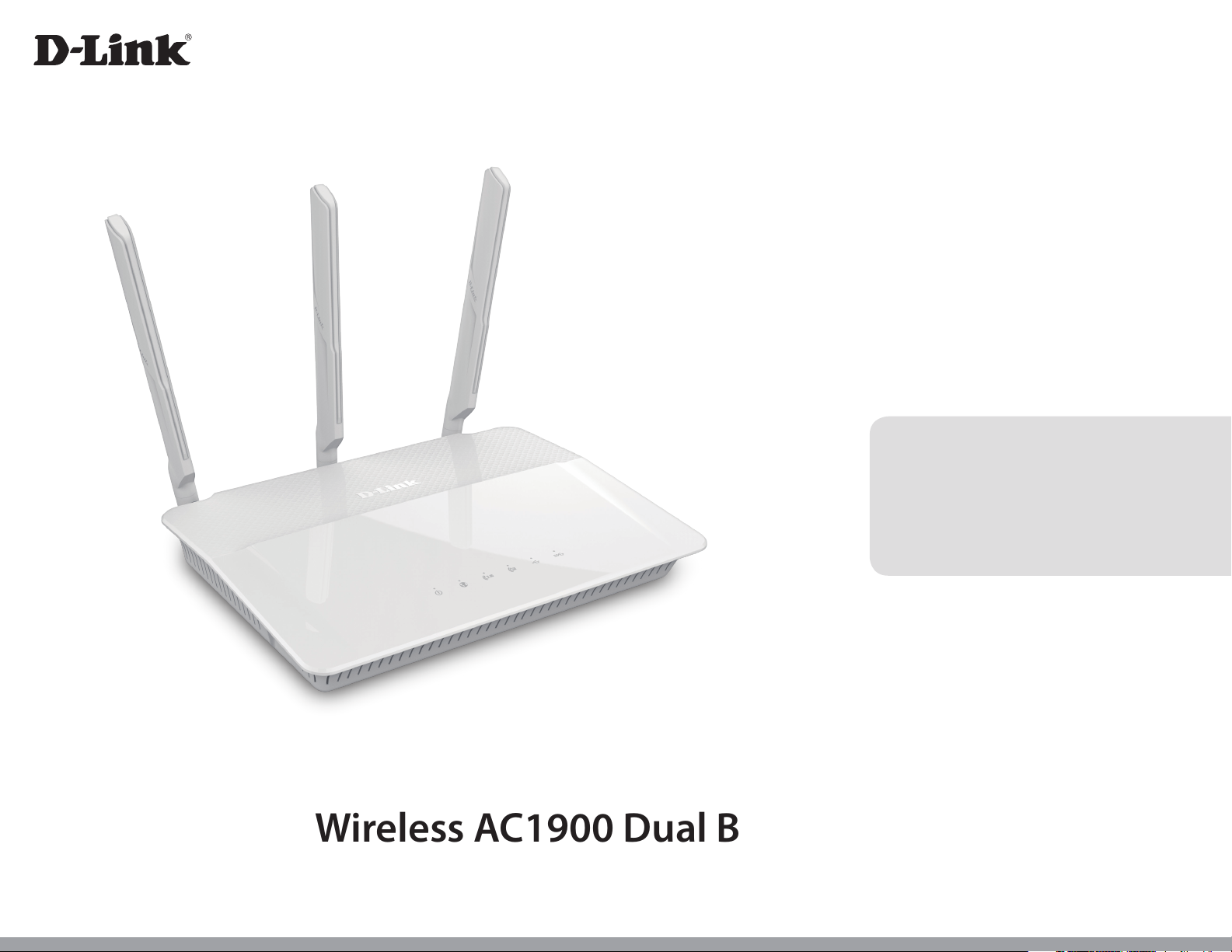
Version 1.02 | 08/14/2014
Benutzerhandbuch
Wireless AC1900 Dual Band Gigabit Cloud Router
DIR-880L
Page 2
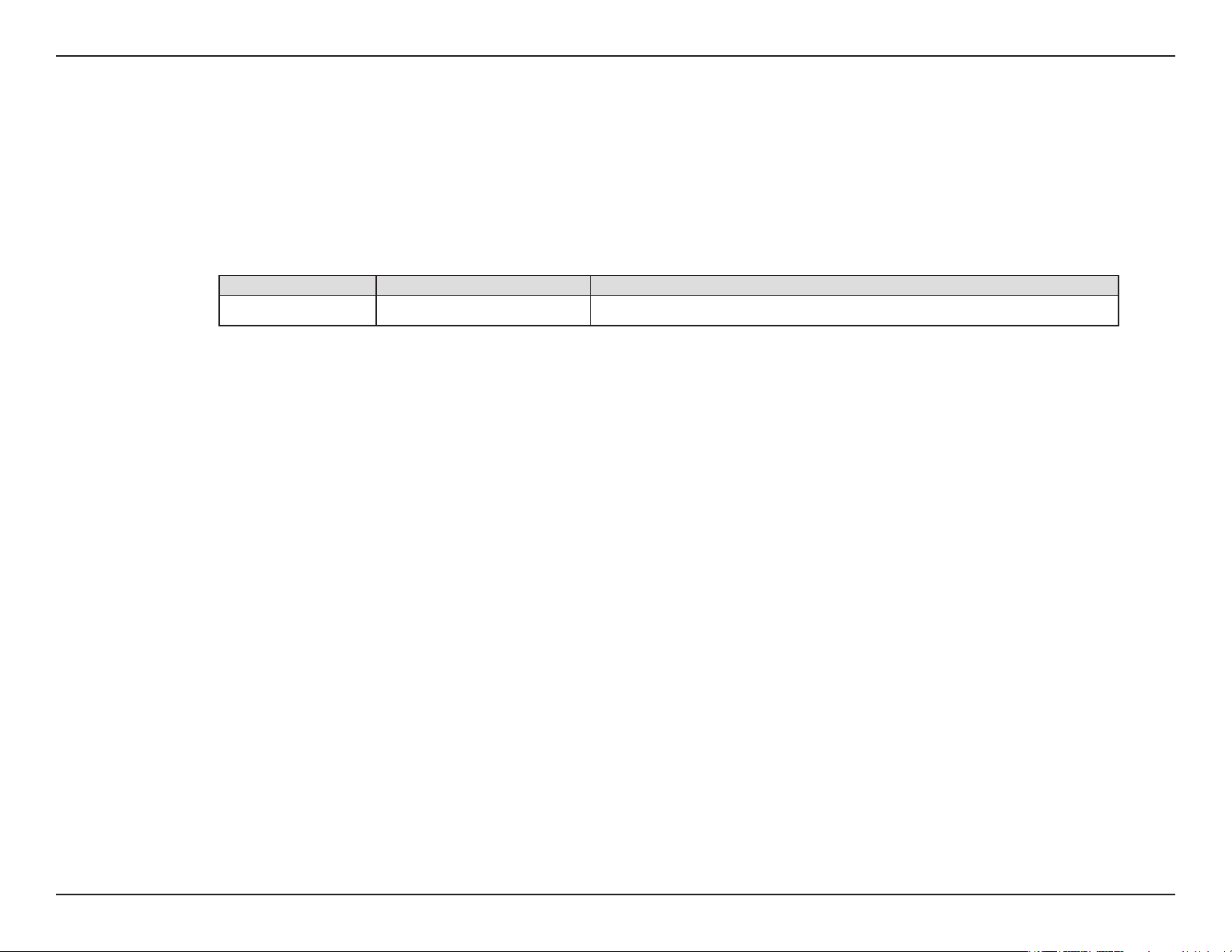
Vorwort
D-Link behält sich das Recht vor, diese Veröentlichung jederzeit nach Bedarf zu überarbeiten und inhaltliche Änderungen daran
vorzunehmen, ohne jegliche Verpichtung, Personen oder Organisationen von solchen Überarbeitungen oder Änderungen
in Kenntnis zu setzen.
Überarbeitungen des Handbuchs
Überarbeitung Datum Beschreibung
1.02 August 14, 2014 • Erstveröentlichung
Marken
D-Link und das D-Link Logo sind Marken oder eingetragene Marken der D-Link Corporation oder ihrer Tochtergesellschaften in den Vereinigten
Staaten von Amerika und/oder in anderen Ländern. Alle anderen in diesem Handbuch erwähnten Unternehmens- oder Produktnamen sind Marken
oder eingetragene Marken ihrer jeweiligen Unternehmen.
Apple®, Apple logo®, Safari®, iPhone®, iPad®, iPod touch® und Macintosh® sind eingetragene Marken der Apple Inc. in den USA und anderen Ländern.
App Store
Chrome™ Browser, Google Play™ und Android™ sind Marken der Google Inc.
Internet Explorer®, Windows® und das Windows Logo sind Marken der Unternehmensgruppe Microsoft.
SM
ist eine Dienstleistermarke (Service mark) der Apple Inc.
Copyright © 2014 by D-Link Corporation, Inc.
Alle Rechte vorbehalten. Ohne vorherige ausdrückliche schriftliche Erlaubnis von D-Link Corporation darf die vorliegende Publikation weder als
Ganzes noch auszugsweise vervielfältigt werden.
Zweck dieses Produkts ist die Erstellung einer konstanten Netzwerkverbindung für Ihre Geräte. Aus diesem Grund verfügt es nicht über einen
Standby- oder Energieverwaltungsmodus. Wenn Sie dieses Produkt ausschalten möchten, ziehen Sie einfach den Netzstecker aus der Steckdose.
Energieverbrauch
Bei diesem Gerät handelt es sich um ein ErP (Energy Related Product/energieverbrauchsrelevantes Produkt gemäß der Ökodesign-Richtlinie
2009/125/EG) mit HiNA (High Network Availability/hohe Netzwerkverfügbarkeit), das innerhalb 1 Minute, in der keine Datenpakete übertragen
werden, automatisch in einen energiesparenden Netzwerk-Standby-Modus wechselt. Es kann auch über einen Schalter ausgeschaltet werden, um
Energie zu sparen, wenn sie nicht benötigt wird.
Netzwerk-Standby: 8.4 Watt
Ausgeschaltet: 0.1 Watt
iD-Link DIR-880L Benutzerhandbuch
Page 3
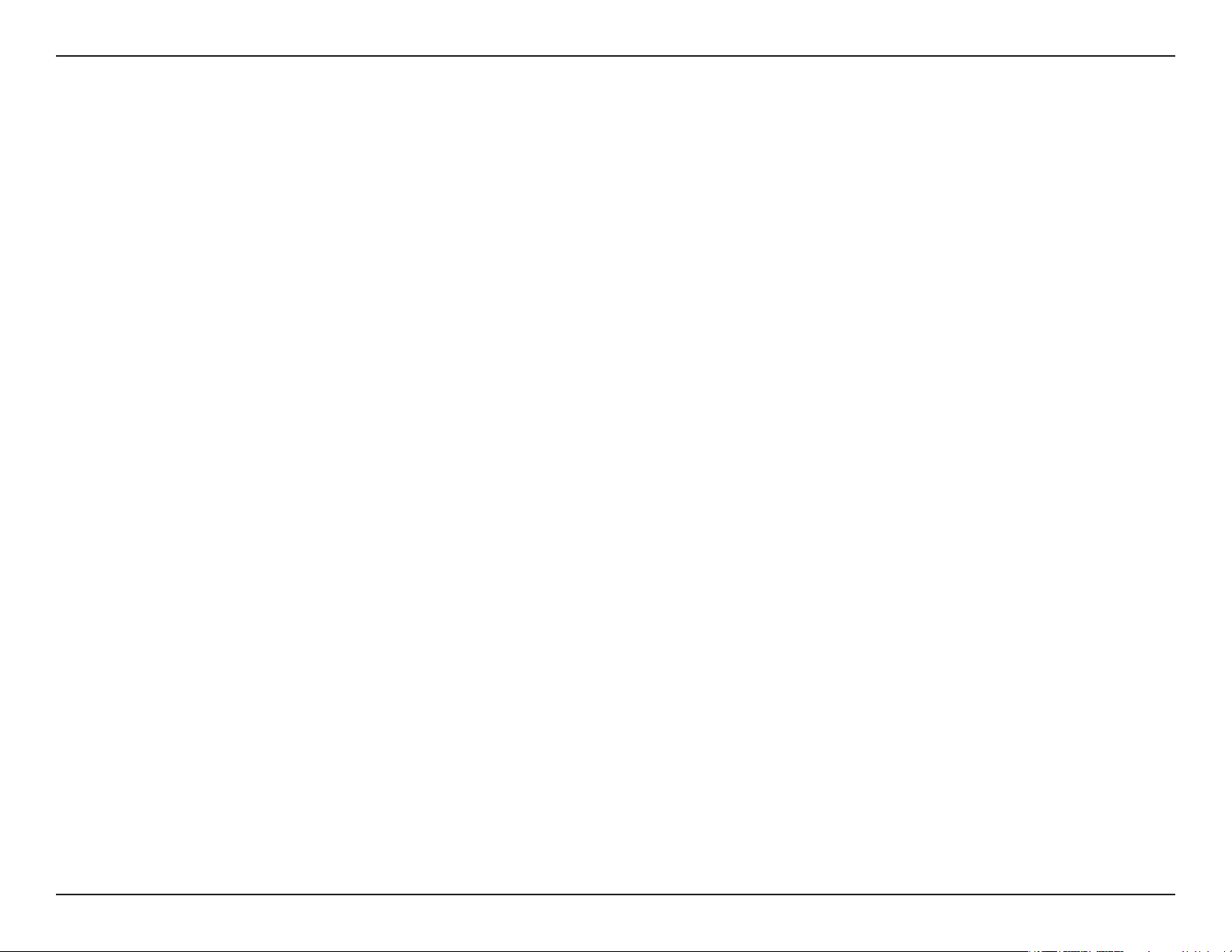
Inhaltsverzeichnis
Inhaltsverzeichnis
Vorwort ............................................................................... i
Überarbeitungen des Handbuchs ........................................... i
Marken............................................................................................... i
Energieverbrauch .......................................................................... i
Produktübersicht .............................................................. 1
Packungsinhalt .............................................................................. 1
Systemanforderungen ................................................................2
Einführung ...................................................................................... 3
Funktionen und Leistungsmerkmale .................................... 4
Einrichtung der Antennen ........................................................5
Hardware-Überblick .................................................................... 6
Verbindungen ........................................................................ 6
LEDs ........................................................................................... 7
Installation ......................................................................... 8
Vor der Inbetriebnahme ............................................................8
Anmerkungen zur drahtlosen Installation .......................... 9
Wandmontage .............................................................................10
Manuelle Einrichtung ................................................................11
Dokumente ......................................................................28
Bilder ..................................................................................30
Videos.................................................................................32
Musik ..................................................................................34
Ordner ................................................................................37
Favoriten ...........................................................................40
mydlink SharePort™ App für Android™ ......................41
Hauptmenü ......................................................................45
Dokumente ......................................................................46
Bilder ..................................................................................48
Videos.................................................................................50
Musik ..................................................................................52
Ordner ................................................................................55
Favoriten ...........................................................................59
Konguration ...................................................................60
Gerätemodus .......................................................................61
Startseite ........................................................................................62
Internet ...................................................................................62
DIR-880L .................................................................................63
Erste Schritte ....................................................................13
Der Setup-Assistent ...................................................................14
QRS Mobile App ..........................................................................19
mydlink SharePort ......................................................................24
mydlink SharePort™ App für iPad®, iPhone® und iPod
Touch® verwenden .............................................................24
Hauptmenü ......................................................................27
Verbundene Clients ...........................................................64
USB-Gerät ..............................................................................65
Einstellungen ...............................................................................66
Assistent .................................................................................66
Internet (Router-Modus) ..................................................66
IPv6 .....................................................................................75
Internet (Bridge-Modus) ..................................................90
iiD-Link DIR-880L Benutzerhandbuch
Page 4
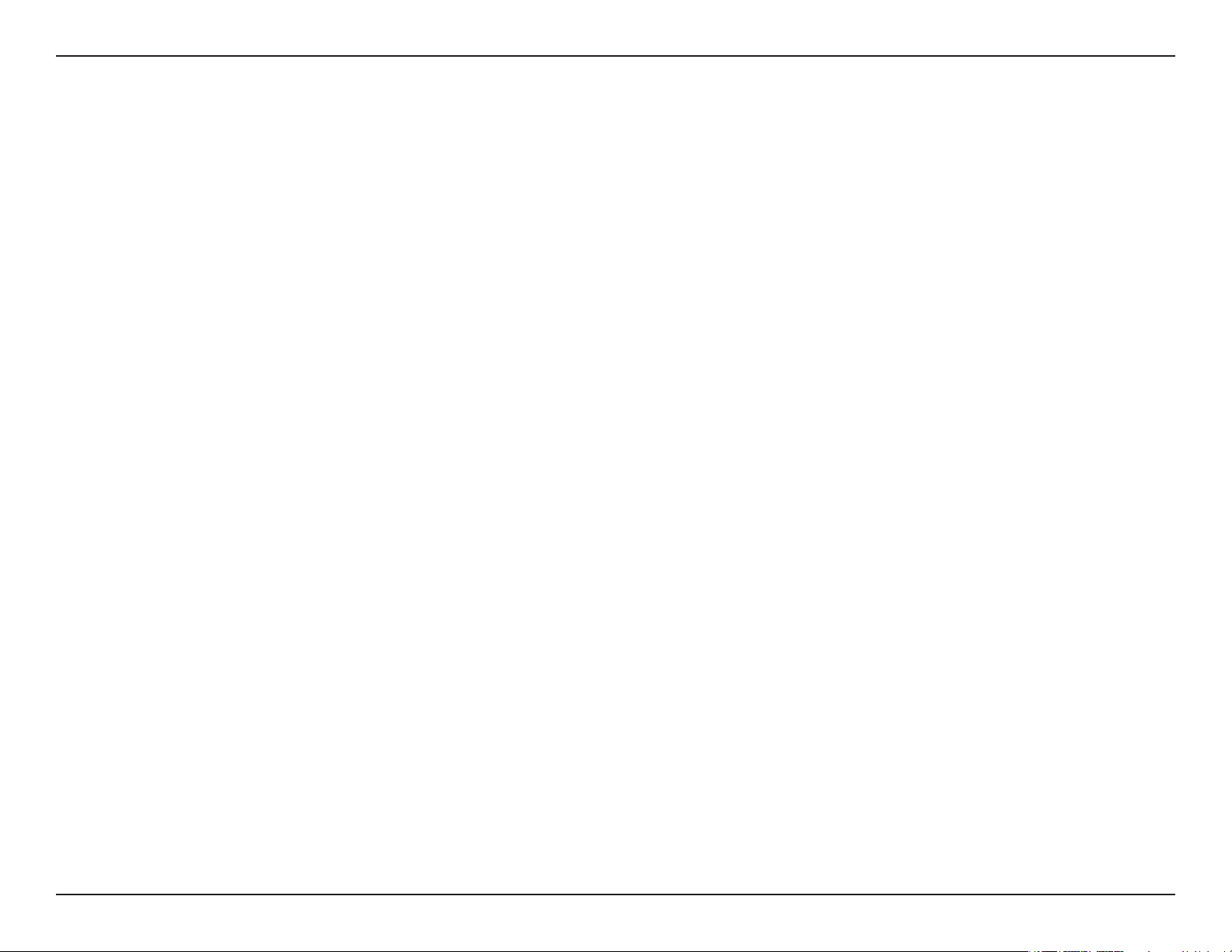
Inhaltsverzeichnis
Drahtloser Routermodus .................................................93
Gastzone ...........................................................................95
Drahtlos (Bridge-Modus) .................................................96
Netzwerk ................................................................................97
SharePort ...............................................................................99
Benutzer erstellen ....................................................... 100
mydlink ................................................................................ 101
Funktionen und Leistungsmerkmale ............................... 102
QoS Engine.........................................................................102
Firewall-Einstellungen ................................................... 103
IPv4/IPv6-Regeln ......................................................... 105
Portweiterleitung ............................................................106
Virtueller Server ........................................................... 107
Website-Filter .................................................................... 108
Statische Routen .............................................................. 109
IPv6 ..................................................................................110
Dynamischer DNS (DDNS) ............................................ 111
IPv6 Host ........................................................................ 112
Schnelle Erstellung eines virtuellen privaten
Statistik ................................................................................ 120
Drahtlosen Client mit Ihrem Router verbinden ..........121
Die WPS-Taste ........................................................................... 121
Windows® 8 ................................................................................122
WPA/WPA2 ......................................................................... 122
Windows® 7 ................................................................................124
WPA/WPA2 ......................................................................... 124
WPS ....................................................................................... 127
Windows Vista® ......................................................................... 131
WPA/WPA2 ......................................................................... 132
Windows® XP ............................................................................. 134
WPA/WPA2 ......................................................................... 135
Fehlerbehebung ............................................................137
Grundlagen drahtloser Netze .......................................141
Was bedeutet 'Drahtlos'? ...................................................... 142
Tipps ............................................................................................. 144
Drahtlose Modi ......................................................................... 145
Netzwerks (Quick VPN) .................................................. 113
Verwaltung ................................................................................114
Zeit & Zeitplan ..................................................................114
Zeit ................................................................................... 114
Zeitplan .......................................................................... 115
Systemprotokoll ............................................................... 116
Admin ..................................................................................117
System ............................................................................118
Upgrade .............................................................................. 119
Grundlagen des Netzwerkbetriebs ..............................146
Überprüfung Ihrer IP-Adresse ............................................. 146
Statische Zuweisung einer IP-Adresse ............................. 147
Sicherheit für drahtlose Netzwerke .....................148
Was ist WPA? ................................................................. 148
Technische Daten ...........................................................149
iiiD-Link DIR-880L Benutzerhandbuch
Page 5
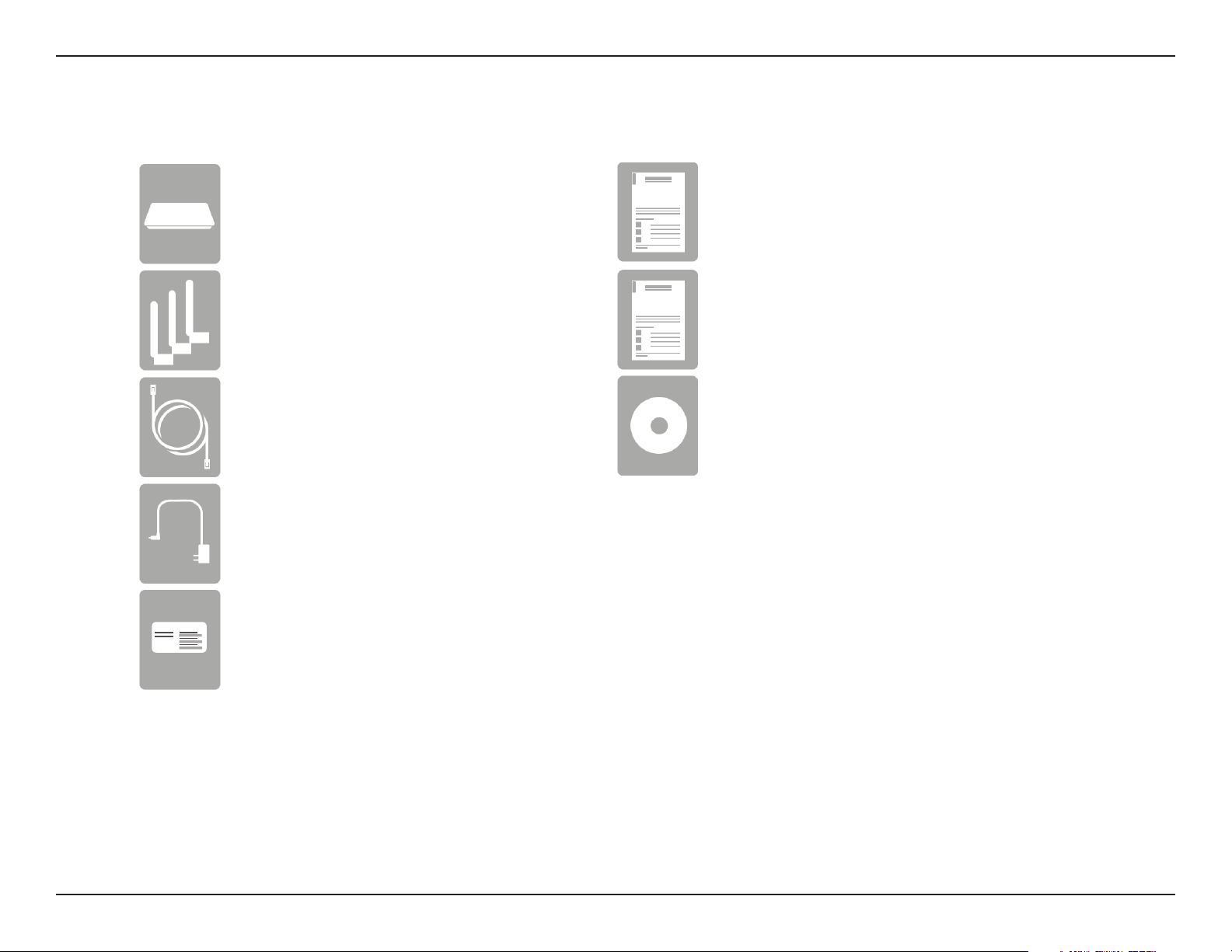
Abschnitt 1 - Produktübersicht
Produktübersicht
Packungsinhalt
Wi-Fi-Kongurationshinweis
DIR-880L
Drei externe Antennen
Ethernet-Kabel
Steckernetzteil
Wi-Fi-Info-Karte
Installationsanleitung
D-Link Cloud Service Mobile Apps - ein Leitfaden
CD-ROM
Sollte einer der oben aufgeführten Artikel fehlen, so wenden Sie sich bitte an Ihren Fachhändler.
Hinweis: Die Verwendung eines Netzteils mit einer anderen Betriebsspannung als in dem zum Lieferumfang des DIR-880L gehörenden
Netzteil führt zu Schäden. In diesem Falle erlischt der Garantieanspruch für dieses Produkt.
1D-Link DIR-880L Benutzerhandbuch
Page 6
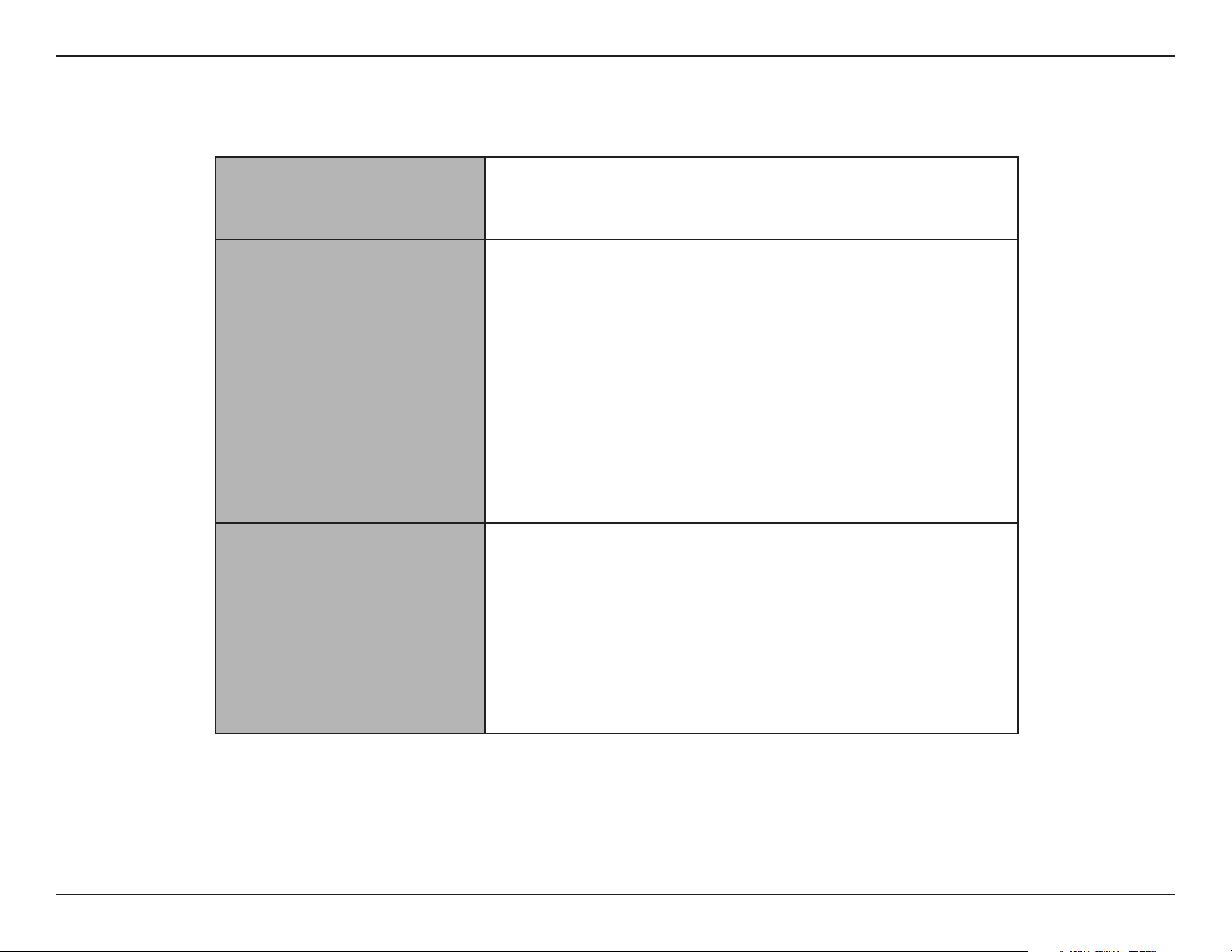
Abschnitt 1 - Produktübersicht
Systemanforderungen
Netzwerkanforderungen
Anforderungen
des webbasierten
Kongurationshilfsprogramms
mydlink-Erfordernisse
• Ein Ethernet-basiertes Kabel- oder DSL-Modem
• ein 802.11ac(draft),n,g,b Drahtlos- oder Ethernet-Anschluss
Computer mit:
• Windows®, Macintosh oder Linux-basiertem Betriebssystem
• einem installierten Ethernet-Adapter
Browser-Anforderungen:
• Internet Explorer 7 oder höher
• Firefox 3,5 oder höher
• Safari 4 oder höher
• Chrome 8 oder höher
Windows
Version installiert ist. Die neueste Version zum Herunterladen nden
Sie hier: www.java.com.
• iPhone/iPad/iPod Touch (iOS 4.0 oder höher)
• Android-Gerät (2.3 oder höher)
• Computer mit folgenden Anforderungen an den Browser:
®
-Nutzer: Vergewissern Sie sich, dass die neueste Java-
• Internet Explorer 7 oder höher
• Firefox 3 oder höher
• Safari 5 oder höher
• Chrome 5 oder höher
iPhone, iPad und iPod Touch sind registrierte Marken der Apple Inc. Android ist eine Marke der Google Inc.
2D-Link DIR-880L Benutzerhandbuch
Page 7
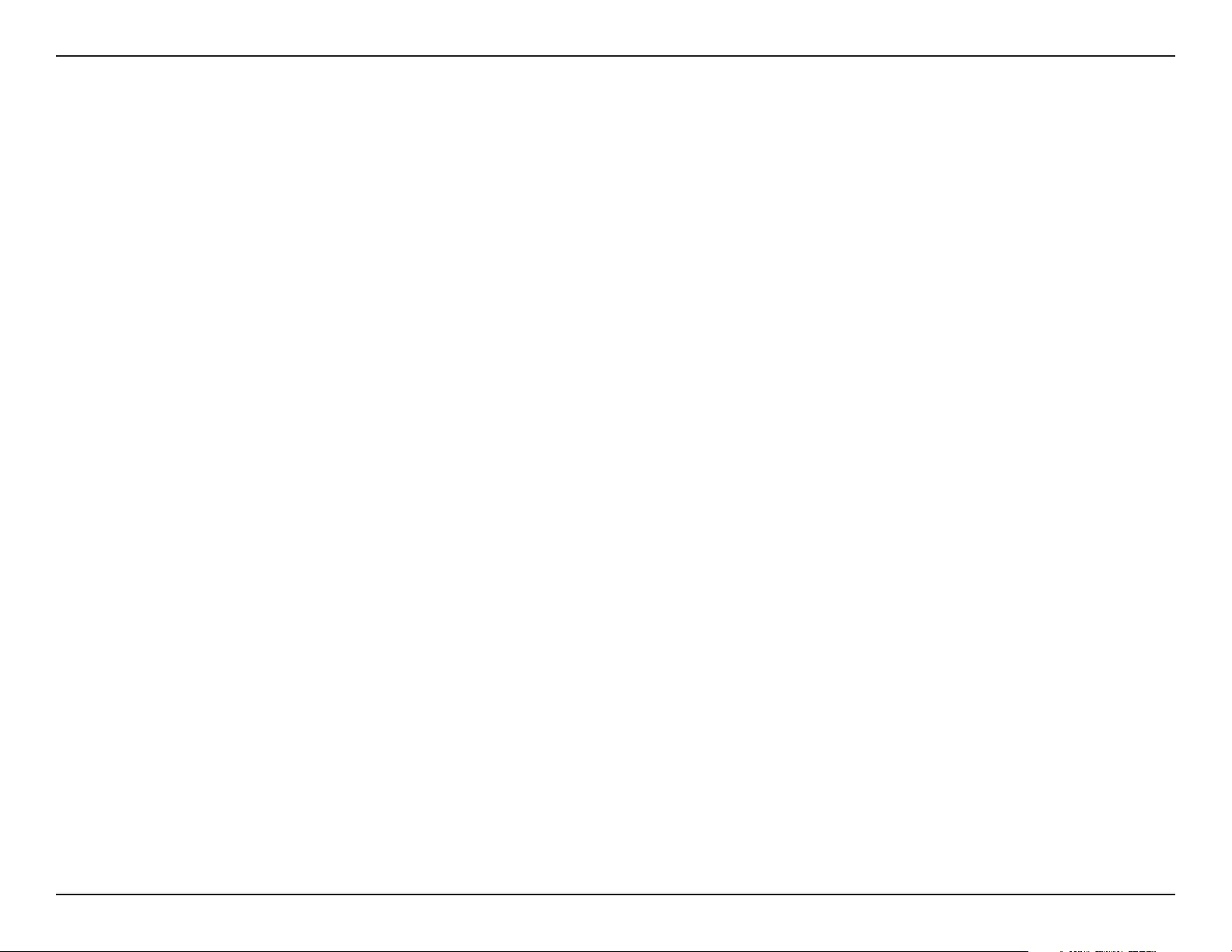
Abschnitt 1 - Produktübersicht
Einführung
Der D-Link DIR-880L Wireless AC1900 Dual Band Gigabit Cloud Router nutzt die Advanced AC Beamforming-Technologie zur
Geschwindigkeits- und Reichweitenmaximierung Ihres Funksignals. Damit wird die Leistung von 802.11n und anderen 802.11ac
Geräten noch um einiges übertroen. Er ist mit vier Gigabit-Ports ausgestattet. Sie bieten Geschwindigkeiten, die bis zu 10x schneller
sind als standardmäßige 10/100 Ports. Dank des zusätzlichen Advanced QoS (Quality of Service) werden Datenströme voneinander
getrennt, was hilft, Ihren Datenverkehr im Netz so zu organisieren und zu priorisieren, dass Sie Ihr Video-Streaming, Ihre Spiele und
Ihre VoIP-Anwendungen laufruhiger und unterbrechungsfreier sowohl in Ihrem kabelgebundenen als auch in Ihrem kabellosen Netz
genießen können.
Ihr DIR-880L unterstützt eine Vielzahl an Cloud-Funktionen und Leistungsmerkmalen. Dazu gehört z.B. QRS Mobile, mit dem Sie den
Router unter Einsatz einer mobilen App einrichten und kongurieren können, und das direkt und bequem von überall. Ein PC ist dazu
nicht erforderlich.
Ihr Wireless AC1900 Dual Band Gigabit Cloud Router ist außerdem mydlink-fähig, was Ihnen Zugang zu Ihrem Heimnetzwerk verschat,
wo immer Sie sich auch benden. Dank neuester Technologie können Sie nun Ihr Heimnetz direkt von Ihrem Laptop, iPhone®, iPad®
oder Android™-Gerät im Auge behalten und verwalten. mydlink-fähige Router können dahingehend konguriert werden, dass Sie
zu jeder Zeit und überall per E-Mail informiert werden, sobald neue Geräte eine Verbindung zu Ihrem Netzwerk herstellen oder wenn
ein unerwünschter Zugri erkannt wird. Sie haben die Möglichkeit, Websites, auf die zugegrien wird, in Echtzeit zu überwachen,
und können den Browser-Verlauf der letzten Zugrie auf der mydlink™ Lite App einsehen – eine große Hilfe beispielsweise für
verantwortungsvolle Eltern.
Mithilfe der SharePort Mobile Technologie haben Sie die Möglichkeit, die Vorteile des USB 3.0 Anschlusses zu nutzen, der sich auf der
Rückseite Ihres DIR-880L bendet (sowie ein zusätzlicher USB 2.0 Port). Schließen Sie einfach ein USB-Speichergerät an und Sie können
die mydlink SharePort™ App für iPad®, iPhone®, iPod Touch® und ein Android™ Gerät nutzen, um auf Ihrem Laptop oder Ihren mobilen
Geräten auf Dateien zuzugreifen, Videos zu streamen, Fotos anzuzeigen oder Musik zu hören. Schließen Sie einen Drucker an und Sie
können die mydlink SharePort App verwenden, um diesen Drucker mit allen Ihren Geräten zu nutzen.
Ihr DIR-880L Wireless AC1900 Dual Band Gigabit Cloud Router bietet unglaubliche Geschwindigkeiten, intelligente Antennentechnik,
schnelle Anschlüsse und Cloud-Funktionen sowie unschlagbare Sicherheitsfunktionen. Darüber hinaus zeichnet sich Ihr Gerät durch
innovatives Design und einfache Installation aus.
3D-Link DIR-880L Benutzerhandbuch
Page 8
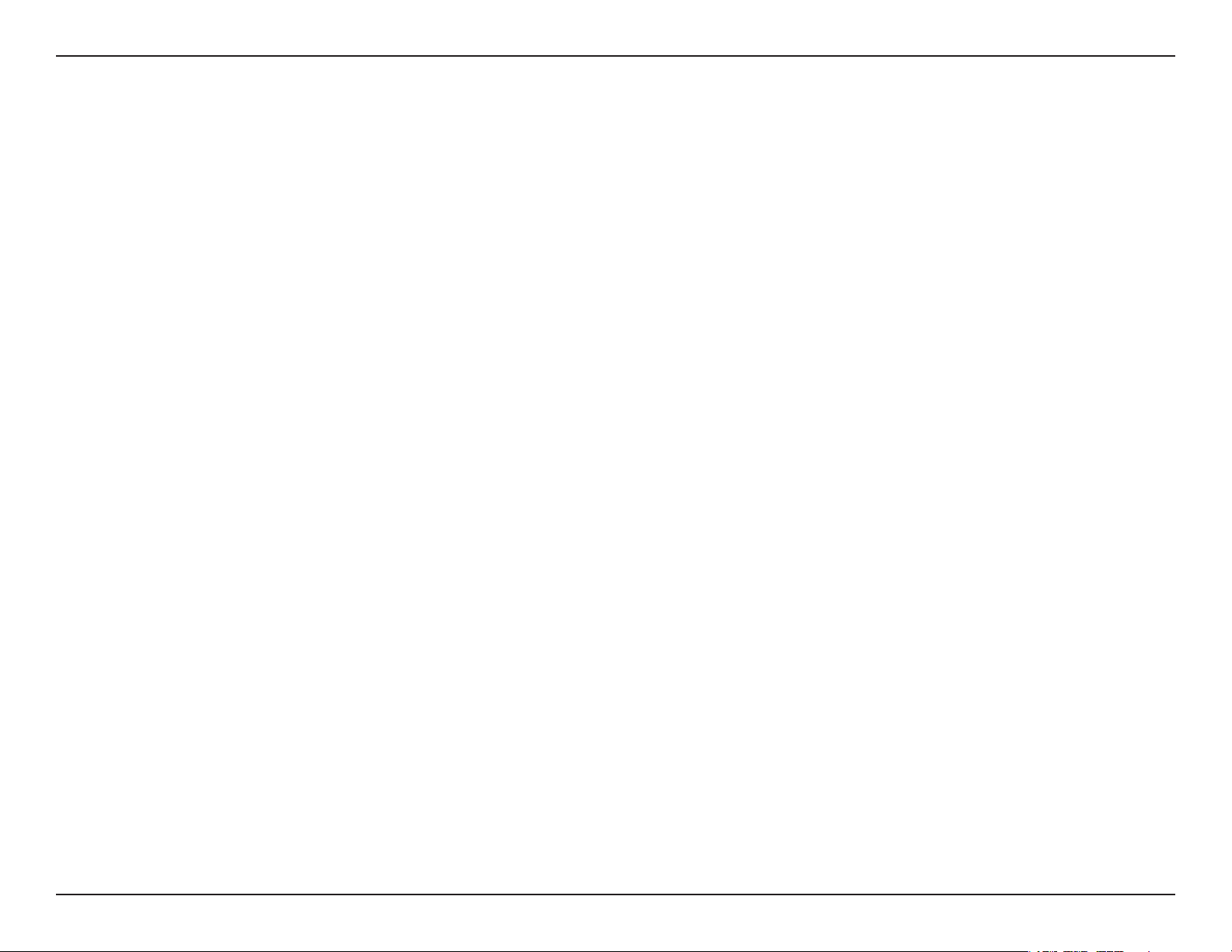
Abschnitt 1 - Produktübersicht
Funktionen und Leistungsmerkmale
• Schnellere drahtlose Vernetzung - Der DIR-880L liefert mithilfe seiner fortschrittlichen AC Beamforming-Technologie drahtlose
Verbindungen mit gleichzeitig betriebenen drahtlosen 801.11ac und 802.11n Clients in einer Geschwindigkeit von bis zu 1900Mbit/s*.
Die mögliche Verwendung sowohl in den 2,4 GHz als auch 5 GHz Frequenzbändern ermöglicht die Trennung des Datenverkehrs,
sodass Benutzer hohe Bandbreiten fordernde Aktivitäten wie beispielsweise Video Streaming, Online-Spiele und Echtzeit-Audio
genießen und an ihnen teilnehmen können, ohne dass Datenverkehr niedriger Priorität, wie z.B. E-Mail und Internetsuchvorgänge,
nachteilig davon betroen werden.
• Cloud-Funktionen - Der DIR-880L unterstützt die QRS Mobile App zur Einrichtung des Routers mithilfe eines mobilen Geräts.
Außerdem ist das Gerät mydlink-fähig, sodass Sie aus der Ferne von einem mobilen Gerät auf Ihren DIR-880L zugreifen und das Gerät
verwalten können. Die mydlink SharePort™ App kann dazu verwendet werden, Dateien gemeinsam mit anderen zu nutzen, Videos
zu streamen, sich Fotos anzusehen und Musik abzuspielen. Mit SharePort Plus haben Sie außerdemn die Möglichkeit, einen Drucker
mit anderen gemeinsam zu nutzen.
• Kompatibel mit 802.11n/g/b/a Geräten - Der DIR-880L ist weiterhin vollständig kompatibel mit den Standards 802.11n, IEEE
802.11g und 802.11a, sodass er zu bereits vorhandenen drahtlosen Geräten der Standards 802.11n, 802.11g, 802.11b und 802.11a
Verbindungen herstellen kann.
• Erweiterte Firewall-Funktionen - Die webbasierte Benutzeroberfläche bietet Ihnen eine Reihe von erweiterten
Netzwerkmanagementfunktionen. Dazu gehören beispielsweise:
• Inhaltslter – Leicht anwendbares Filtern von Inhalten auf MAC-Adress-, URL- und/oder Domain-Namenbasis.
• Zeitliche Einplanung der Filter - Die Aktivierung dieser Filter kann zeitlich eingeplant werden, d.h. an bestimmten Tagen oder
für eine bestimmte Zeitdauer von Stunden oder Minuten.
• Mehrere/gleichzeitige sichere Sitzungen - Der DIR-880L kann VPN-Sitzungen durchleiten. Er unterstützt mehrere und gleichzeitige
IPSec- und PPTP-Sitzungen, sodass Benutzer hinter dem DIR-880L sicher auf Unternehmensnetzwerke zugreifen können.
• Benutzerfreundlicher Setup-Assistent - Dank seiner leicht zu bedienenden webbasierten Benutzeroberäche bietet der DIR-880L
Steuerungs- und Kontrolloptionen darüber, auf welche Informationen im drahtlosen Netz vom Internet oder dem Server Ihres
Unternehmens zugegrien werden kann. Die Konguration Ihres Routers auf Ihre speziellen Einstellungen ist innerhalb von nur
wenigen Minuten möglich.
* Die max. drahtlose Signalrate leitet sich aus den Spezifikationen der Standards IEEE 802.11a, 802.11b, 802.11g und 802.11n ab. Der tatsächliche Datendurchsatz schwankt.
Netzwerkbedingungen und Umgebungsfaktoren, einschließlich Datenverkehr im Netz, Baumaterialien und Gebäudekonstruktionen sowie Netzwerk-Overhead senken die tatsächliche
Datendurchsatzrate. Umgebungsbedingungen beeinussen die Reichweite des Funksignals nachteilig.
4D-Link DIR-880L Benutzerhandbuch
Page 9
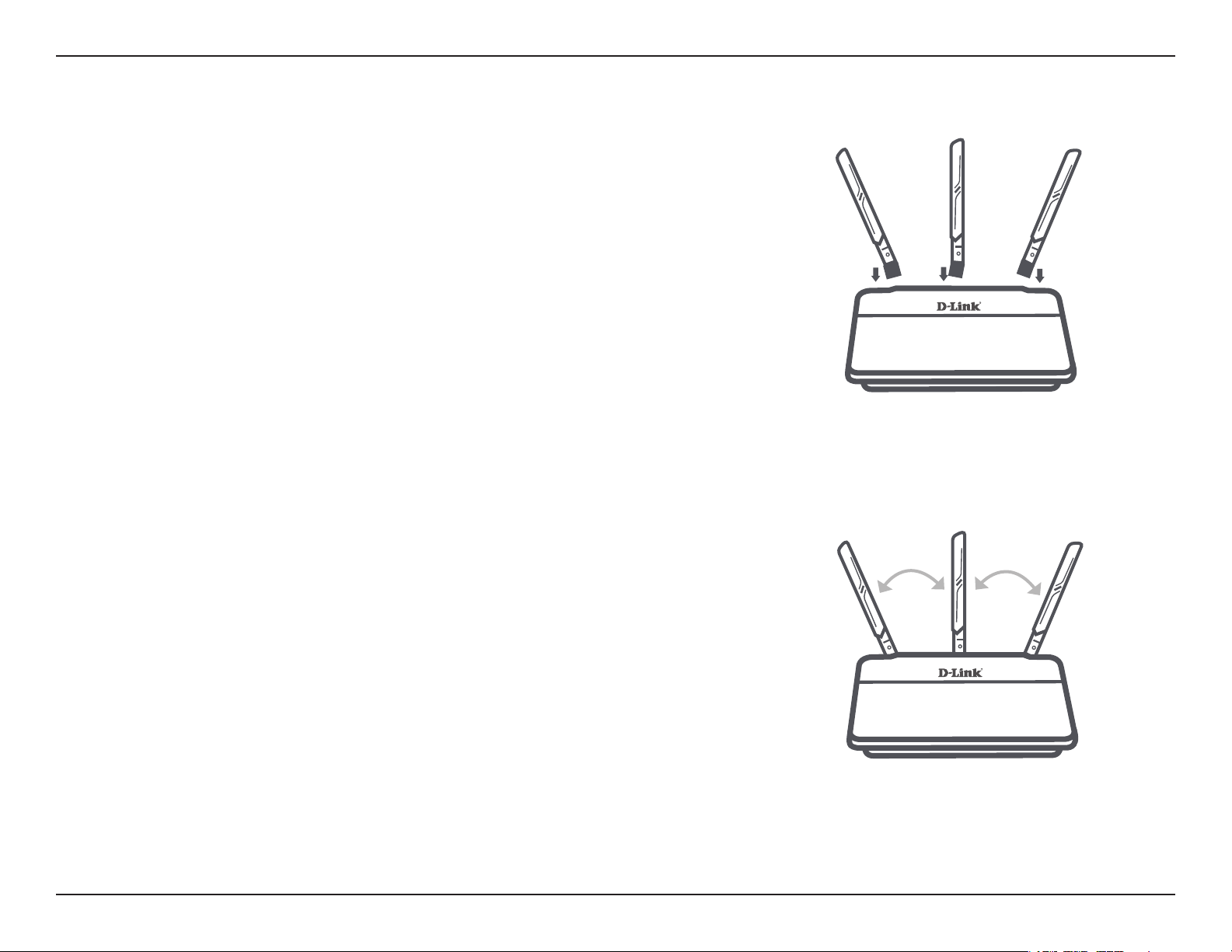
Abschnitt 1 - Produktübersicht
Einrichtung der Antennen
Um die Drahtlosfunktion des Routers nutzen zu können, müssen Sie die
im Lieferumfang enthaltenen drei Antennen an dem Router anbringen.
Schrauben Sie dazu die Antennen an die drei Anschluss buchsen auf der
Rückseite des Routers.
Hinweis: Da es sich um drei identische Antennen handelt, spielt es keine
Rolle, welche Antenne an welchem Antennenanschluss angebracht wird.
Bestmögliche Leistungen erzielen Sie, wenn Sie die ache Seite der
Antennen des Routers zur Vorderseite hin drehen und die linken und
rechten Antennen in einem Winkel von 45 Grad von der Mitte zur Seite
geneigt einstellen.
45°
45°
5D-Link DIR-880L Benutzerhandbuch
Page 10
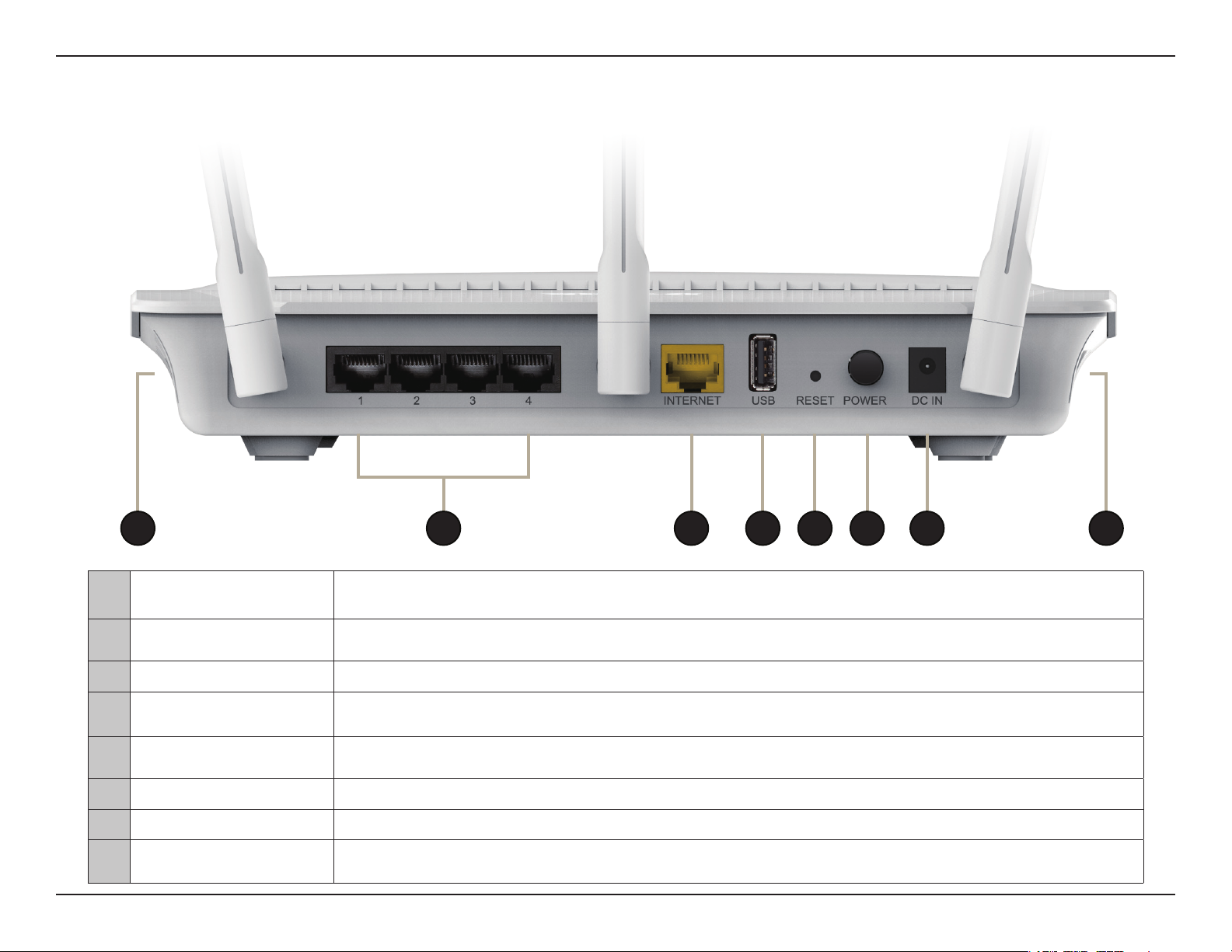
Abschnitt 1 - Produktübersicht
Hardware-Überblick
Verbindungen
4 5 62 3 71 8
1 Die WPS-Taste
Gigabit-LAN-
2
Anschlüsse (1-4)
3 Gigabit Internet Port Für den Anschluss Ihres Breitbandmodems an diesen Port mithilfe eines Ethernet-Kabels.
4 USB 2.0 Port
5 Rücksetzknopf (Reset)
6 Ein-/Aus-Taste Drücken Sie auf die EIN/AUS-Taste (Power), um das Gerät ein- bzw. auszuschalten.
7 Stromanschluss Buchse für das mitgelieferte Steckernetzteil.
8 USB 3.0 Port
Drücken Sie auf die Taste, um den WPS-Prozess (Wi-Fi Protected Setup) zu starten und eine sichere
Verbindung zu einem WPS-Client herzustellen.
Zum Anschluss von Ethernet-Geräten wie Computer, Switches, netzgebundenen Speichergeräten (NAS)
und Spielkonsolen.
Für den Anschluss eines USB-Speichersticks (USB-Flash-Laufwerks) zur gemeinsamen Nutzung von
Inhalten oder eines USB-Druckers in Ihrem Netz.
Stecken Sie einen spitzen Gegenstand (z.B. eine aufgebogene Büroklammer) in das Rücksetzungsloch und
halten Sie ihn dort mehrere Sekunden lang, um den Router auf die Standardeinstellungen zurückzusetzen.
Für den Anschluss eines USB-Speichersticks (USB-Flash-Laufwerks) zur gemeinsamen Nutzung von
Inhalten oder eines USB-Druckers in Ihrem Netz.
6D-Link DIR-880L Benutzerhandbuch
Page 11
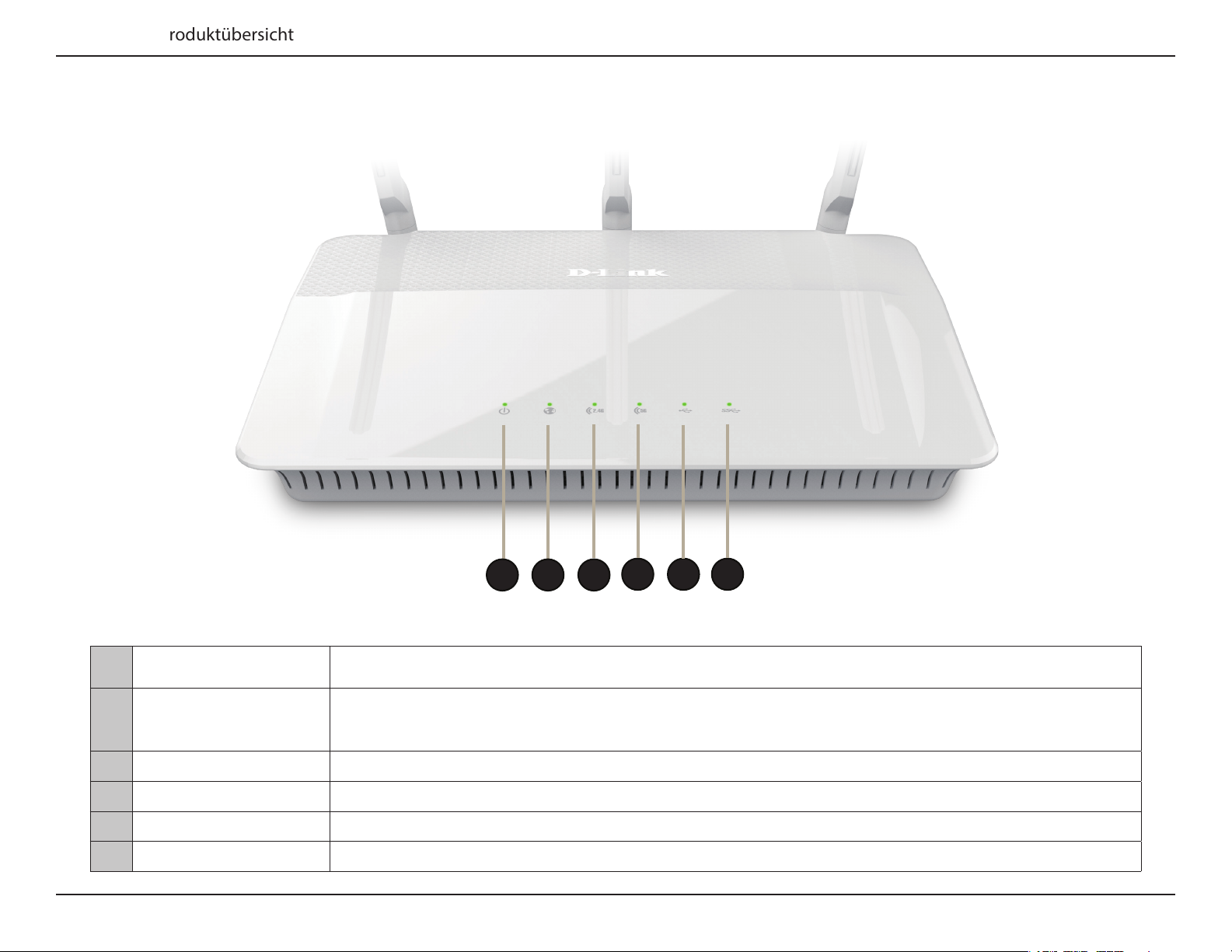
Abschnitt 1 - Produktübersicht
Hardware-Überblick
LEDs
1 2
1 LED-Betriebsanzeige
2 Internet-LED
3 Wireless (2,4 GHz) LED Ein durchgehend blaues Licht zeigt an, dass das 2,4 GHz Funkfrequenzband aktiviert ist.
4 Wireless (5 GHz) LED Ein durchgehend blaues Licht zeigt an, dass das 5 GHz Funkfrequenzband aktiviert ist.
5 USB 2.0 LED Ein durchgehend blau leuchtendes Licht zeigt an, dass ein USB-Gerät am USB 2.0 Port erkannt wurde.
6 USB 3.0 LED Ein durchgehend blau leuchtendes Licht zeigt an, dass ein USB-Gerät am USB 3.0 Port erkannt wurde.
Ein durchgehend blau leuchtendes Licht zeigt an, dass eine ordnungsgemäße Verbindung zur
Stromversorgung besteht. Das Licht ist während des Hochfahrvorgangs durchgehend orangefarben.
Ein durchgehend leuchtendes Licht zeigt an, dass eine Verbindung mit dem Internet-Anschluss besteht.
Leuchtet die LED orangefarben, ist die Verbindung gut, aber der Router kann keine Verbindung zum
Internet herstellen.
4 5 6
3
7D-Link DIR-880L Benutzerhandbuch
Page 12
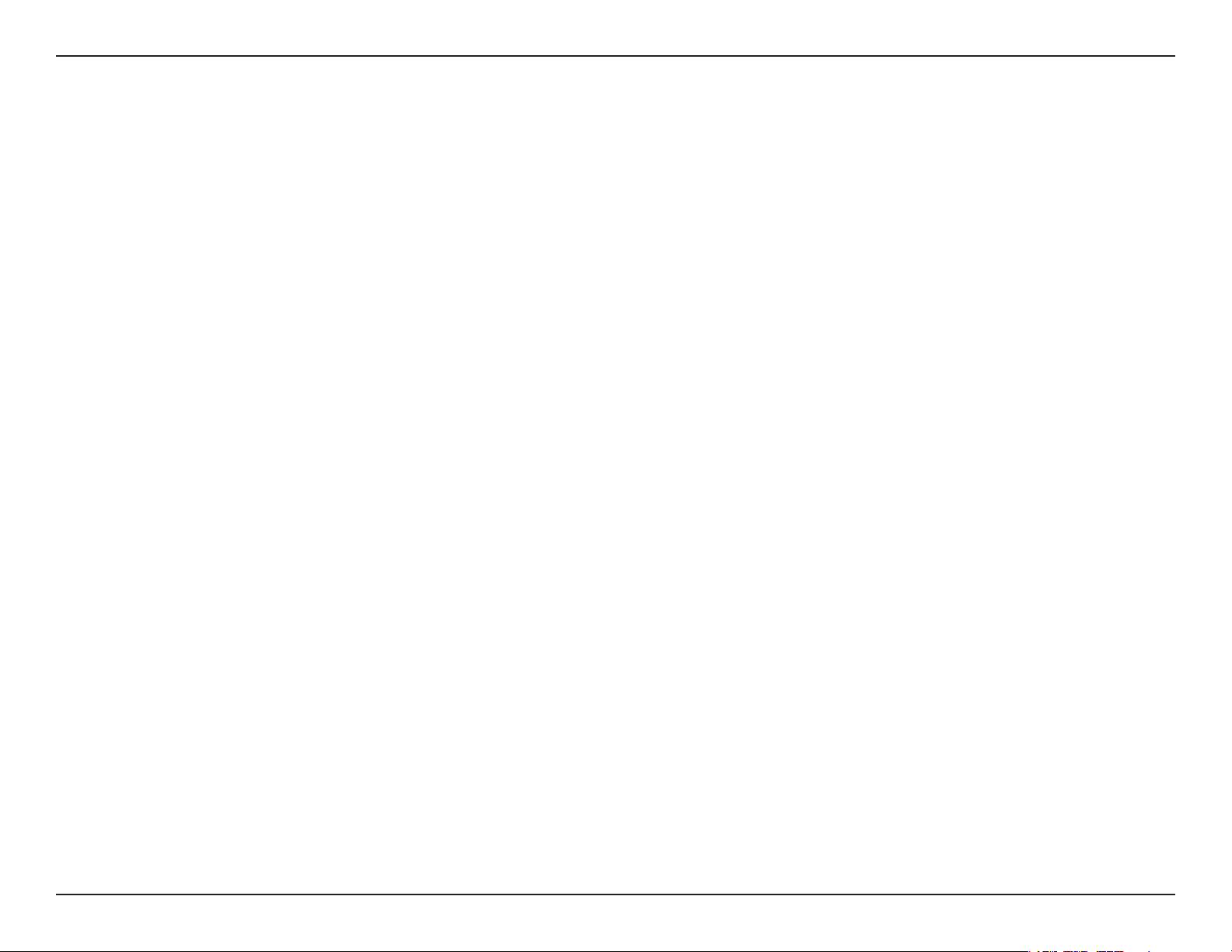
Abschnitt 2 - Installation
Installation
In diesem Teil wird der Installationsprozess beschrieben. Dabei ist die Aufstellung des Routers von großer Bedeutung. Stellen
Sie ihn nicht in einem geschlossenen Bereich, wie einem Schrank, einer Vitrine oder auf dem Dachboden oder der Garage auf.
Vor der Inbetriebnahme
• Kongurieren Sie den Router mit dem Computer, der zuletzt direkt an Ihr Modem angeschlossen war.
• Sie können nur den Ethernet-Port auf Ihrem Modem verwenden. Wenn Sie bisher die USB-Verbindung verwendet
haben, müssen Sie Ihr Modem ausschalten, das USB-Kabel entfernen und ein Ethernet-Kabel an den WANPort auf dem Router anschließen und dann das Modem wieder einschalten. In einigen Fällen müssen Sie sich
möglicherweise an Ihren Internetdienstanbieter wenden, um die Verbindungstypen zu ändern (USB zu Ethernet).
• Wenn Sie über DSL verfügen und eine Verbindung über PPPoE herstellen, sollten Sie unbedingt jegliche PPPoE-
Software wie WinPoET, BroadJump oder EnterNet 300 deaktivieren oder auf Ihrem Computer deinstallieren, da
Sie sonst keine Verbindung zum Internet herstellen können.
8D-Link DIR-880L Benutzerhandbuch
Page 13
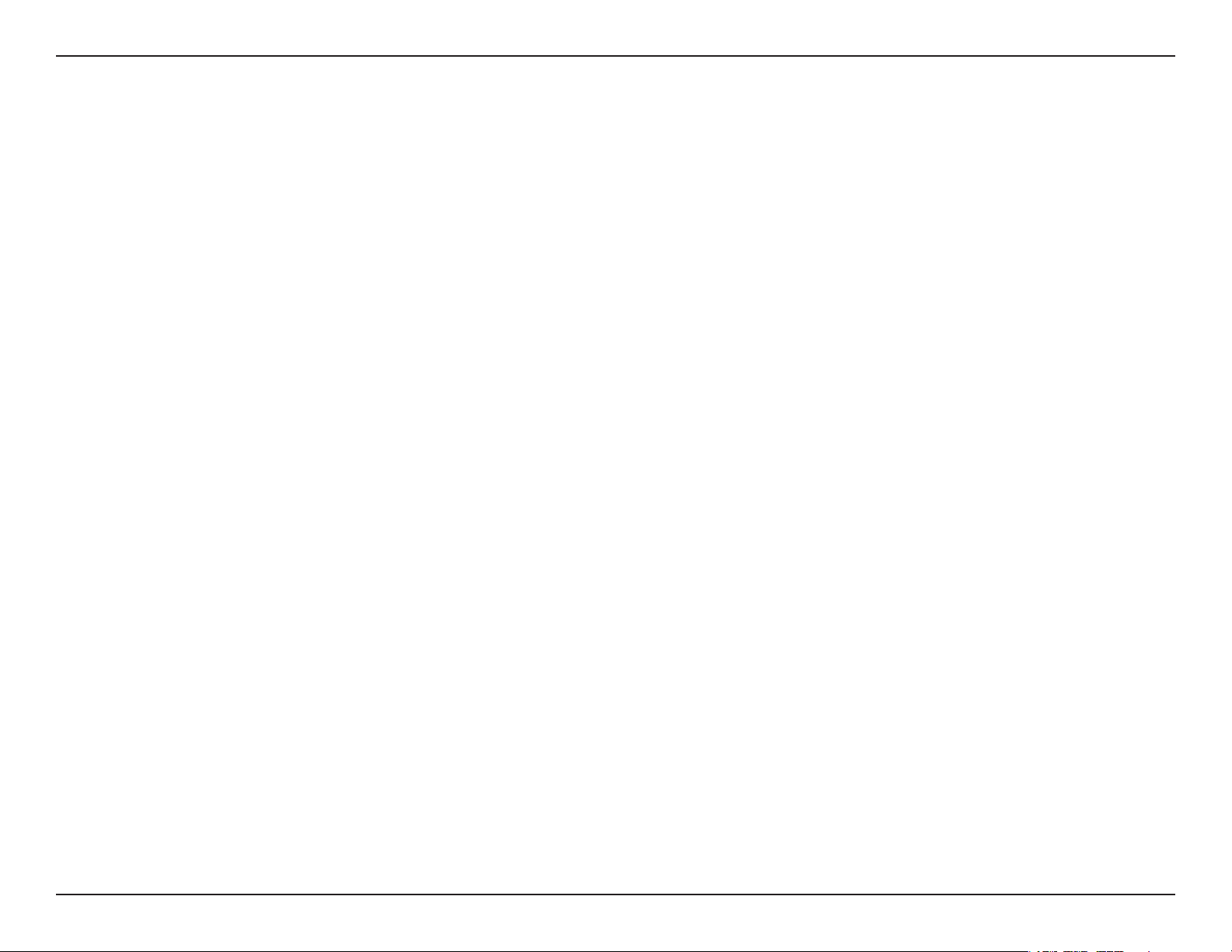
Abschnitt 2 - Installation
Anmerkungen zur drahtlosen Installation
Der drahtlose Router von D-Link bietet Ihnen Zugri auf Ihr Netzwerk mithilfe einer drahtlosen Verbindung von nahezu überall
innerhalb des Betriebsbereichs Ihres drahtlosen Netzwerks. Dabei ist jedoch zu berücksichtigen, dass Anzahl, Stärke und Anordnung
von Wänden, Decken oder anderen Objekten, die das Signal durchdringen muss, die Reichweite einschränken können. Die typischen
Reichweiten hängen jeweils von der Art der Materialien und der Funkfrequenzstörungen in Ihrem Zuhause oder den Gegebenheiten
in Ihren Geschäftsräumen ab. Die folgenden allgemeinen Richtlinien helfen Ihnen, die Reichweite Ihres Funknetzes zu maximieren:
1. Halten Sie die Anzahl von Wänden und Decken zwischen dem D-Link-Router und anderen Netzwerkgeräten möglichst
gering - jede Wand oder Decke kann die Reichweite Ihres Adapters um 1-30 Meter verringern. Stellen Sie deshalb Ihre
Geräte so auf, dass die Anzahl der Wände oder Decken auf ein Minimum reduziert ist.
2. Achten Sie auf die kürzeste Linie zwischen den Netzwerkgeräten. Eine Wand, die 0,5 m stark ist, aber in einem Winkel
von 45° steht, ist nahezu 1 m dick. Bei einem Winkel von 2° scheint die Wand über 14 m dick. Positionieren Sie die Geräte
für einen besseren Empfang so, dass das Signal gerade durch eine Wand oder Decke tritt (anstatt in einem schrägen
Winkel).
3. Baumaterialien können von Bedeutung sein. Bestimmte Baumaterialien können das Signal in seiner Reichweite negativ
beeinträchtigen, wie z. B. eine starke Tür aus Metall oder Streben aus Aluminium. Versuchen Sie, Access Points, drahtlose
Router und Computer so aufzustellen, dass das Signal durch Trockenbauwände, Gipskartonplatten oder Eingänge
gesendet werden kann. Materialien und Objekte wie Glas, Stahl, Metall, Wände mit Wärmedämmung, Wasser (Aquarien),
Spiegel, Aktenschränke, Mauerwerk und Zement beeinträchtigen die Stärke Ihres Funksignals.
4. Stellen Sie Ihr Produkt mindestens 1 - 2 Meter von elektrischen Geräten oder Einheiten entfernt auf, die
Funkfrequenzstörgeräusche (RF-Rauschen) generieren.
5. Wenn Sie 2,4 GHz kabellose Telefone oder X-10 (drahtlose Produkte wie Deckenventilatoren, Leuchten und
Heimalarmanlagen nutzen), könnte Ihre drahtlose Verbindung in ihrer Qualität dramatisch beeinträchtigt oder sogar
ganz unbrauchbar werden. Stellen Sie sicher, dass sich Ihre 2,4 GHz-Telefonstation so weit wie möglich von Ihren
drahtlosen Geräten entfernt bendet. Die Basisstation sendet auch dann ein Signal, wenn das Telefon nicht in Gebrauch
ist.
9D-Link DIR-880L Benutzerhandbuch
Page 14

Abschnitt 2 - Installation
Wandmontage
Ihr DIR-880L kann zur leichten Zugänglichkeit und Bequemlichkeit an
einer Wand oder einem Raumaufteiler angebracht werden.
So bringen Sie Ihr Gerät an einer Wand an:
Schritt 1
Verwenden Sie die mitgelieferten Schrauben und schrauben Sie sie an
die Position an der Wand, an die der Router angebracht werden soll.
Schritt 2
Richten Sie die unten am Gerät bendlichen Montagelöcher über den
Schrauben aus und schieben Sie das Gerät in seine vorgesehene Position,
bis es fest angebracht ist.
Schritt 3
Schließen Sie anschließend die erforderlichen Kabel an das Gerät an, wie
auf Seite 11 und 12 beschrieben.
10D-Link DIR-880L Benutzerhandbuch
Page 15
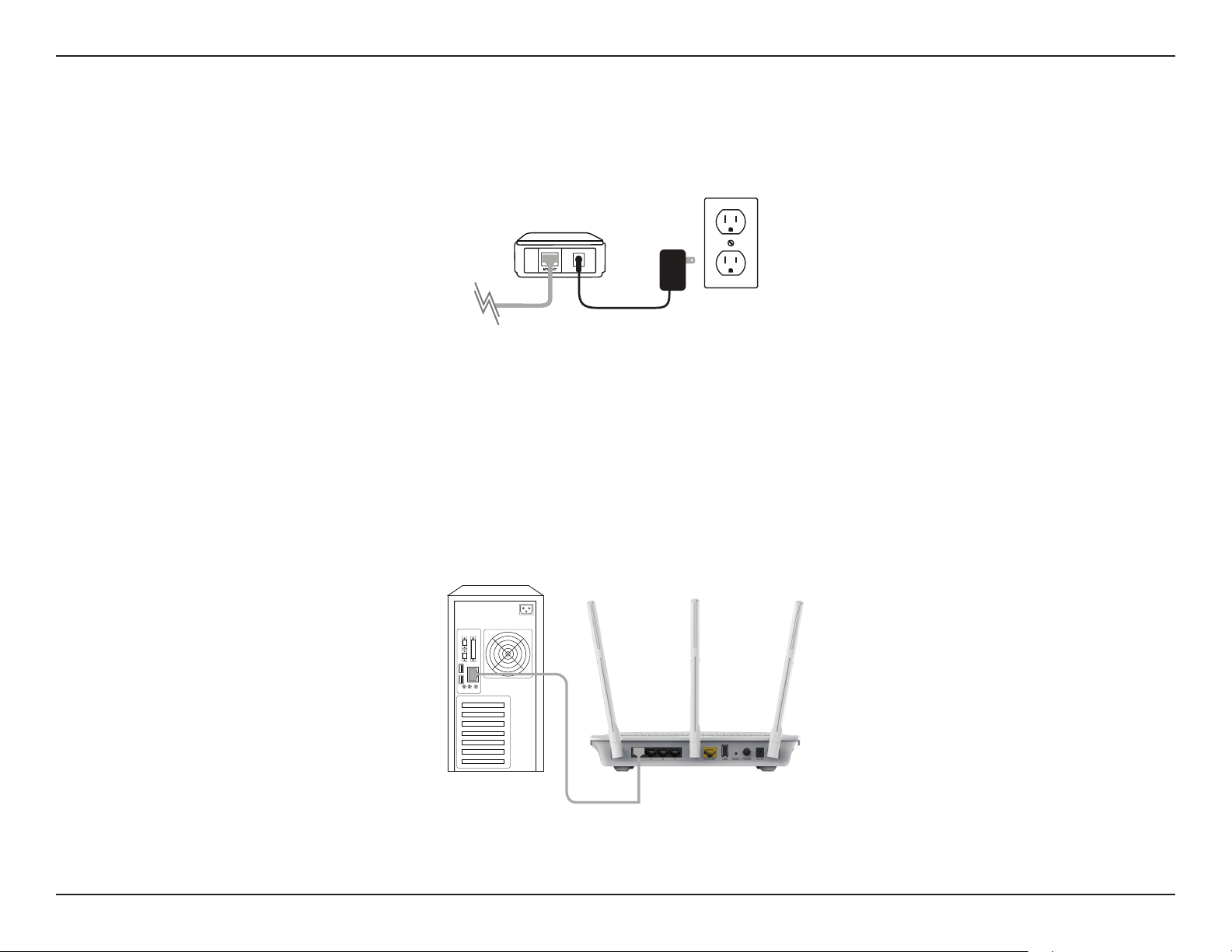
Abschnitt 2 - Installation
Manuelle Einrichtung
1. Schalten Sie das Gerät aus und trennen Sie Ihr Kabel oder DSL-Breitbandmodem. Das ist erforderlich.
Modem
2. Stellen Sie Ihren Router nicht weit entfernt von Ihrem Modem und dem Computer auf. Um eine bessere drahtlose
(kabellose) Abdeckung zu erzielen, stellen Sie den Router an einem leicht zugänglichen und oenen Bereich
Ihres geplanten Arbeitsbereichs auf.
3. Ziehen Sie das Ethernet-Kabel von Ihrem Modem (oder vorhandenen Router, falls Sie ein Upgrade durchführen)
ab, das an Ihren Computer angeschlossen ist. Stecken Sie es in den mit 1 gekennzeichneten LAN-Port auf der
Rückseite Ihres Routers. Der Router ist nun mit Ihrem Computer verbunden.
4
Computer
DIR-880L
11D-Link DIR-880L Benutzerhandbuch
Page 16
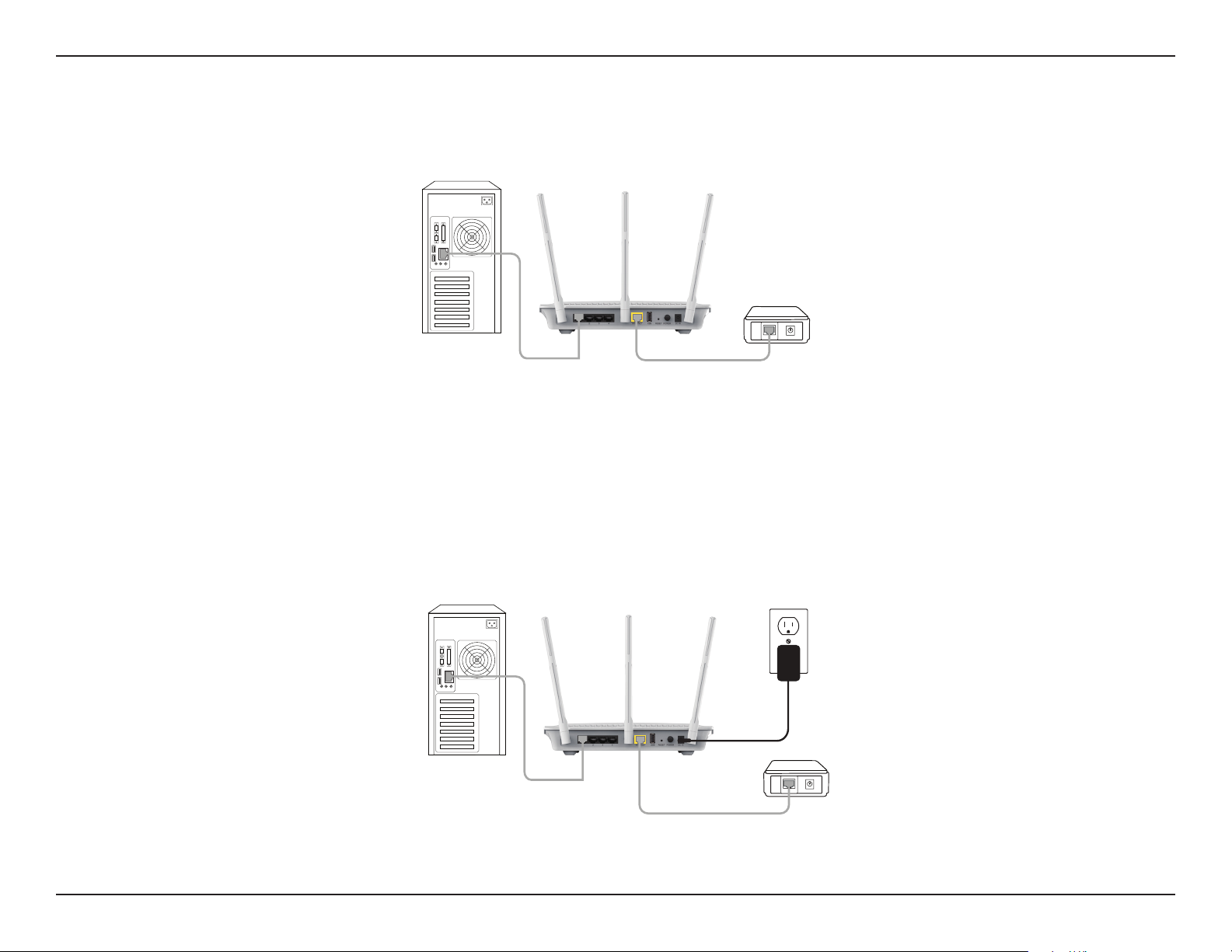
Abschnitt 2 - Installation
4. Stecken Sie das eine Ende des im Lieferumfang Ihres Routers enthaltenen Ethernet-Kabels in den mit INTERNET
gekennzeichneten gelben Port auf der Rückseite des Routers. Stecken Sie das andere Ende dieses Kabels in den
Ethernet-Port Ihres Modems.
4
Modem
Computer
INTERNET
DIR-880L
5. Schließen Sie das Netzteil wieder an Ihr Kabel- oder DSL-Modem an und warten Sie 2 Minuten.
6. Schließen Sie das mitgelieferte Steckernetzteil an die Stromadapterbuchse auf der Rückseite des Routers und
dann an die Stromversorgung mit oder ohne Überspannungsschutz an. Drücken Sie auf die EIN/AUS-Taste und
vergewissern Sie sich, dass die LED-Betriebsanzeige leuchtet. Beachten Sie, dass das Hochfahren des Routers 1
Minute dauern kann.
Hinweis: Dieses Gerät ist mit dem Steckernetzteil WA-36C12R zu verwenden:
4
Computer
DIR-880L
INTERNET
Modem
7. Wenn Sie eine Verbindung zu einem Breitbanddienst herstellen, sind Sie möglicherweise bereits online und
eine weitere Konguration wäre in diesem Fall optional.
12D-Link DIR-880L Benutzerhandbuch
Page 17
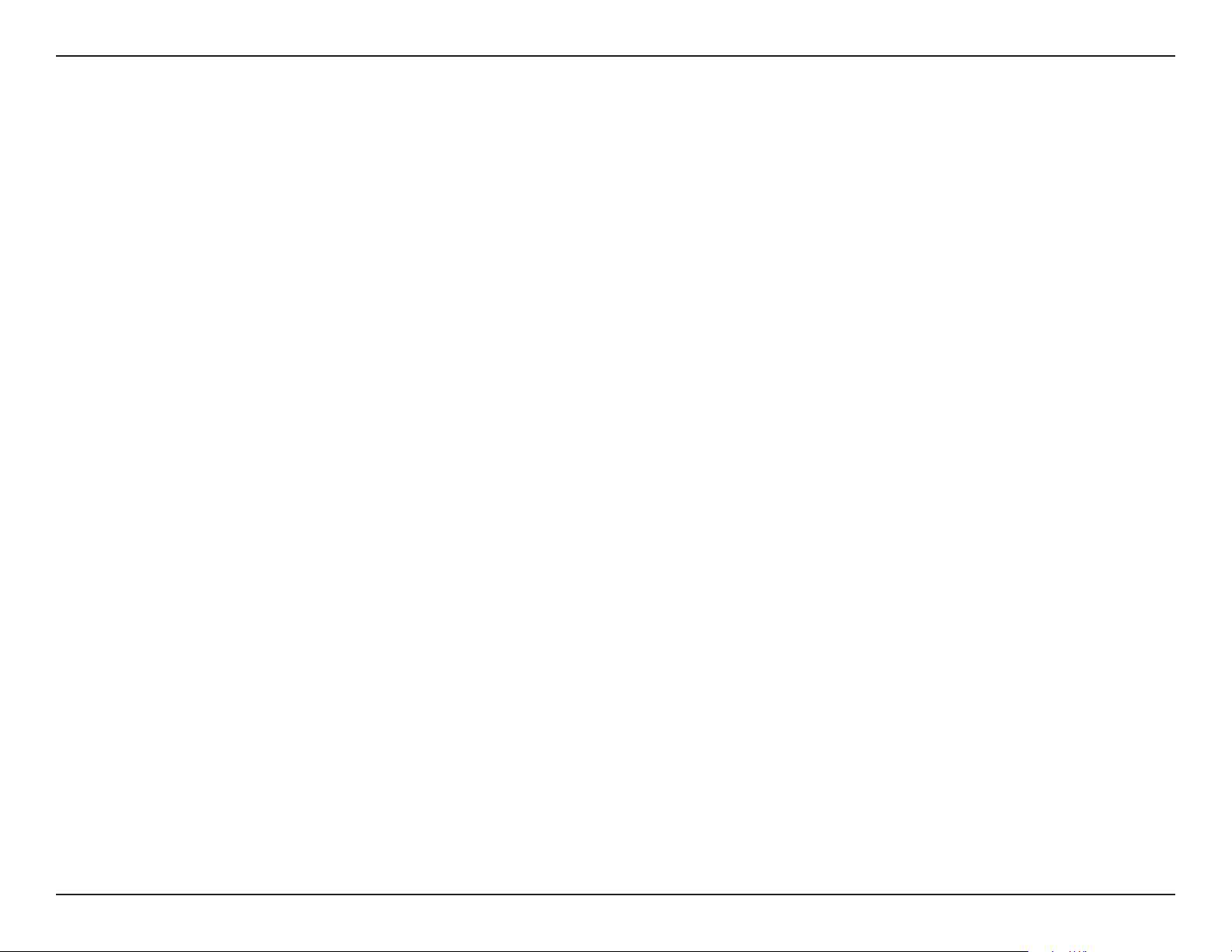
Abschnitt 3 - Erste Schritte
Erste Schritte
E stehen Ihnen verschiedene Möglichkeiten zur Verfügung, Ihren Router für die Verbindung zum Internet und zu Ihren Clients
zu kongurieren:
• D-Link Setup-Assistent - Dieser Assistent wird gestartet, wenn Sie sich das erste Mal am Router anmelden. Näheres
nden Sie unter Seite 14
• QRS Mobile App - Verwenden Sie Ihr iPhone, Ihr iPad oder Ihren iPod Touch, um Ihren Router zu kongurieren. Näheres
nden Sie unter Seite 19
• Manuelles Einrichten - Melden Sie sich beim Router an und kongurieren Sie Ihren Router manuell. Siehe Seite 60
13D-Link DIR-880L Benutzerhandbuch
Page 18
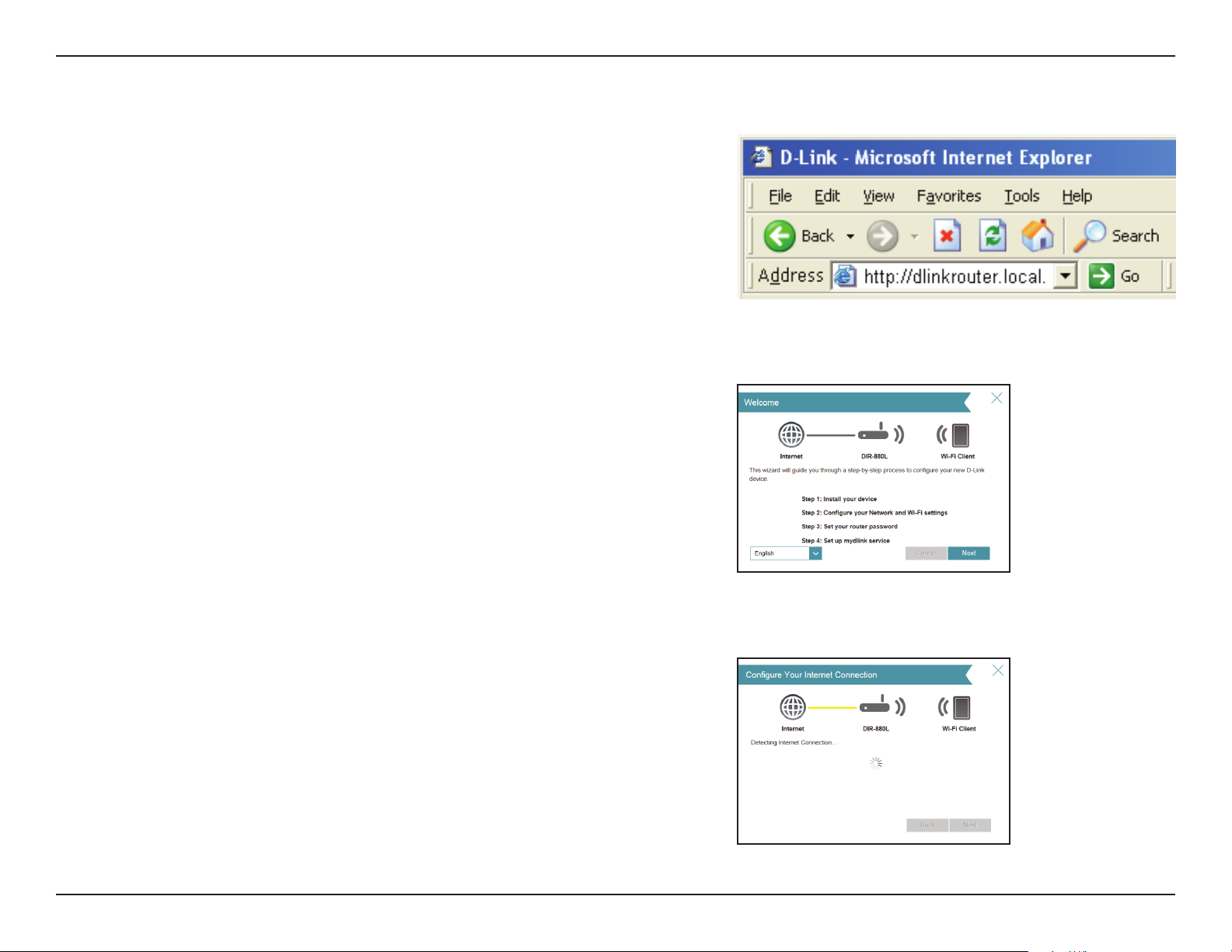
Abschnitt 3 - Erste Schritte
Der Setup-Assistent
Falls dies das erste Mal ist, dass Sie den Router installieren, önen Sie Ihren
Webbrowser und geben Sie in der Adresszeile http://dlinkrouter.local/
ein. Als Alternative dazu können Sie auch die folgende standardmäßige
IP-Adresse des Routers eingeben: http://192.168.0.1). Weitere
Informationen siehe Seite 60.
Der Assistent führt Sie Schritt für Schritt durch die Konguration Ihres
neuen D-Link-Routers und hilft Ihnen, eine Verbindung mit dem Internet
herzustellen.
Klicken Sie auf Next (Weiter), um fortzufahren.
Bitte warten Sie, bis Ihr Router Ihren Internetverbindungstyp erkennt.
Wenn der Router Ihre Internetverbindung erkennt, müssen Sie
möglicherweise die Informationen wie Benutzername und Kennwort,
die Sie von Ihrem Internetdienstanbieter erhalten haben, eingeben.
14D-Link DIR-880L Benutzerhandbuch
Page 19
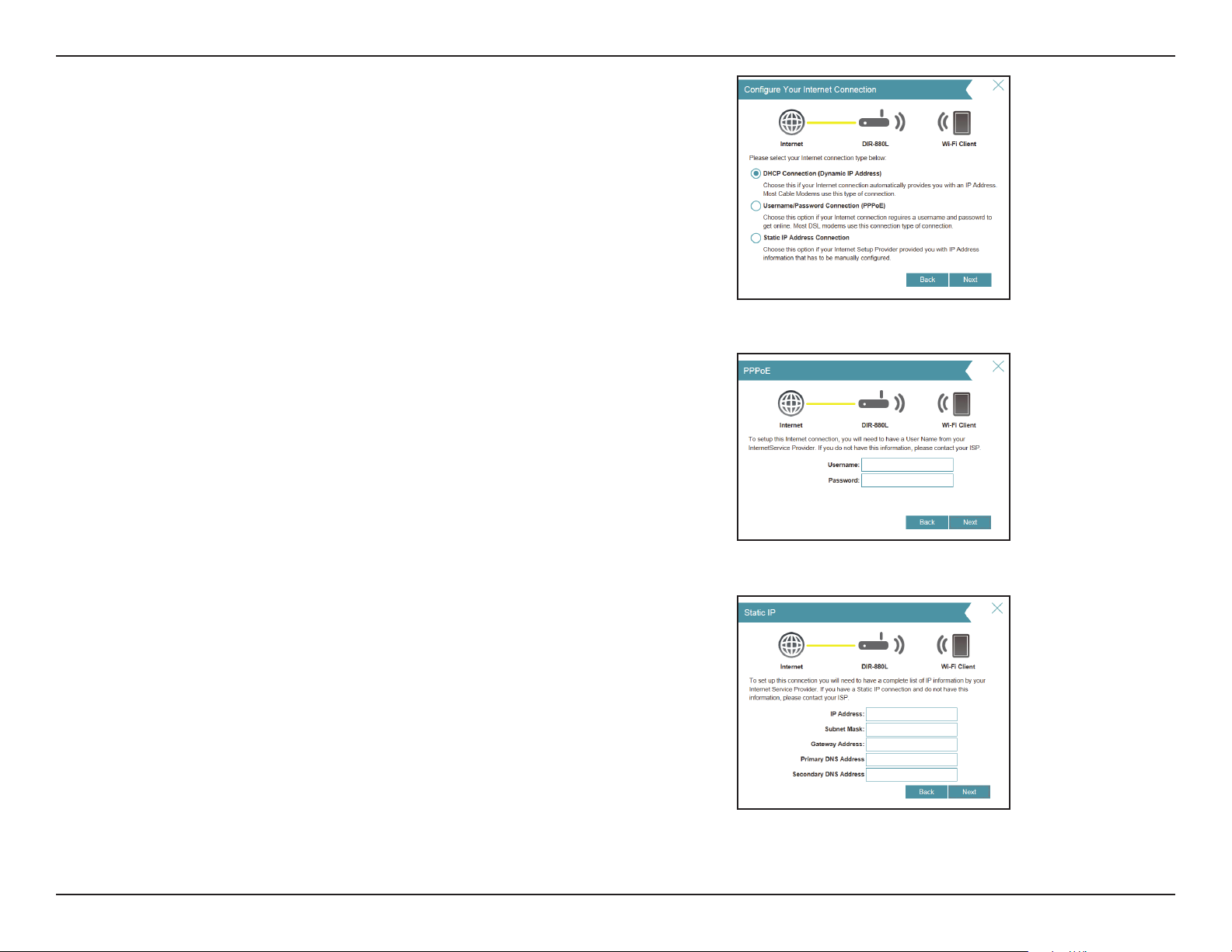
Abschnitt 3 - Erste Schritte
Falls der Router keine gültige Internetverbindung erkennt, wird eine
Auswahlliste mit Verbindungstypen angezeigt.
Wählen Sie Ihren Internetverbindungstyp (Sie erhalten diese
Informationen von Ihrem Internetdienstanbieter) und klicken Sie auf
Next (Weiter), um fortzufahren.
Wenn der Router PPPoE erkannt hat oder Sie diesen Typ ausgewählt
haben, geben Sie Ihren PPoE-Benutzernamen und Ihr Kennwort ein und
klicken Sie auf Next (Weiter), um fortzufahren.
Hinweis: Deinstallieren Sie Ihre PPPoE-Software von Ihrem Computer. Die
Software ist nicht länger erforderlich und kann nicht über einen Router
verwendet werden.
Wenn der Router Static erkannt hat oder Sie es ausgewählt haben,
geben Sie die IP-Adresse und die DNS-Einstellungen ein, die Sie von
Ihrem Internetdienstanbieter erhalten haben. Klicken Sie auf Weiter,
um fortzufahren.
15D-Link DIR-880L Benutzerhandbuch
Page 20
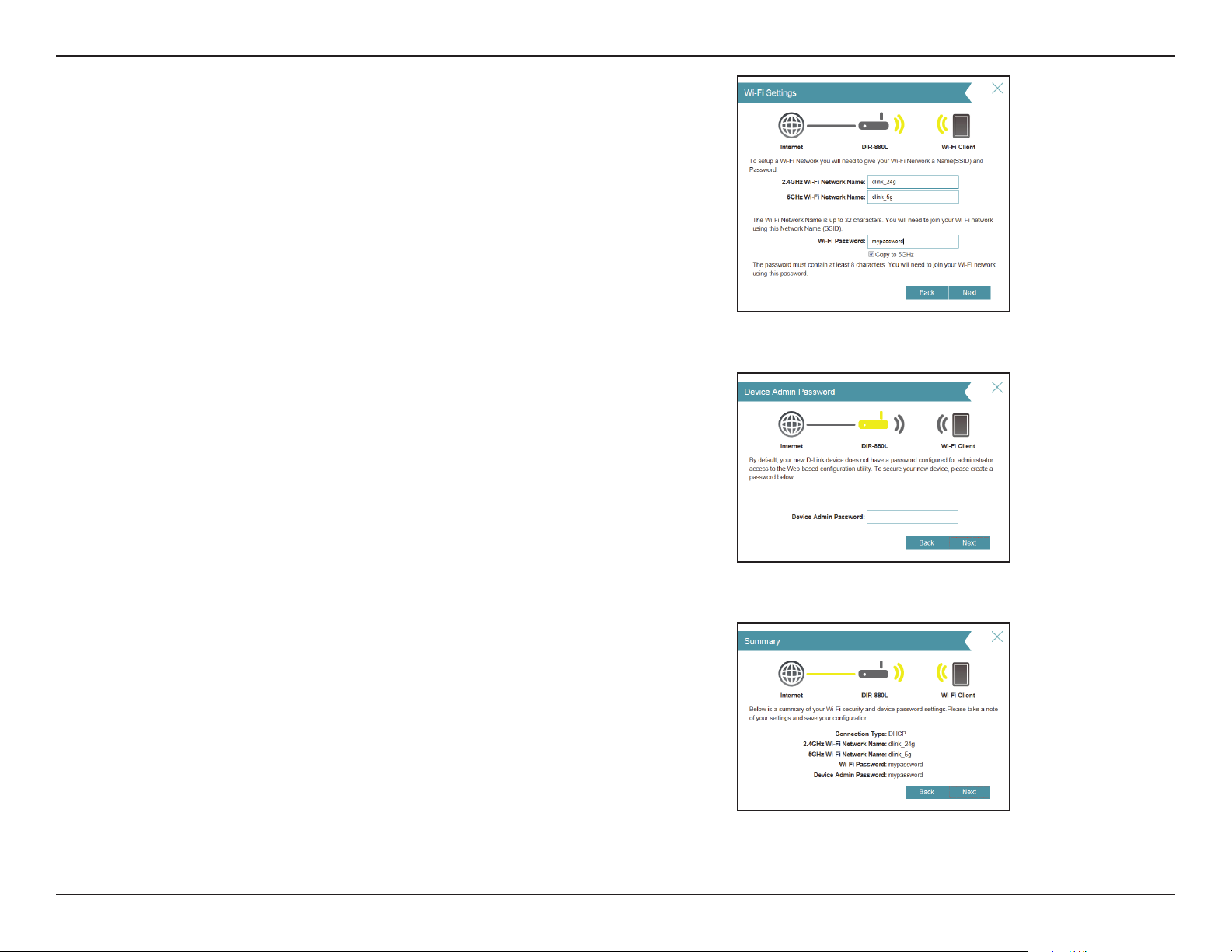
Abschnitt 3 - Erste Schritte
Geben Sie für die beiden Segmente, 2,4 GHz und 5 GHz, einen Namen
für das Wi-Fi-Netzwerk (SSID) aus bis zu 32 Zeichen an.
Erstellen Sie ein Wi-Fi-(WLAN) Kennwort (zwischen 8 - 63 Zeichen).
Dieses Kennwort oder dieser Schlüssel muss in Ihren drahtlosen Clients
eingegeben werden, damit sie Verbindungen zu Ihrem drahtlosen
Netzwerk herstellen können.
Klicken Sie auf Weiter, um fortzufahren.
Um den Router zu sichern, geben Sie bitte ein neues Kennwort ein. Sie
werden jedes Mal zur Eingabe dieses Kennworts aufgefordert, wenn Sie
das webbasierte Kongurationshilfsprogramm Ihres Routers verwenden
möchten. Klicken Sie auf Next (Weiter), um fortzufahren.
Auf dem Übersichtsfenster werden Ihre Einstellungen angezeigt. Klicken
Sie auf Next (Weiter), wenn Sie keine Änderungen vornehmen möchten,
oder auf Back (Zurück), um Änderungen der Einstellungen vorzunehmen.
16D-Link DIR-880L Benutzerhandbuch
Page 21
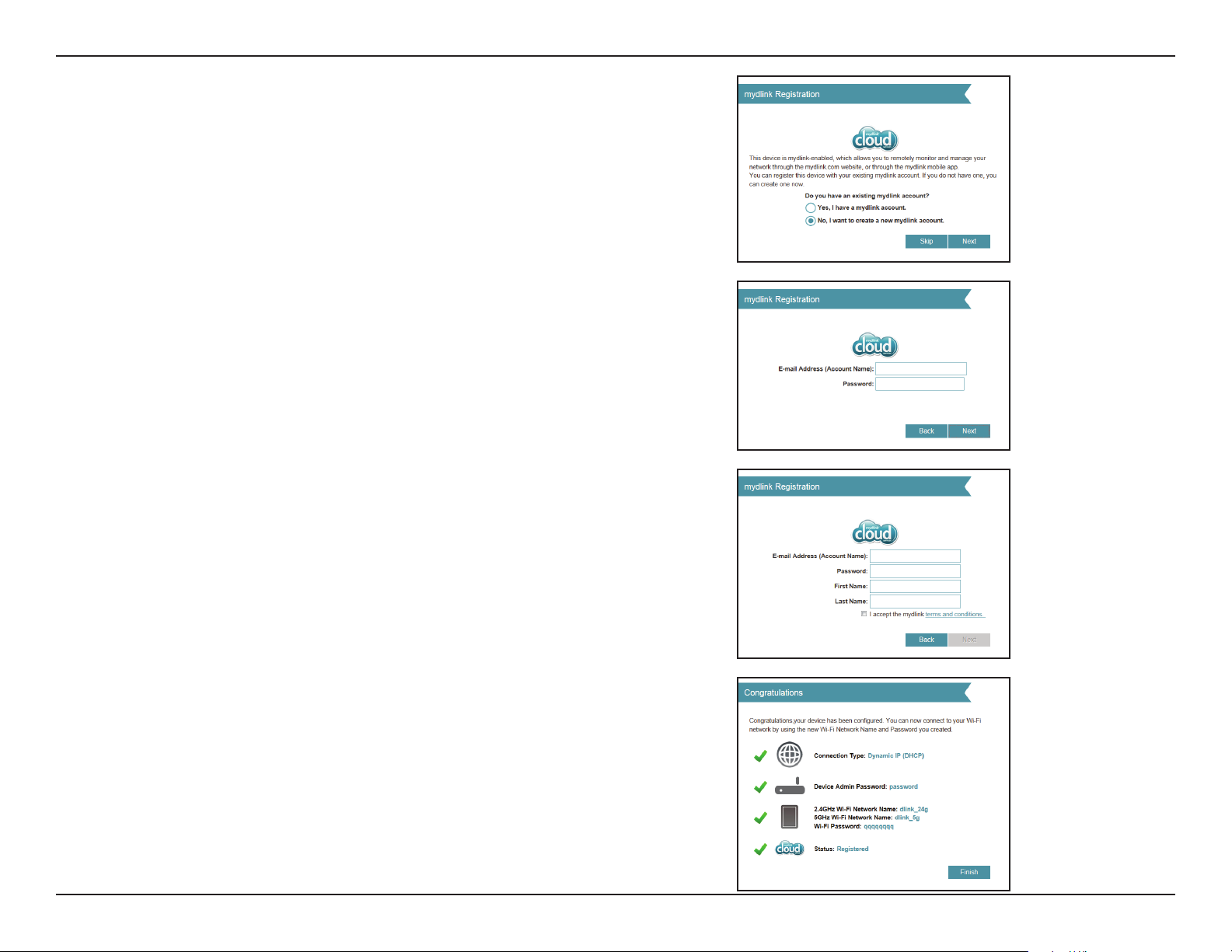
Abschnitt 3 - Erste Schritte
Um den mydlink-Dienst zu verwenden (mydlink.com oder die mydlink
Lite-App), müssen Sie ein Konto haben. Wählen Sie Yes (Ja), wenn Sie
bereits über ein mydlink-Konto verfügen, oder auf No (Nein), falls Sie ein
Konto anlegen möchten. Klicken Sie auf Next (Weiter), um fortzufahren.
Wenn Sie sich jetzt nicht registrieren möchten, klicken Sie auf Skip
(Überspringen).
Wenn Sie auf Yes (Ja) geklickt haben, geben Sie Ihren mydlink-
Kontonamen (E-Mail-Adresse) und Ihr Kennwort ein. Klicken Sie auf Next
(Weiter), um den Router an Ihrem mydlink-Konto zu registrieren.
Wenn Sie auf No (Nein) geklickt haben, füllen Sie die angeforderten
Informationen aus und klicken Sie auf Next (Weiter), um Ihr mydlinkKonto zu erstellen.
Bei Abschluss des Assistentenvorgangs wird Ihnen eine Übersicht Ihrer
Einstellungen angezeigt. Klicken Sie auf Finish (Fertig stellen), um den
Assistenten zu schließen.
17D-Link DIR-880L Benutzerhandbuch
Page 22
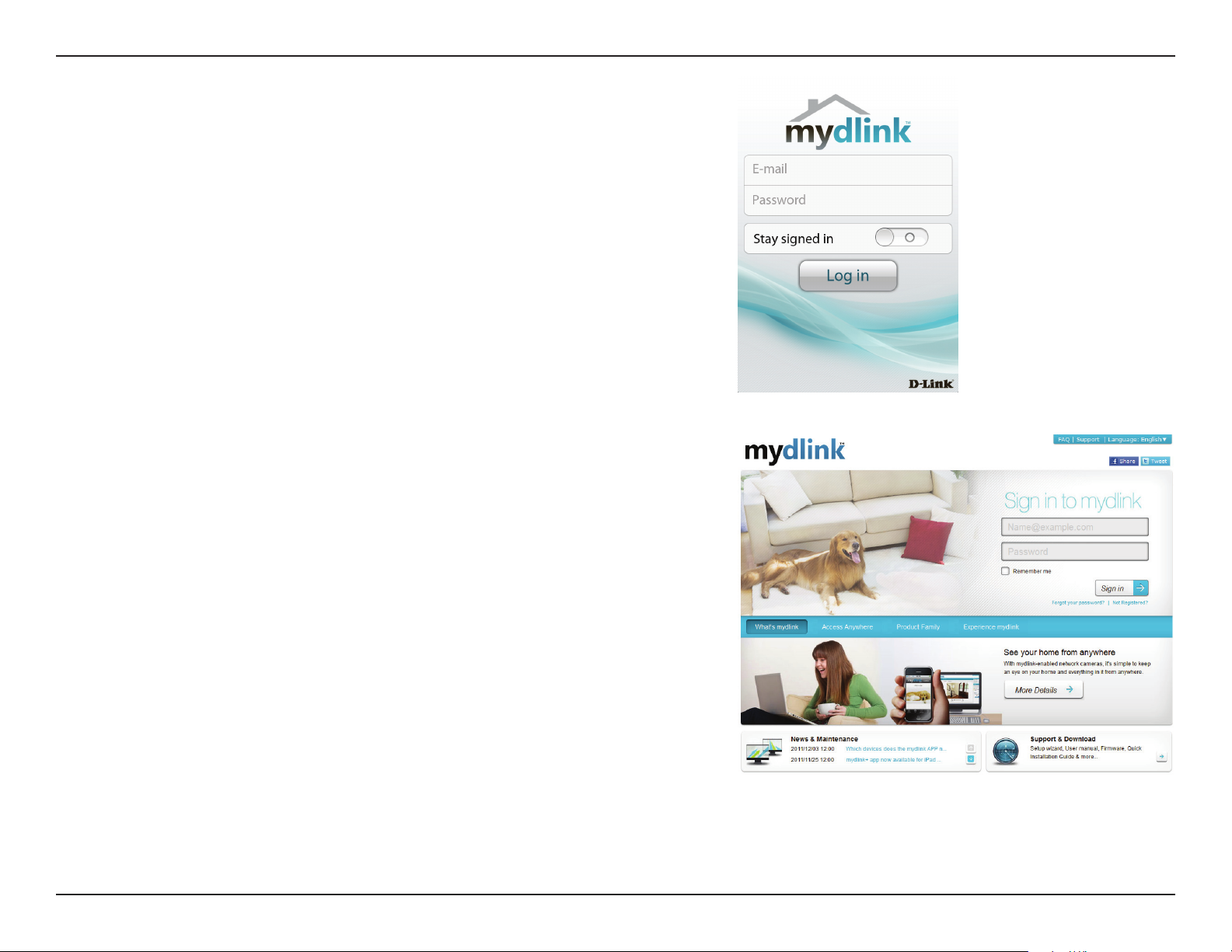
Abschnitt 3 - Erste Schritte
Mithilfe der mydlink App können Sie Hinweise und Informationen
erhalten, Netzwerkbenutzer suchen und Ihren Router von einem iPhone/
iPad/iPod Touch (iOS 3.0 oder höher) und Android-Gerät (1.6 oder höher)
kongurieren.
Wenn Sie die „mydlink Lite“-App herunterladen möchten, besuchen Sie
den Apple Store, Android Market oder http://eu.mydlink.com/apps.
PC- und Mac-Benutzer können das mydlink-Portal unter http://mydlink.
com nutzen.
18D-Link DIR-880L Benutzerhandbuch
Page 23
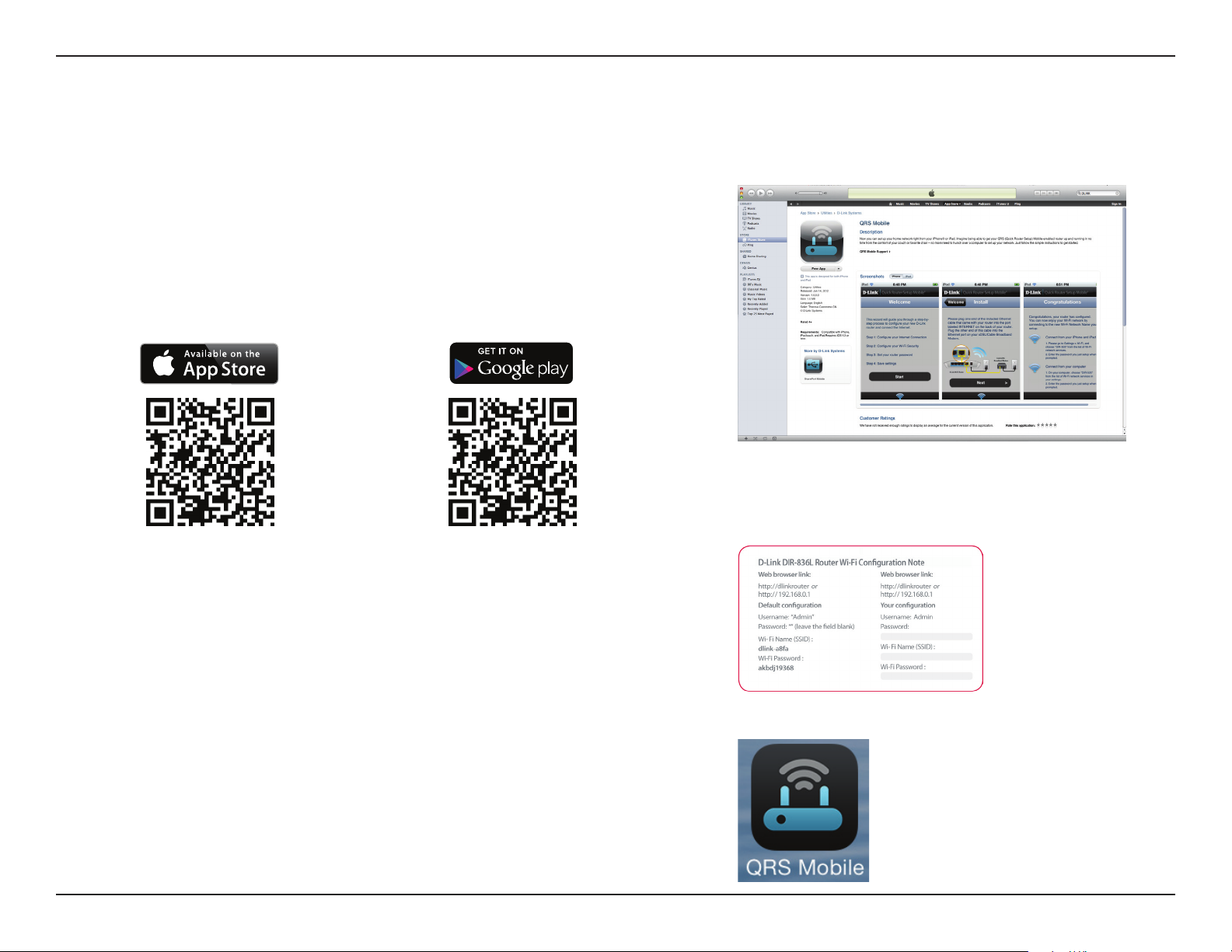
Abschnitt 3 - Erste Schritte
QRS Mobile App
Die QRS Mobile App bietet Ihnen die Möglichkeit, Ihren Router von Ihrem mobilen Gerät aus zu installieren und zu kongurieren.
Schritt 1
Suchen Sie nach der kostenlosen QRS Mobile App im iTunes Store oder
in Google Play.
Für den iTunes Store können Sie
zum Herunterladen diesen Code
auch scannen.
Für Google Play können Sie zum
Herunterladen diesen Code auch
scannen.
Schritt 2
Sobald Ihre App installiert ist, können Sie Ihren Router kongurieren.
Stellen Sie eine kabellose Verbindung zu dem Router her, indem Sie
Ihre Einstellungen für kabellose Verbindungen auf Ihrem Gerät aufrufen.
Suchen Sie nach dem Wi-Fi-Namen (SSID). Er ist auf der mitgelieferten
Info-Karte aufgeführt. Wählen Sie ihn aus und geben Sie Ihr Wi-FIKennwort ein.
Schritt 3
Starten Sie nach Herstellung der Verbindung zu dem Router die QRS
Mobile App von der Startseite Ihres Geräts.
19D-Link DIR-880L Benutzerhandbuch
Page 24
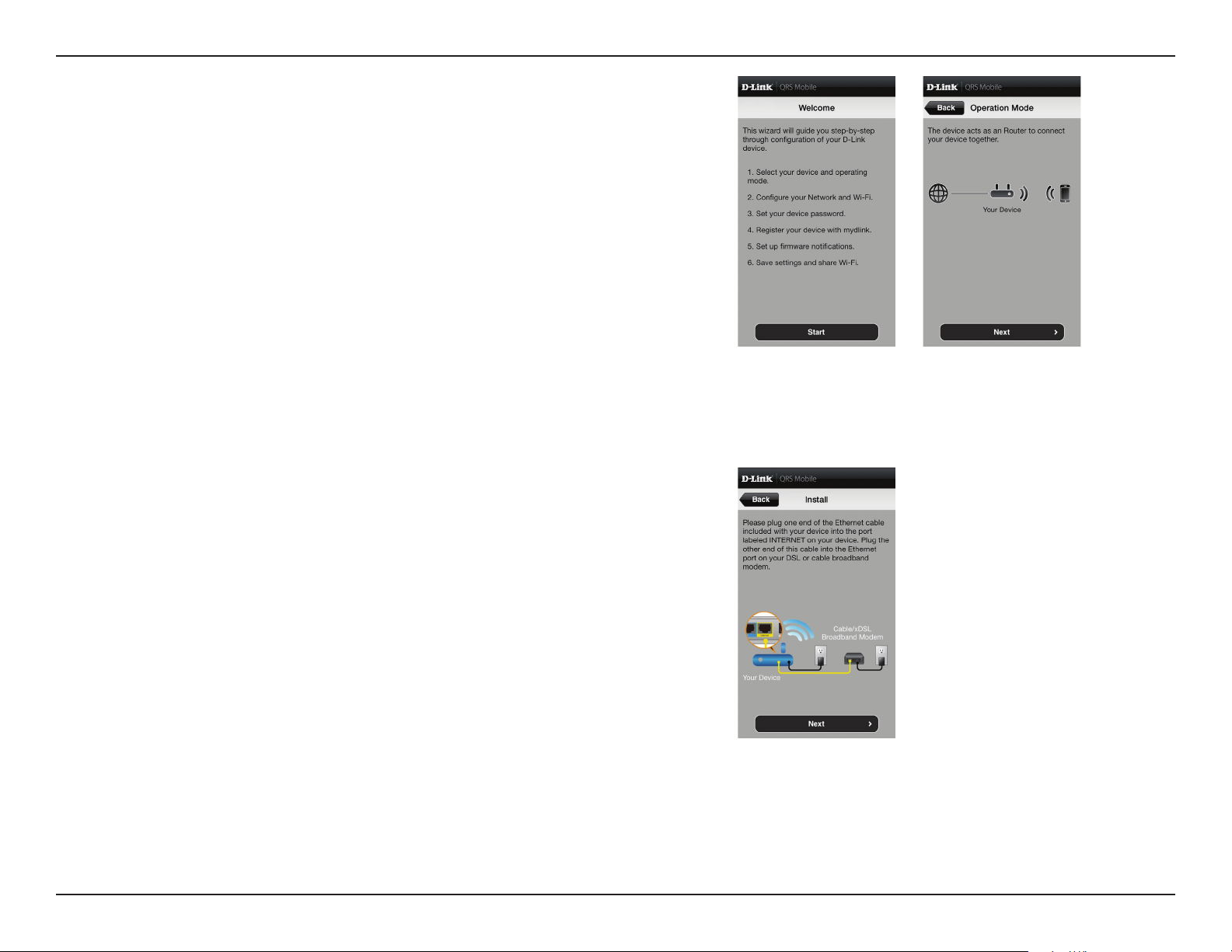
Abschnitt 3 - Erste Schritte
Schritt 4
Die Übersicht wird angezeigt. Tippen Sie auf Start, um fortzufahren, dann
auf Next (Weiter), sobald die Betriebsmodusanzeige erscheint.
Schritt 5
Stellen Sie zu diesem Zeitpunkt sicher, dass Ihr Router mit einem Modem
verbunden ist. Stecken Sie das eine Ende des mitgelieferten EthernetKabels in Ihr DSL- oder Kabelmodem und das andere Ende in den mit
INTERNET gekennzeichneten Port des DIR-880L. Tippen Sie auf Next
(Weiter), damit Ihre Internetverbindung automatisch erkannt werden
kann, und fahren Sie mit dem nächsten Schritt fort.
20D-Link DIR-880L Benutzerhandbuch
Page 25
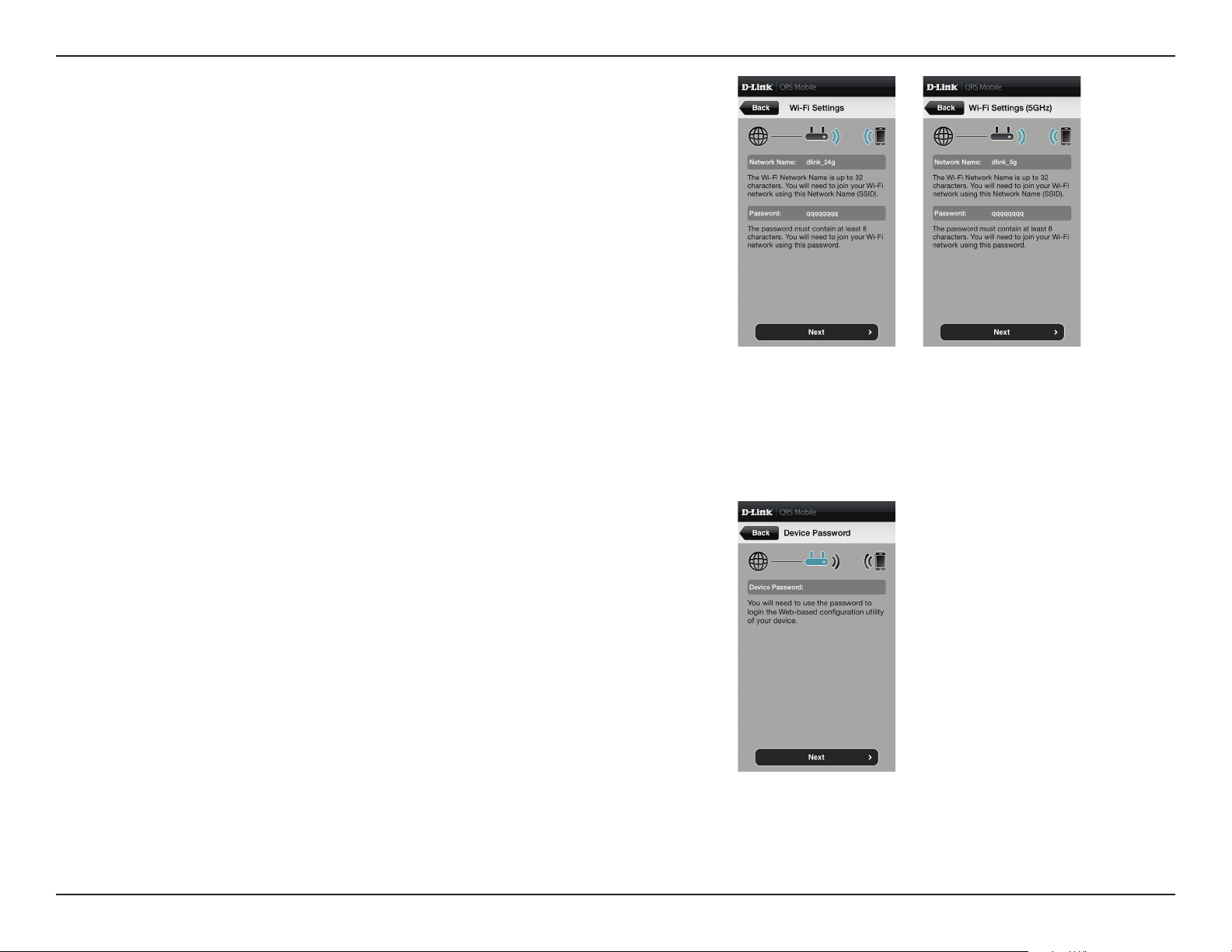
Abschnitt 3 - Erste Schritte
Schritt 6
Sie werden aufgefordert, zuerst das 2,4 GHz dann das 5 GHz
Funkfrequenzband einzurichten.
Geben Sie einen Netzwerknamen (SSID) Ihrer Wahl ein oder akzeptieren
Sie die standardmäßig vorgegebene SSID. Jedem Funkfrequenzband
kann seine eigene SSID zugewiesen werden.
Wählen Sie dann ein aus mindestens 8 Zeichen bestehendes Wi-Fi
(WLAN) Kennwort. Für jedes Gerät, das drahtlose eine Verbindung zu dem
Router herstellen möchte, muss dieses Kennwort bei der Erstverbindung
eingegeben werden.
Klicken Sie abschließend auf Next (Weiter), um fortzufahren.
Schritt 7
Geben Sie das Administratorkennwort Ihrer Wahl ein. Anders als das
Wi-Fi (WLAN) Kennwort ist dieses Kennwort nur erforderlich, wenn Sie
den Router kongurieren möchten. Informationen darüber, wann dieses
Kennwort verwendet wird, nden Sie auf Seite 60. Tippen Sie auf Next
(Weiter), um fortzufahren.
21D-Link DIR-880L Benutzerhandbuch
Page 26
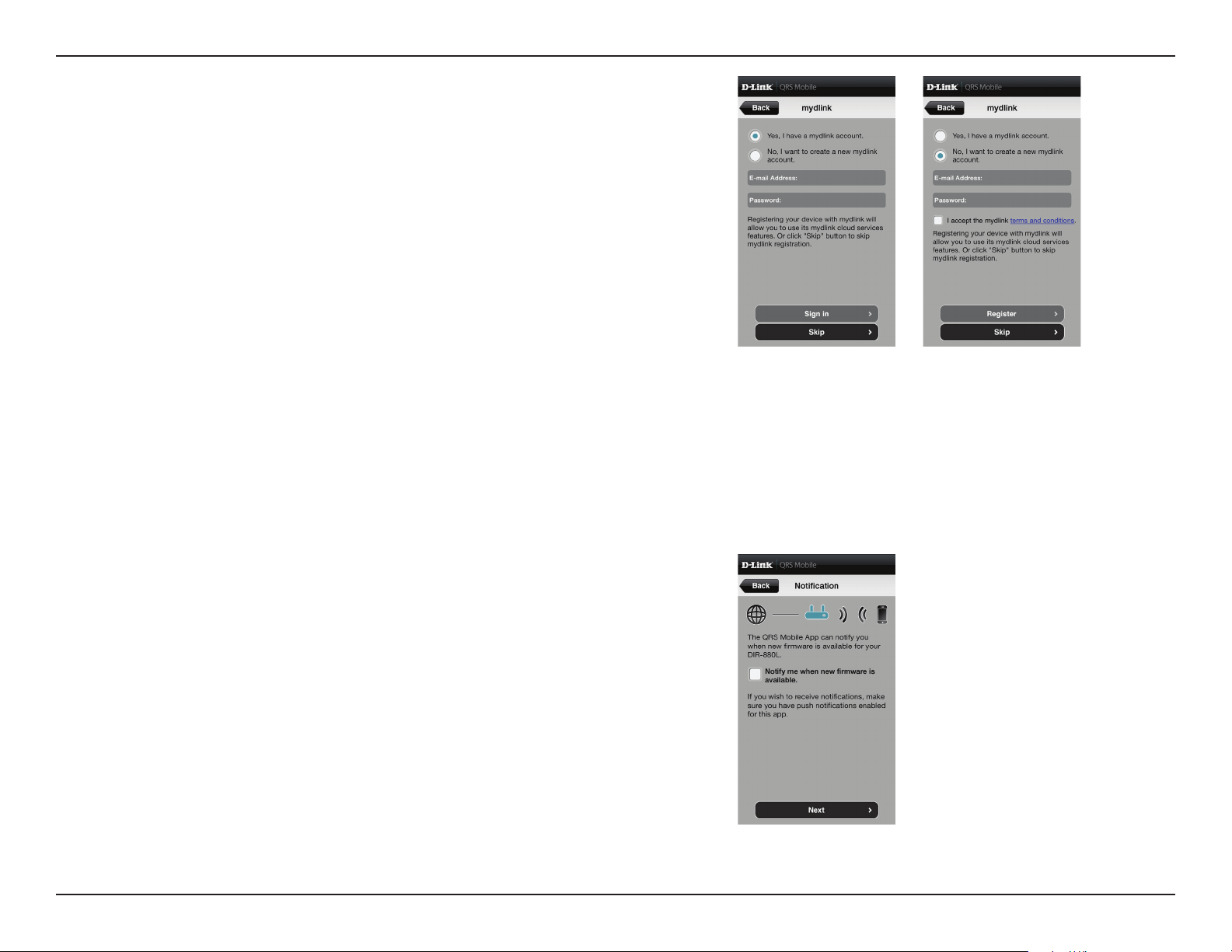
Abschnitt 3 - Erste Schritte
Schritt 8
Falls Sie bereits über ein mydlink-Konto verfügen, wählen Sie Yes, I have
a mydlink account (Ja, ich habe ein mydlink-Konto) und geben Sie Ihre
mydlink-E-Mail-Adresse und das Kennwort ein. Tippen Sie zum Schluss
auf Sign In (Anmelden), um den Router zur Verwendung Ihres mydlink-
Kontos einzurichten.
Wenn Sie noch kein mydlink-Konto haben, wählen Sie No, I want to
create a new mydlink account (Nein, ich möchte ein neues mydlinkKonto erstellen). Geben Sie Ihre E-Mail-Adresse ein, wählen Sie ein
mydlink-Kennwort und markieren Sie das Kästchen I accept the mydlink
terms and conditions (Ich akzeptiere die für mydlink geltenden
Nutzungsbedingungen). Tippen Sie dann auf Register (Registrieren),
um Ihr neues mydlink-Konto zu erstellen.
Falls Sie zu diesem Zeitpunkt Ihren Router nicht mit mydlink kongurieren
möchten, tippen Sie auf Skip (Überspringen), um fortzufahren.
Schritt 9
Wenn Sie vom Server initiierte Benachrichtigungen erhalten möchten,
sobald eine neue Firmwareaktualisierung verfügbar ist, markieren Sie das
Kästchen Notify me when new rmware is available (Benachrichtigen
Sie mich, sobald neue Firmware verfügbar ist) und tippen Sie auf Next
(Weiter).
Tippen Sie andernfalls auf Next (Weiter), um fortzufahren.
22D-Link DIR-880L Benutzerhandbuch
Page 27
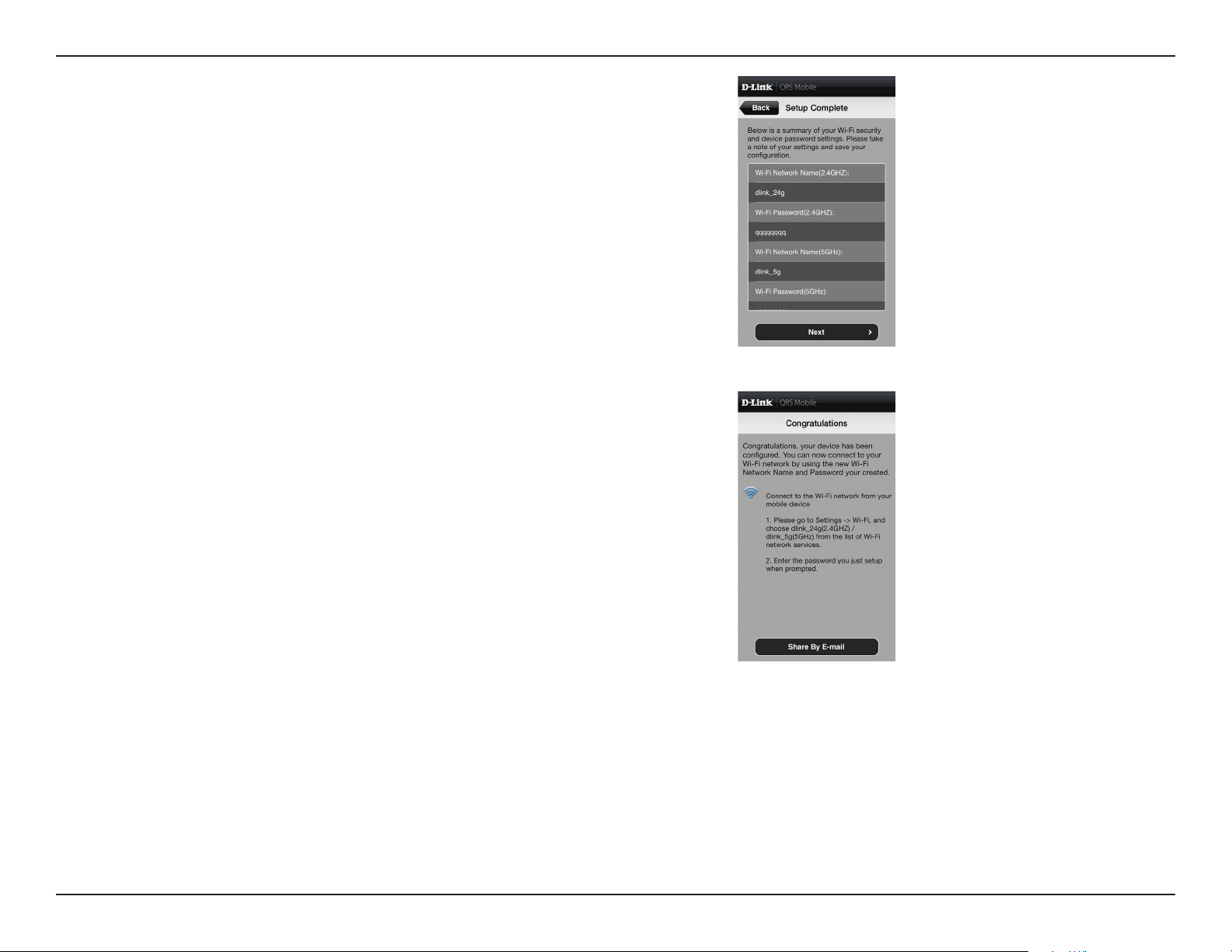
Abschnitt 3 - Erste Schritte
Schritt 10
Ihnen wird eine Zusammenfassung Ihrer gewählten Einstellungen
angezeigt. Wenn Sie Änderungen vornehmen möchten, tippen Sie auf
Back (Zurück), um die vorherigen Seiten anzuzeigen.
Tippen Sie andernfalls auf Next (Weiter), um den Einrichtungsvorgang
abzuschließen.
Ihr Gerät ist nun erfolgreich konguriert. Sie können die QRS App jetzt
beenden.
23D-Link DIR-880L Benutzerhandbuch
Page 28
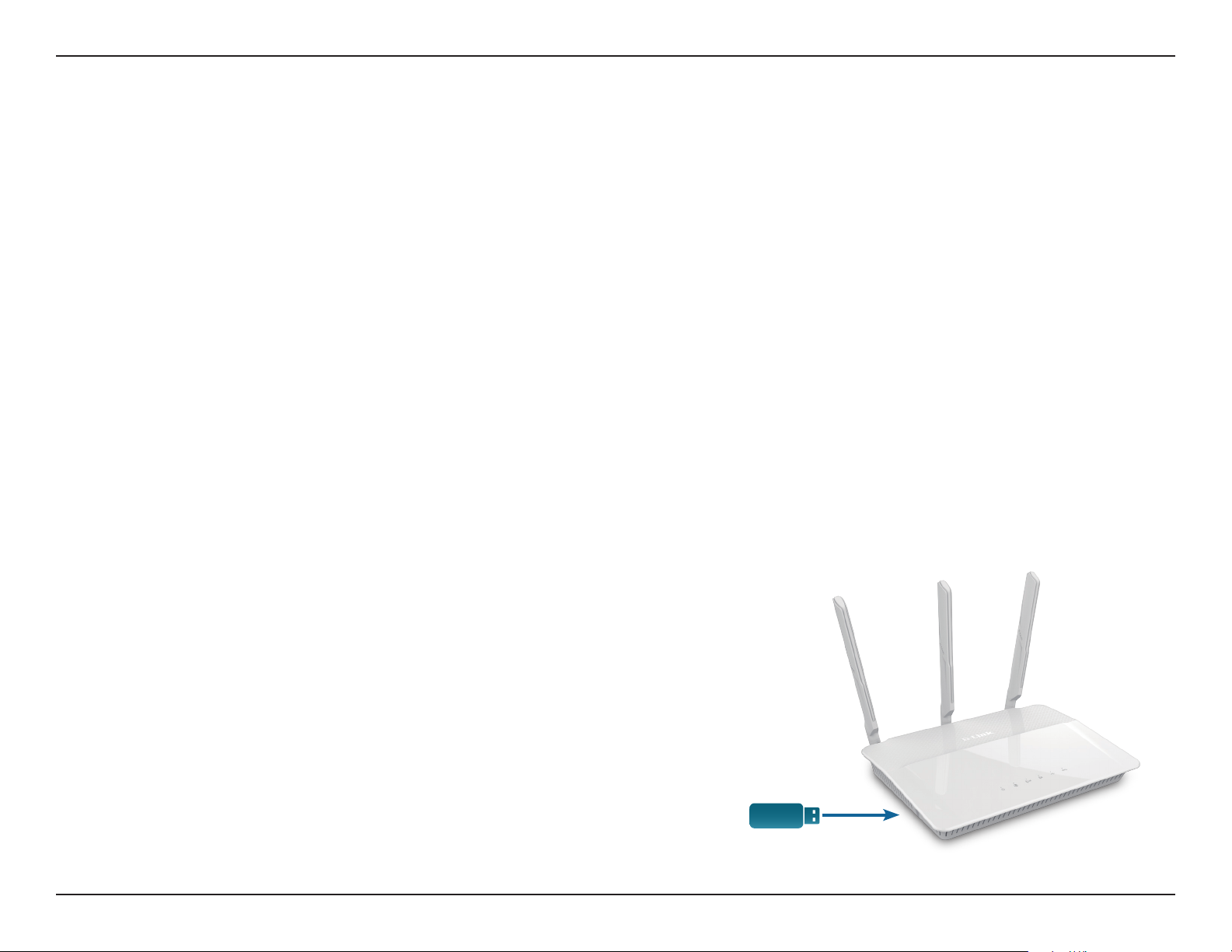
Abschnitt 3 - Erste Schritte
mydlink SharePort
mydlink SharePort™ App für iPad®, iPhone®
und iPod Touch® verwenden
Bei der mydlink SharePort™ App handelt es sich um eine mobile Applikation, die Ihnen die Möglichkeit bietet, Medieninhalte auf
bequeme Weise zu streamen, und Dateien, die auf einem mit Ihrem Router verbundenen Wechselspeicher abgelegt sind, mit anderen
zu teilen. Sobald der Router eingerichtet ist, können Sie die App starten und problemlos eine Verbindung von einem lokalen Netzwerk
oder über das Internet herstellen, um auf Ihre Fotos, Videoaufnahmen, Musik und Dokumente zuzugreifen. Sie haben damit die
Möglichkeit, Ihren eigenen privaten Cloud-Speicher zu erstellen und können Dateien und Fotos von Ihrem mobilen Gerät über die
App von überall in der Welt auf den Wechselspeicher hochladen.
Hinweis: Um ein unterbrechungsfreies Streaming zu gewährleisten, benötigen Sie mindestens 2 Mbit/s Upload-Bandbreite für die Internetverbindung
Ihres Routers. Die Streaming-Leistung ist dabei je nach Qualität Ihrer Internetverbindung unterschiedlich.
Hinweis: Wenn Sie sich entschieden haben, während der Ersteinrichtung Ihres DIR-880L die Registrierung für mydlink SharePort zu überspringen,
können Sie den Registrierungsprozess jederzeit durchführen, indem Sie in der Routerkonguration die mydlink SharePort-Funktion aufrufen. Details,
wie der mydlink Shareport-Registrierungsvorgang gestartet wird, nden Sie auf Seite 95.
1. Falls Sie eine Fernverbindung über die mydlink SharePort™ App
vom Internet aus herstellen, ist ein mydlink-Konto erforderlich.
2. Vergewissern Sie sich, dass das Gerät eingeschaltet ist. Schließen
Sie dann Ihr USB-Laufwerk an den USB-Port des Geräts an.
Hinweis: Wenn Sie ein USB-Laufwerk anschließen, auf dem viele Dateien abgelegt
sind oder das eine hohe Kapazität aufweist, kann es eine gewisse Zeit
dauern, bis der Router Ihre Dateien gescannt und katalogisiert hat.
USB-Laufwerk
24D-Link DIR-880L Benutzerhandbuch
Page 29
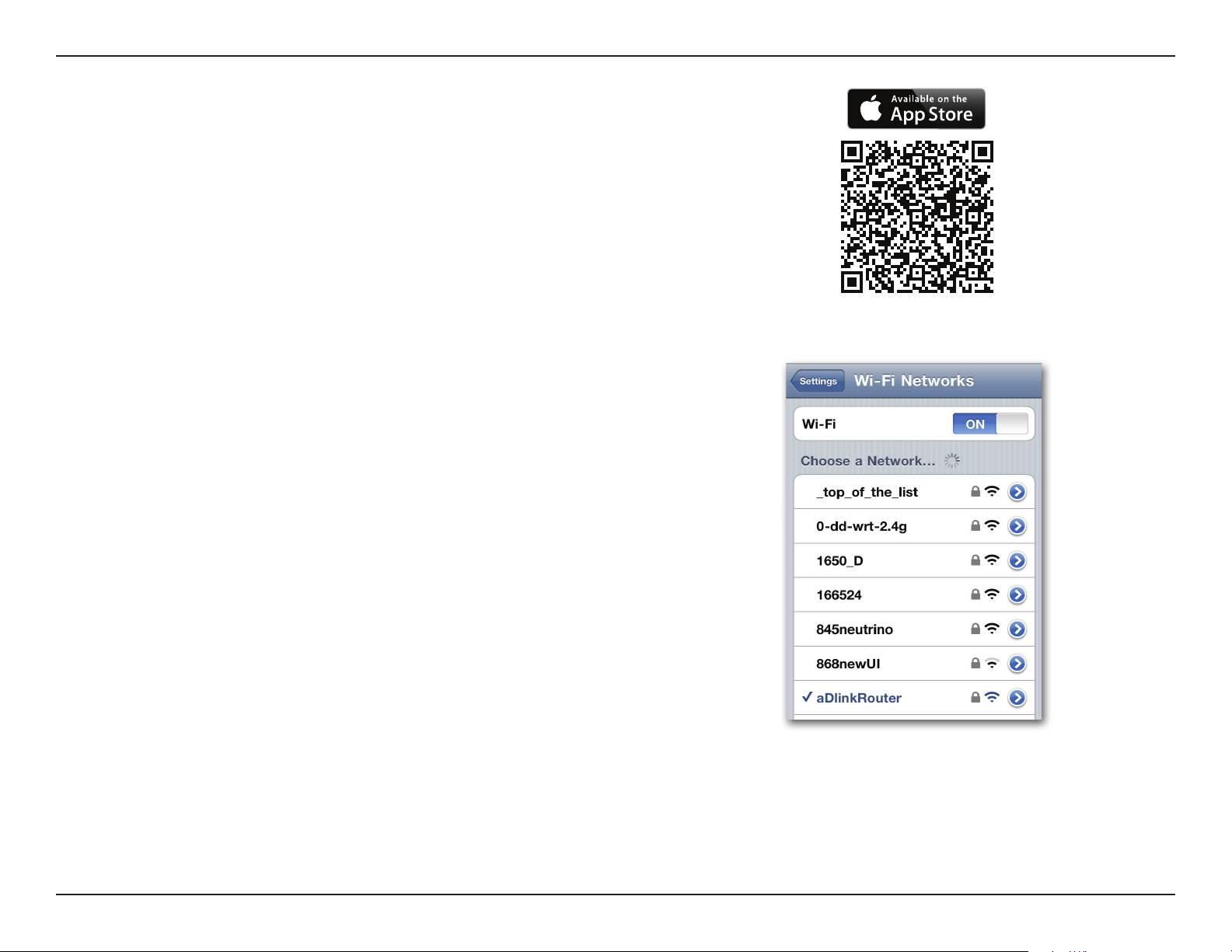
Abschnitt 3 - Erste Schritte
3. Verwenden Sie Ihr iPhone, iPad oder iPod Touch, um nach der
kostenlosen mydlink SharePort App im App Store zu suchen und
sie herunterzuladen.
Falls Sie einen QR-Code-Leser besitzen, können Sie den Code auf
der rechten Seite zur Suche nach dem mydlink SharePort scannen.
4. Bei Herstellung einer Verbindung zu dem Router von einem
lokalen Netzwerk:
Rufen Sie Ihre Wi-Fi Einstellungen auf Ihrem mobilen Gerät auf
und stellen Sie eine Verbindung zum drahtlosen Netz (Funknetz)
Ihres Routers unter Verwendung der Wi-Fi Einstellungen her.
Geben Sie den Wi-Fi Namen (SSID) sowie das Kennwort für Ihr
Gerät ein. Sie nden sie auf der mitgelieferten Wi-Fi-Info-Karte.
Bei Herstellung einer Verbindung zu dem Router von einem
fernen Netzwerk:
Fahren Sie direkt mit dem nächsten Schritt fort.
25D-Link DIR-880L Benutzerhandbuch
Page 30
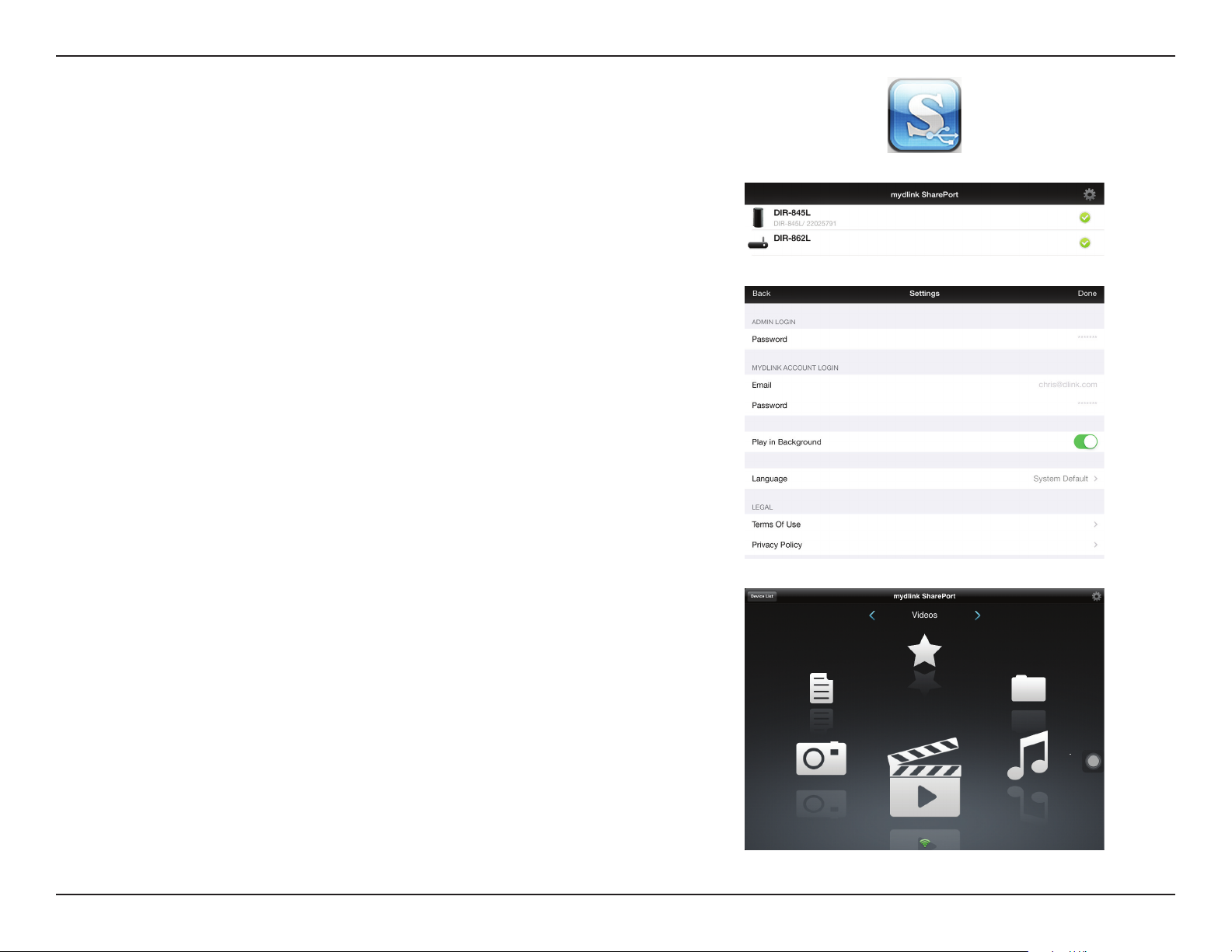
Abschnitt 3 - Erste Schritte
5. Tippen Sie auf das Symbol für den mydlink SharePort. Die SharePort
App wird geladen.
6. Tippen Sie auf der Gerätelistenseite von mydlink SharePort auf
das Zahnrad-Symbol oben rechts, um die Einstellungenseite zu
önen.
7. Geben Sie die für Ihre Anmeldung als Administrator und
für Ihr mydlink-Konto erforderlichen Informationen in den
entsprechenden Feldern ein und klicken Sie anschließend auf
Done (Fertig). Es wird die Geräteliste aufgerufen, von der Sie das
Gerät zur Verwendung mit mydlink SharePort wählen können.
8. Sie können nun die mydlink SharePort App-Benutzeroberäche
verwenden, um Medieninhalte zu streamen und auf die auf Ihrem
USB-Laufwerk abgelegten Dateien zuzugreifen. Das Symbol für
drahtlose Verbindungen unten leuchtet blau, um einen lokalen
Zugri anzuzeigen. Es leuchtet grün, um anzuzeigen, dass eine
Verbindung im Fernzugrismodus zu dem Router hergestellt ist.
Hinweis: Wird das Symbol für drahtlose Verbindungen rot angezeigt, ist die
Netzwerkumgebung Ihres Routers möglicherweise für eine direkte
Netzwerkverbindung nicht geeignet und Sie müssen möglicherweise mit
langsamen Netzwerkgeschwindigkeiten rechnen.
26D-Link DIR-880L Benutzerhandbuch
Page 31

Abschnitt 3 - Erste Schritte
Hauptmenü
Das mydlink SharePort-Hauptmenü bietet verschiedene Bereiche, in denen Sie alle auf Ihrem Laufwerk abgelegten Dokumente, Fotos,
Filme oder Musik sehen können. Tippen Sie auf < or > oder streichen Sie mit dem Finger nach links oder rechts, um zwischen den
verschiedenen Bereichen zu wechseln. Das Wi-Fi Symbol im unteren Bereich zeigt an, dass eine aktive lokale Netzwerkverbindung
(blau) oder eine Fernverbindung (grün/rot) besteht. Tippen Sie auf Log In (Anmelden), wenn das Symbol nicht in einer dieser Farben
leuchtet, oder auf Log Out (Abmelden), um zur Anmeldeseite zurückzukehren.
Tippen Sie auf das Dokumentsymbol, um Dokumente
anzuzeigen.
Tippen Sie auf das Kamerasymbol, um Fotos anzuzeigen.
Tippen Sie auf das Filmsymbol, um Videoaufnahmen
wiederzugeben.
Tippen Sie auf das Musiksymbol, um Audiodateien
wiederzugeben.
Tippen Sie auf das Ordnersymbol, um alle Dateien in einer
Ordneransicht zu durchsuchen.
Tippen Sie auf das Sternsymbol, um auf Ihre favorisierten
Dateien zuzugreifen.
27D-Link DIR-880L Benutzerhandbuch
Page 32

Abschnitt 3 - Erste Schritte
Dokumente
Im Dokumentenbereich können Sie die von Ihrem DIR-880L auf Ihr
Mobilgerät übertragenen Dokumente freigeben, drucken und anzeigen.
Tippen Sie im Hauptmenü auf das Dokumentsymbol, um Dokumente
auf Ihrem Mobilgerät zu suchen.
Suchleiste:
Geben Sie hier den Namen einer Datei ein, um sie in Ihrem Speicher zu suchen.
Tippen Sie darauf, um Dateien zum Löschen auszuwählen.
Tippen Sie auf das Sternsymbol neben einer Datei, um sie auf Ihr Gerät
herunterzuladen und Ihrem Favoritenbereich hinzuzufügen.
Die folgenden zusätzlichen Optionen stehen Ihnen nach dem Tippen auf
dieses Symbol zur Verfügung:
• Mail: Tippen Sie darauf, um die Datei per E-Mail zu senden.
• iCloud: Tippen Sie darauf, um die Datei in der iCloud zu speichern.
• AirPrint: Tippen Sie darauf, um die Datei zu drucken.
• Open In... (Önen in): Tippen Sie darauf, um eine App eines Drittanbieters
zum Önen der Datei zu verwenden.
Die untere Menüleiste enthält die folgenden Optionen:
Tippen Sie darauf, um zum Hauptmenü zurückzukehren.
Tippen Sie darauf, um die Liste mit Dateien zu aktualisieren.
Tippen Sie darauf, um die Dateien alphabetisch neu zu ordnen.
28D-Link DIR-880L Benutzerhandbuch
Page 33

Abschnitt 3 - Erste Schritte
Tippen Sie auf eine Datei, um den Dokument-Viewer zu starten. Im
Viewer:
Tippen Sie darauf, um die Datei Ihren Favoriten hinzuzufügen, oder
um sie aus der Liste Ihrer Favoriten zu entfernen.
Tippen Sie darauf, um die gleichen Optionen wie > aufzurufen.
Hinweis: Für einige Dateien benötigen Sie möglicherweise eine App eines
Drittanbieters, um sie anzuzeigen.
29D-Link DIR-880L Benutzerhandbuch
Page 34

Abschnitt 3 - Erste Schritte
Bilder
Im Bilderbereich können Sie Bilder von Ihrem DIR-880L auf Ihr Mobilgerät
übertragen. Tippen Sie auf dem Hauptmenü auf das Kamerasymbol, um
Ihre Fotosammlung auf Ihrem Laufwerk zu durchsuchen.
Suchleiste:
Geben Sie hier den Namen einer Datei ein, um sie in Ihrem Speicher zu suchen.
Tippen Sie darauf, um Dateien zum Löschen auszuwählen.
Tippen Sie auf das Sternsymbol neben einer Datei, um sie auf Ihr Gerät
herunterzuladen und Ihrem Favoritenbereich hinzuzufügen.
Die folgenden zusätzlichen Optionen stehen Ihnen nach dem Tippen auf dieses
Symbol zur Verfügung:
• Mail: Tippen Sie darauf, um das Bild per E-Mail zu senden.
• iCloud: Tippen Sie darauf, um das Bild in der iCloud zu speichern.
• AirPrint: Tippen Sie darauf, um das Bild zu drucken.
• Facebook: Tippen Sie darauf, um das Bild auf Ihr Facebook-Konto hochzuladen.
• Twitter: Tippen Sie darauf, um das Bild auf Ihr Twitter-Konto hochzuladen.
• Open In... (Önen in): Tippen Sie darauf, um eine App eines Drittanbieters
zum Önen der Datei zu verwenden.
Die untere Menüleiste enthält die folgenden Optionen:
Tippen Sie darauf, um zum Hauptmenü zurückzukehren.
Tippen Sie darauf, um eine Diaschau Ihrer Fotos zu starten. Tippen Sie
erneut auf den Bildschirm, um das Menü aufzurufen.
Tippen Sie darauf, um die Liste mit Dateien zu aktualisieren.
Tippen Sie darauf, um die Dateien alphabetisch neu zu ordnen.
30D-Link DIR-880L Benutzerhandbuch
Page 35

Abschnitt 3 - Erste Schritte
Tippen Sie auf eine Datei, um den Foto-Viewer zu starten. Im Viewer:
Tippen Sie darauf, um das aktuelle Bild Ihren Favoriten hinzuzufügen,
oder um es aus der Liste Ihrer Favoriten zu entfernen.
Tippen Sie darauf, um die Diaschau zu starten.
Tippen Sie darauf, um die gleichen Optionen wie > aufzurufen.
31D-Link DIR-880L Benutzerhandbuch
Page 36

Abschnitt 3 - Erste Schritte
Videos
Im Videoaufnahmenbereich können Sie Videoclips von Ihrem DIR-880L
auf Ihr Mobilgerät streamen. Tippen Sie auf dem Hauptmenü auf
das Filmsymbol, um Ihre Videoaufnahmen auf Ihrem Laufwerk zu
durchsuchen.
Suchleiste:
Geben Sie hier einen Dateinamen zur Suche nach einer bestimmten
Datei ein.
Tippen Sie darauf, um Dateien zum Löschen auszuwählen.
Tippen Sie auf das Sternsymbol neben einer Datei, um sie auf Ihr Gerät
herunterzuladen und Ihren Favoriten hinzuzufügen.
Die folgenden zusätzlichen Optionen stehen Ihnen nach dem Tippen
auf dieses Symbol zur Verfügung:
• Mail: Tippen Sie darauf, um die Datei per E-Mail zu senden.
• iCloud: Tippen Sie darauf, um die Datei in der iCloud zu speichern.
• Open In... (Öffnen in): Tippen Sie darauf, um eine App eines
Drittanbieters zum Önen der Datei zu verwenden.
Die untere Menüleiste enthält die folgenden Optionen:
Tippen Sie darauf, um zum Hauptmenü zurückzukehren.
Tippen Sie darauf, um die Liste mit Dateien zu aktualisieren.
Tippen Sie darauf, um die Dateien alphabetisch neu zu ordnen.
32D-Link DIR-880L Benutzerhandbuch
Page 37

Abschnitt 3 - Erste Schritte
Tippen Sie auf eine Datei, um sie wiederzugeben. Im Player:
Tippen Sie darauf, um den Film/Film-/Videoclip wiederzugeben bzw.
um ihn anzuhalten. Sie können mithilfe der Bildlaueiste zu jedem
Zeitpunkt auf der Zeitleiste gehen, indem Sie Ihren Finger darauf
halten und auf dem Schieberegler nach rechts bzw. links ziehen.
Tippen Sie darauf, um den Vollbildmodus aufzurufen bzw. zu
verlassen.
Tippen Sie darauf, um die Datei Ihren Favoriten hinzuzufügen, oder
um sie aus der Liste Ihrer Favoriten zu entfernen.
Die folgenden zusätzlichen Optionen stehen Ihnen nach dem Tippen
auf dieses Symbol zur Verfügung:
• Mail: Tippen Sie darauf, um die Videoaufnahme per E-Mail zu
senden.
• iCloud: Tippen Sie darauf, um die Videoaufnahme in der iCloud
zu speichern.
• Open In... (Önen in): Tippen Sie darauf, um eine App eines
Drittanbieters zum Önen der Datei zu verwenden.
33D-Link DIR-880L Benutzerhandbuch
Page 38

Abschnitt 3 - Erste Schritte
Musik
Im Musikbereich können Sie Musiktitel von Ihrem DIR-880L auf
Ihr Mobilgerät streamen. Tippen Sie auf dem Hauptmenü auf das
Musiksymbol, um Ihre Musiksammlung auf Ihrem Wechselspeicher zu
durchsuchen.
Suchleiste:
Geben Sie hier den Namen einer Datei ein, um sie in Ihrem Speicher
zu suchen.
Tippen Sie darauf, um eine Wiedergabeliste zu erstellen und Dateien
zum Löschen zu markieren.
Tippen Sie auf das Sternsymbol neben einer Datei, um sie auf Ihr Gerät
herunterzuladen und Ihrem Favoritenbereich hinzuzufügen.
Die folgenden zusätzlichen Optionen stehen Ihnen nach dem Tippen
auf dieses Symbol zur Verfügung:
• Mail: Tippen Sie darauf, um die Datei per E-Mail zu senden.
• iCloud: Tippen Sie darauf, um die Datei in der iCloud zu speichern.
• Open In... (Öffnen in): Tippen Sie darauf, um eine App eines
Drittanbieters zum Önen der Datei zu verwenden.
Die untere Menüleiste enthält die folgenden Optionen:
Tippen Sie darauf, um zum Hauptmenü zurückzukehren.
Tippen Sie darauf, um die Liste mit Dateien zu aktualisieren.
Tippen Sie darauf, um die Dateien alphabetisch neu zu ordnen.
34D-Link DIR-880L Benutzerhandbuch
Page 39

Abschnitt 3 - Erste Schritte
Tippen Sie auf eine Datei, um sie wiederzugeben. Im Player:
Tippen Sie darauf, um alle erneut wiederzugeben. Tippen Sie noch
einmal, um einen Einzeltitel erneut wiederzugeben.
Tippen Sie darauf, um zum vorherigen bzw. nächsten Titel zu
springen.
Tippen Sie darauf, um die Zufallswiedergabe zu aktivieren/
deaktivieren.
So erstellen Sie eine Wiedergabeliste (Playlist):
Tippen Sie auf Edit (Bearbeiten) > Add Playlist
(Wiedergabeliste hinzufügen).
Geben Sie der Wiedergabeliste einen Namen und tippen
Sie dann auf Save (Speichern).
Der Name der Wiedergabeliste erscheint in dem Browser neben
dem Symbol
.
35D-Link DIR-880L Benutzerhandbuch
Page 40

Abschnitt 3 - Erste Schritte
So fügen Sie einer Wiedergabeliste Musiktitel hinzu:
Tippen Sie in dem Browser auf die Wiedergabeliste.
Tippen Sie auf Add Music... (Musik
hinzufügen...), um der aktuellen
Wiedergabeliste Musiktitel hinzuzufügen.
Markieren Sie die Titel, die Sie hinzufügen möchten, und
tippen Sie dann auf Done (Fertig).
So löschen Sie Musiktitel von der Wiedergabeliste:
Tippen Sie im Playlist-Browser auf Edit (Bearbeiten) und
markieren Sie die Dateien, die gelöscht werden sollen.
Tippen Sie auf Delete (Löschen).
36D-Link DIR-880L Benutzerhandbuch
Page 41

Abschnitt 3 - Erste Schritte
Ordner
Sie können Ihr Laufwerk in einer Ordneransicht im Ordnerbereich
durchsuchen. Durch Tippen auf den Dateinamen wird der Viewer/
Player für diesen Dateityp geönet, wie auf den vorhergehenden Seiten
beschrieben. Sie können Dateien auch von Ihrem Mobilgerät auf den an
Ihren Router angeschlossenen Wechselspeicher hochladen.
Suchleiste:
Geben Sie hier den Namen einer Datei ein, um sie in Ihrem Speicher
zu suchen.
Tippen Sie darauf, um zum Bearbeitungsfenster zu gelangen, wo Sie
einen Ordner hinzufügen und Dateien zum Löschen oder Kopieren
markieren können.
Tippen Sie auf das Sternsymbol neben einer Datei, um sie auf Ihr Gerät
herunterzuladen und Ihrem Favoritenbereich hinzuzufügen.
Wenn Sie auf das Zeichen > tippen, werden dem jeweiligen Dateityp
entsprechend zusätzliche Optionen aufgerufen.
Die untere Menüleiste enthält die folgenden Optionen:
Tippen Sie darauf, um zum Hauptmenü zurückzukehren.
Tippen Sie darauf, um Dateien von Ihrem Gerät auf Ihren Wechselspeicher
hochzuladen.
Tippen Sie darauf, um die Liste mit Dateien zu aktualisieren.
Tippen Sie darauf, um die Dateien alphabetisch neu zu ordnen.
37D-Link DIR-880L Benutzerhandbuch
Page 42

Abschnitt 3 - Erste Schritte
So löschen Sie Dateien:
Tippen Sie oben rechts auf Edit (Bearbeiten).
Ticken Sie auf den Kreis neben einer Datei, um sie zum
Löschen auszuwählen.
Tippen Sie unten auf Delete (Löschen), um die Datei zu
löschen.
So kopieren Sie Dateien:
Tippen Sie auf Copy (Kopieren), um ein Fenster anzuzeigen,
in dem Sie den Ordner wählen können, in den die Datei
kopiert werden soll.
Suchen Sie den Ordner, in den Sie die gekennzeichneten
Dateien kopieren möchten, und tippen Sie auf Paste
(Einfügen).
Sie können auch auf Add Folder (Ordner hinzufügen)
tippen, um einen neuen Ordner zu erstellen.
So erstellen Sie einen neuen Ordner:
Gehen Sie zu dem Verzeichnis, in dem Sie einen neuen Ordner
erstellen möchten.
Tippen Sie oben rechts auf Edit (Bearbeiten).
Tippen Sie auf Add Folder (Ordner hinzufügen), um einen
neuen Ordner hinzuzufügen.
Geben Sie dem neuen Ordner einen Namen und tippen Sie
dann auf Save (Speichern).
Tippen Sie auf OK, um die Erstellung des Ordners zu bestätigen.
38D-Link DIR-880L Benutzerhandbuch
Page 43

Abschnitt 3 - Erste Schritte
So laden Sie Bilder und Videoaufnahmen von Ihrem Mobilgerät hoch:
Rufen Sie den Ordner auf, in den Sie Dateien hochladen
möchten.
Tippen Sie unten auf Upload (Hochladen).
Wählen Sie die Fotos/Videoaufnahmen, die Sie hochladen
möchten.
Tippen Sie auf Done (Fertig).
Während des Hochladevorgangs werden die Größe der Datei und der
Status des Vorgangs angezeigt.
Um weitere Dateien hochzuladen, tippen Sie oben rechts auf + und
wiederholen Sie die oben beschriebenen Schritte.
39D-Link DIR-880L Benutzerhandbuch
Page 44

Abschnitt 3 - Erste Schritte
Favoriten
Unter "Favoriten" können Sie in einem speziellen Bereich ungeachtet des
Dateityps schnell auf Ihre am häugsten verwendeten Dateien zugreifen.
Dateien, die dem Bereich für Ihre Favoriten hinzugefügt wurden, werden
hier zur Wiedergabe an einem zentralen Ort kopiert.
Tippen Sie darauf, um Dateien zum Löschen von dem lokalen Speicher
in Favoriten zu markieren. Auf die Datei kann immer noch in anderen
mydlink SharePort-Bereichen zugegrien werden.
Wenn Sie auf dieses Symbol tippen, werden dem Dateityp entsprechend
zusätzliche Optionen aufgerufen.
Die untere Menüleiste enthält die folgenden Optionen:
Tippen Sie darauf, um zum Hauptmenü zurückzukehren.
Tippen Sie darauf, um die Liste mit Dateien zu aktualisieren.
Tippen Sie darauf, um die Dateien alphabetisch neu zu ordnen.
Tippen Sie auf eine Datei, um den Datei-Viewer zu starten. Im Viewer:
Tippen Sie darauf, um die Datei Ihren Favoriten hinzuzufügen, oder
um sie aus der Liste Ihrer Favoriten zu entfernen.
Tippen Sie darauf, um weitere Optionen anzuzeigen.
Hinweis: Die verfügbaren Dateioptionen richten sich jeweils nach dem Dateityp.
40D-Link DIR-880L Benutzerhandbuch
Page 45

Abschnitt 3 - Erste Schritte
mydlink SharePort™ App für Android™
Bei der mydlink SharePort™ App handelt es sich um eine mobile Applikation, die Ihnen die Möglichkeit bietet, Medieninhalte auf
bequeme Weise zu streamen, und Dateien, die auf einem mit Ihrem Router verbundenen Wechselspeicher abgelegt sind, mit
anderen zu teilen. Sobald der Router eingerichtet ist, können Sie die App starten und problemlos eine Verbindung von einem
lokalen Netzwerk oder über das Internet herstellen, um auf Ihre Fotos, Videoaufnahmen, Musik und Dokumente zuzugreifen.
Sie haben damit die Möglichkeit, Ihren eigenen privaten Cloud-Speicher zu erstellen und können Dateien und Fotos von Ihrem
mobilen Gerät über die App von überall in der Welt auf den Wechselspeicher hochladen.
Hinweis: Um ein unterbrechungsfreies Streaming zu gewährleisten, benötigen Sie mindestens 2 Mbit/s Upload-Bandbreite für die Internetverbindung
Ihres Routers. Die Streaming-Leistung ist dabei je nach Qualität Ihrer Internetverbindung unterschiedlich.
Falls Sie eine Fernverbindung über die mydlink SharePort™ App vom
Internet aus herstellen, ist ein mydlink-Konto erforderlich.
Vergewissern Sie sich, dass das Gerät eingeschaltet ist. Schließen Sie
dann Ihr USB-Laufwerk an den USB-Port des Geräts an.
Hinweis: Wenn Sie ein USB-Laufwerk anschließen, auf dem viele Dateien abgelegt
sind oder der eine hohe Kapazität aufweist, kann es eine gewisse Zeit
dauern, bis der Router Ihre Dateien gescannt und katalogisiert hat.
USB-Laufwerk
41D-Link DIR-880L Benutzerhandbuch
Page 46

Abschnitt 3 - Erste Schritte
Verwenden Sie Ihr Android Mobilgerät, um nach der kostenlosen mydlink
SharePort™ App von Google Play™ zu suchen und sie herunterzuladen.
Falls Sie einen QR-Code-Leser besitzen, können Sie den Code auf der
rechten Seite zur Suche nach dem mydlink SharePort™ scannen.
Rufen Sie Ihre Wi-Fi Einstellungen auf Ihrem mobilen Gerät auf und stellen
Sie eine Verbindung zum drahtlosen Netz (Funknetz) Ihres Routers unter
Verwendung der Wi-Fi Einstellungen her. Nähere Angaben zu Ihrem Wi-Fi
Netz nden Sie auf der im Lieferumfang des Routers enthaltenen Wi-Fi
Info-Karte oder auf der Unterseite des Routers.
42D-Link DIR-880L Benutzerhandbuch
Page 47

Abschnitt 3 - Erste Schritte
Tippen Sie nach Herstellung einer Verbindung auf das Symbol für den
mydlink SharePort™. Die App wird geladen.
Auf der Anmeldeseite:
Sie können hier auf ? (Hilfe) tippen, um Abbildungen der zwei
verfügbaren Verbindungsarten mit Beschreibungen anzuzeigen.
Sollten Sie nicht sicher sein, welche Verbindungsmethode Sie wählen
sollen, können Sie auf Remote Access (Fernzugri ) klicken.
Local Access (Lokaler Zugri):
Mithilfe des lokalen Modus stellen Sie eine Verbindung zum Speicher
in Ihrem aktuellen Netzwerk her. Wählen Sie diesen Modus, wenn Sie
beispielsweise zuhause eine Verbindung zu Ihrem Router herstellen.
Remote Access (Fernzugri):
Mithilfe des Fernmodus ('remote') stellen Sie eine Verbindung zu
einem Speicher auf Ihrem Router an einem anderen Standort her.
Verwenden Sie diesen Modus, wenn Sie z.B. in Ihrem Büro sind
und eine Verbindung zu Ihrem Router zuhause herstellen wollen.
43D-Link DIR-880L Benutzerhandbuch
Page 48

Abschnitt 3 - Erste Schritte
Wenn Sie direkt mit dem Drahtlosnetz (Funknetz) des DIR-880L
verbunden sind, tippen Sie auf Local Access (Lokaler Zugri) und geben
Sie das Administratorkennwort Ihres Routers ein. Tippen Sie dann auf Log
In (Anmelden).
Wenn Sie eine Verbindung über das Internet herstellen, tippen Sie auf
Remote Access (Fernzugri) und geben Sie Ihre mydlink-Anmeldedaten
ein. Tippen Sie dann auf Log In (Anmelden). Tippen Sie auf der dann
angezeigten Geräteseite auf Ihren Router. Sie können Ihre Dateien jetzt mit
anderen gemeinsam nutzen.
Wählen Sie Ihren Router nach der Anmeldung von der Geräteliste.
Sie können die mydlink SharePort™ App-Benutzeroberäche verwenden,
um Medieninhalte zu streamen und auf die auf Ihrem USB-Laufwerk
abgelegten Dateien zuzugreifen.
Das Symbol für drahtlose Verbindungen unten leuchtet blau, um einen
lokalen Zugri anzuzeigen. Es leuchtet grün, um anzuzeigen, dass eine
Verbindung im Fernzugrismodus zu dem Router hergestellt ist.
Hinweis: Wird das Symbol für drahtlose Verbindungen rot angezeigt, ist die
Netzwerkumgebung Ihres Routers möglicherweise für eine direkte
Netzwerkverbindung nicht geeignet und Sie müssen möglicherweise mit
langsamen Netzwerkgeschwindigkeiten rechnen.
44D-Link DIR-880L Benutzerhandbuch
Page 49

Abschnitt 3 - Erste Schritte
Hauptmenü
Das mydlink SharePort-Hauptmenü bietet verschiedene Bereiche, in denen Sie alle auf Ihrem Laufwerk abgelegten Dokumente, Fotos,
Filme oder Musik sehen können. Tippen Sie auf < or > oder streichen Sie mit dem Finger nach links oder rechts, um zwischen den
verschiedenen Bereichen zu wechseln. Das Wi-Fi Symbol im unteren Bereich zeigt an, dass eine aktive lokale Netzwerkverbindung
(blau) oder eine Fernverbindung (grün/rot) besteht. Tippen Sie auf Log In (Anmelden), wenn das Symbol nicht in einer dieser Farben
leuchtet, oder auf Log Out (Abmelden), um zur Anmeldeseite zurückzukehren.
Tippen Sie auf das Dokumentsymbol, um
Dokumente anzuzeigen.
Tippen Sie auf das Kamerasymbol, um Bilder
anzuzeigen.
Tippen Sie auf das Filmsymbol, um Videoaufnahmen
wiederzugeben.
Tippen Sie auf das Musiksymbol, um Audiodateien
wiederzugeben.
Tippen Sie auf das Ordnersymbol, um alle Dateien
in einer Ordneransicht zu durchsuchen.
Tippen Sie auf das Sternsymbol, um auf Ihre
favorisierten Dateien zuzugreifen.
Hinweis: Die verfügbaren Funktionen unterscheiden sich je nach der Version
des Android-Betriebssystems Ihres Geräts.
45D-Link DIR-880L Benutzerhandbuch
Page 50

Abschnitt 3 - Erste Schritte
Dokumente
Im Dokumentenbereich können Sie die von Ihrem DIR-880L auf Ihr
Mobilgerät übertragenen Dokumente freigeben, drucken und anzeigen.
Tippen Sie im Hauptmenü auf das Dokumentsymbol, um Dateien auf
Ihrem Mobilgerät zu suchen.
Suchleiste:
Geben Sie den Namen einer Datei ein, nach der Sie suchen möchten.
Tippen Sie darauf, um zum Hauptmenü zurückzukehren.
Tippen Sie darauf, um Dateien zu aktualisieren, zu sortieren oder zum
Löschen auszuwählen.
Tippen Sie auf das Sternsymbol neben einer Datei, um sie auf Ihr Gerät
herunterzuladen und Ihrem Favoritenbereich hinzuzufügen.
Tippen Sie auf , um weitere Optionen anzuzeigen:
Tippen Sie darauf, um zum Hauptmenü zurückzukehren.
Tippen Sie darauf, um die Liste der Dateien zu aktualisieren.
Tippen Sie darauf, um die Dateien nach Name, Größe, Typ oder Datum
zu sortieren.
Markieren Sie eine Datei und tippen Sie dann auf dieses
Papierkorbsymbol, um sie zu löschen.
46D-Link DIR-880L Benutzerhandbuch
Page 51

Abschnitt 3 - Erste Schritte
Tippen Sie auf eine Datei, um den Dokument-Viewer zu starten. Im
Viewer:
Tippen Sie auf das Fenster, um die Schaltflächen zum
Vergrößern bzw. Verkleinern anzuzeigen.
Ziehen Sie das Fenster nach oben oder unten, um durch
die Seiten zu blättern.
Tippen Sie auf
, um dateispezifische Aktionen,
S u c h vo r gä ng e, Z o o m -A k t io ne n, L e se - u n d
Anzeigefunkti o n e n sowie Seitenau f r u f e und
Lesezeichenaktionen durchzuführen.
Hinweis: Die Ihnen zur Verfügung stehenden Aktionen unterscheiden
sich möglicherweise je nach Ihrem Android-Betriebssystem.
47D-Link DIR-880L Benutzerhandbuch
Page 52

Abschnitt 3 - Erste Schritte
Bilder
Im Bilderbereich können Sie die von Ihrem DIR-880L auf Ihr Mobilgerät
übertragenen Bilder anzeigen. Tippen Sie auf dem Hauptmenü auf
das Kamerasymbol, um Ihre Fotosammlung auf Ihrem Laufwerk zu
durchsuchen.
Suchleiste:
Geben Sie den Namen einer Datei ein, nach der Sie suchen möchten.
Tippen Sie darauf, um zum Hauptmenü zurückzukehren.
Tippen Sie darauf, um eine Diaschau zu starten.
Tippen Sie darauf, um Dateien zu aktualisieren, zu sortieren oder zum
Löschen auszuwählen.
Tippen Sie auf das Sternsymbol neben einer Datei, um sie auf Ihr Gerät
herunterzuladen und Ihrem Favoritenbereich hinzuzufügen.
Tippen Sie auf , um weitere Optionen anzuzeigen:
Tippen Sie darauf, um zum Hauptmenü zurückzukehren.
Tippen Sie darauf, um die Liste der Dateien zu aktualisieren.
Tippen Sie darauf, um die Dateien nach Name, Größe, Typ oder Datum
zu sortieren.
Markieren Sie eine Datei und tippen Sie dann auf dieses
Papierkorbsymbol, um sie zu löschen.
48D-Link DIR-880L Benutzerhandbuch
Page 53

Abschnitt 3 - Erste Schritte
Tippen Sie auf eine Bilddatei, um den Bild-Viewer zu starten. Im Viewer:
Tippen Sie auf das Sternsymbol, um die Bilddatei auf Ihr Gerät
herunterzuladen und Ihrem Favoritenbereich hinzuzufügen.
Tippen Sie darauf, um eine Diaschau zu starten. Tippen Sie auf das Bild,
um die Diaschau zu stoppen.
Tippen Sie darauf, um das aktuelle Bild zu löschen. Tippen Sie auf OK,
um den Vorgang zu bestätigen.
Tippen Sie darauf, um weitere Optionen zur Verwendung anderer
Anwendungen anzuzeigen.
Tippen Sie darauf, um auf das Bildbearbeitungsprogramm zuzugreifen.
Hinweis: Diese Funktion ist möglicherweise je nach der Version Ihres Android-
Betriebssystems unterschiedlich.
49D-Link DIR-880L Benutzerhandbuch
Page 54

Abschnitt 3 - Erste Schritte
Videos
Im Videoaufnahmenbereich können Sie Videoclips von Ihrem DIR-880L
auf Ihr Mobilgerät streamen. Tippen Sie auf dem Hauptmenü auf
das Filmsymbol, um Ihre Videoaufnahmen auf Ihrem Laufwerk zu
durchsuchen.
Suchleiste:
Geben Sie den Namen einer Datei ein, nach der Sie suchen möchten.
Tippen Sie darauf, um zum Hauptmenü zurückzukehren.
Tippen Sie darauf, um Dateien zu aktualisieren, zu sortieren oder zum
Löschen auszuwählen.
Tippen Sie auf das Sternsymbol neben einer Datei, um sie auf Ihr Gerät
herunterzuladen und Ihren Favoriten hinzuzufügen.
Tippen Sie auf , um weitere Optionen anzuzeigen:
Tippen Sie darauf, um zum Hauptmenü zurückzukehren.
Tippen Sie darauf, um die Liste der Dateien zu aktualisieren.
Tippen Sie darauf, um die Dateien nach Name, Größe, Typ oder Datum
zu sortieren.
Markieren Sie eine Datei und tippen Sie dann auf dieses
Papierkorbsymbol, um sie zu löschen.
50D-Link DIR-880L Benutzerhandbuch
Page 55

Abschnitt 3 - Erste Schritte
Tippen Sie auf eine Datei, um sie wiederzugeben. Tippen Sie auf das
Fenster, um die Bildlaueiste, die Pause- und die Wiedergabe-Schaltäche
anzuzeigen.
Tippen Sie darauf, um die Wiedergabe fortzusetzen.
Tippen Sie darauf, um die Videoaufnahme anzuhalten.
Hinweis: Die verfügbaren Funktionen unterscheiden sich je nach der auf Ihrem Gerät
installierten Version des Android-Betriebssystems.
51D-Link DIR-880L Benutzerhandbuch
Page 56

Abschnitt 3 - Erste Schritte
Musik
Im Musikbereich können Sie Musiktitel von Ihrem DIR-880L auf
Ihr Mobilgerät streamen. Tippen Sie auf dem Hauptmenü auf das
Musiksymbol, um Ihre Musiksammlung auf Ihrem Laufwerk zu
durchsuchen.
Suchleiste:
Geben Sie den Namen einer Datei ein, nach der Sie suchen möchten.
Tippen Sie darauf, um zum Hauptmenü zurückzukehren.
Tippen Sie darauf, um Dateien zu aktualisieren, zu sortieren oder zum
Löschen auszuwählen.
Tippen Sie darauf, um Ihre Wiedergabeliste (Playlist) zu durchsuchen.
Tippen Sie auf das Sternsymbol neben einer Datei, um sie auf Ihr Gerät
herunterzuladen und Ihren Favoriten hinzuzufügen.
Tippen Sie auf , um weitere Optionen anzuzeigen:
Tippen Sie darauf, um zum Hauptmenü zurückzukehren.
Tippen Sie darauf, um die Liste der Dateien zu aktualisieren.
Tippen Sie darauf, um die Dateien nach Name, Größe, Typ oder Datum
zu sortieren.
Markieren Sie eine Datei und tippen Sie dann auf dieses
Papierkorbsymbol, um sie zu löschen.
52D-Link DIR-880L Benutzerhandbuch
Page 57

Abschnitt 3 - Erste Schritte
Tippen Sie auf eine Datei, um sie wiederzugeben. Im Player:
Tippen Sie auf den nach oben/nach unten zeigenden Pfeil, um die
Player-Steuerelemente anzuzeigen/auszublenden.
Tippen Sie darauf, um alle erneut wiederzugeben. Tippen Sie noch
einmal, um einen Einzeltitel erneut wiederzugeben.
Tippen Sie darauf, um zum vorherigen bzw. nächsten Titel zu springen.
Tippen Sie darauf, um den Musiktitel wiederzugeben bzw. um ihn
anzuhalten.
Tippen Sie darauf, um die Zufallswiedergabe zu aktivieren/deaktivieren.
So erstellen Sie eine Wiedergabeliste (Playlist):
Tippen Sie auf
Tippen Sie auf Add new playlist...(Neue Wiedergabeliste
hinzufügen).
Geben Sie der Wiedergabeliste einen Namen und tippen Sie
dann auf OK. Der Name der Wiedergabeliste erscheint in dem
Browser neben dem Symbol
Sie können auf
und dann auf tippen, um die
.
Wiedergabeliste zu aktualisieren.
53D-Link DIR-880L Benutzerhandbuch
Page 58

Abschnitt 3 - Erste Schritte
So fügen Sie einer Wiedergabeliste Musiktitel hinzu:
Tippen Sie auf eine Wiedergabeliste,
um ihren Inhalt anzuzeigen.
Tippen Sie auf Add Music... (Musik
hinzufügen...), um der aktuellen
Wiedergabeliste Musiktitel hinzuzufügen.
Markieren Sie die Titel, die Sie hinzufügen möchten, und
tippen Sie dann zum Speichern auf
.
So löschen Sie Musiktitel von der Wiedergabeliste:
Tippen Sie im Playlist-Browser auf Edit (Bearbeiten) und
markieren Sie die Dateien, die gelöscht werden sollen.
Tippen Sie auf
und dann auf OK, um den Vorgang zu
bestätigen.
54D-Link DIR-880L Benutzerhandbuch
Page 59

Abschnitt 3 - Erste Schritte
Ordner
Sie können Ihr Laufwerk in einer Ordneransicht im Ordnerbereich
durchsuchen. Durch Tippen auf den Dateinamen wird der Viewer/
Player für diesen Dateityp geönet, wie auf den vorhergehenden Seiten
beschrieben. Sie können Dateien auch von Ihrem Mobilgerät auf das an
Ihren Router angeschlossene Laufwerk hochladen.
Suchleiste:
Geben Sie den Namen einer Datei ein, nach der Sie suchen möchten.
Tippen Sie darauf, um zum Hauptmenü zurückzukehren.
Tippen Sie darauf, um auf Dateioptionen zuzugreifen.
Im Datei-Browser:
Tippen Sie darauf, um zum Hauptmenü zurückzukehren.
Tippen Sie darauf, um Dateien hochzuladen.
Tippen Sie darauf, Dateien zu aktualisieren, zu sortieren, einen Ordner
zu erstellen oder Dateien zum Löschen und Kopieren zu markieren.
55D-Link DIR-880L Benutzerhandbuch
Page 60

Abschnitt 3 - Erste Schritte
Tippen Sie auf , um Dateien auszuwählen und die folgenden Aktionen
durchzuführen:
Tippen Sie darauf, um die Liste der Dateien zu aktualisieren.
Tippen Sie darauf, um die Dateien nach Name, Größe, Typ oder Datum
zu sortieren.
Tippen Sie darauf, um einen Ordner zu erstellen.
Markieren Sie eine Datei und tippen Sie dann auf dieses
Papierkorbsymbol, um sie zu löschen.
Markieren Sie eine Datei und tippen Sie dann auf dieses Symbol, um
sie zu kopieren.
So löschen Sie Dateien:
Tippen Sie auf
und markieren Sie das Kästchen neben
einer Datei, um sie zu löschen.
Tippen Sie auf
löschen. Tippen Sie auf OK, um den Vorgang zu bestätigen.
So kopieren Sie Dateien:
Tippen Sie auf
Markieren Sie das Kästchen neben einer Datei, die Sie
kopieren möchten.
Tippen Sie auf
, um Ihre ausgewählten Dateien zu
, um Dateien zum Kopieren auszuwählen.
, um das Ziel für die Datei zu suchen.
56D-Link DIR-880L Benutzerhandbuch
Page 61

Abschnitt 3 - Erste Schritte
Tippen Sie auf Paste (Einfügen) oder auf Cancel
(Abbrechen).
Sie können auch auf New Folder (Neuer Ordner) tippen,
wenn Sie einen Ordner im aktuellen Verzeichnis erstellen
möchten.
So erstellen Sie einen neuen Ordner:
Gehen Sie zu dem Verzeichnis, in dem Sie einen neuen
Ordner erstellen möchten.
Tippen Sie auf
und dann auf .
Geben Sie den Namen des Ordners in dem Feld ein und
tippen Sie dann auf OK.
57D-Link DIR-880L Benutzerhandbuch
Page 62

Abschnitt 3 - Erste Schritte
So laden Sie Bilder und Videoaufnahmen von Ihrem Mobilgerät hoch:
Rufen Sie den Ordner auf, in den Sie Dateien hochladen
möchten.
Tippen Sie auf
und gehen Sie zu der Datei oder den
Dateien, die Sie von dem lokalen Gerät hochladen
möchten.
Markieren Sie das Kästchen neben jeder der Dateien, die
Sie hochladen möchten.
Tippen Sie auf Upload (Hochladen).
Während des Hochladevorgangs werden die Größe der Datei und der
Status des Vorgangs unter dem Dateinamen angezeigt.
Um eine Datei aus der Warteliste der Dateien zu entfernen,
die hochgeladen werden sollen, tippen Sie neben der
Datei auf X.
58D-Link DIR-880L Benutzerhandbuch
Page 63

Abschnitt 3 - Erste Schritte
Favoriten
Unter "Favoriten" können Sie in einem speziellen Bereich ungeachtet des
Dateityps schnell auf Ihre am häugsten verwendeten Dateien zugreifen.
Dateien, die dem Bereich für Ihre Favoriten hinzugefügt wurden, werden
hier zur Wiedergabe an einem zentralen Ort kopiert.
Suchleiste:
Geben Sie den Namen einer Datei ein, nach der Sie suchen möchten.
Tippen Sie darauf, um zum Hauptmenü zurückzukehren.
Tippen Sie darauf, um Dateien zu aktualisieren, zu sortieren oder zum
Löschen auszuwählen.
Tippen Sie auf , um weitere Optionen anzuzeigen:
Tippen Sie darauf, um zum Hauptmenü zurückzukehren.
Tippen Sie darauf, um die Liste der Dateien zu aktualisieren.
Tippen Sie darauf, um die Dateien nach Name, Größe, Typ oder Datum
zu sortieren.
Mark ieren Sie eine Datei und tippen Sie dann auf dieses
Papierkorbsymbol, um sie zu löschen.
59D-Link DIR-880L Benutzerhandbuch
Page 64

Abschnitt 4 - Konguration
Konguration
Um Zugang zum Kongurationshilfsprogramm zu bekommen, önen Sie einen
Webbrowser wie den Internet Explorer und geben Sie http://dlinkrouter.local ein.
Nutzer von Windows und Mac können auch eine Verbindung herstellen, indem Sie
die IP-Adresse des Routers (standardmäßig http://192.168.0.1) in die Adresszeile
eingeben.
Geben Sie Ihr Kennwort ein. Fall Sie vorher den Anweisungen des Setup-Assistenten
gefolgt sind (siehe Seite 14), verwenden Sie bitte das Administratorkennwort, das
Sie während der Durchführung des Assistenten eingegeben haben. Lassen Sie
andernfalls das Kennwortfeld leer. Klicken Sie auf Log In (Anmelden), um fortzufahren.
Hinweis: Wenn Sie Ihr Kennwort vergessen haben und sich nicht anmelden können,
drücken Sie auf die Rücksetztaste (siehe Seite 6), um die Standardeinstellungen des Routers
wiederherzustellen.
Die Startseite des Routers wird geönet und zeigt den aktuellen Verbindungsstatus
an.
Die Leiste im oberen Bereich der Seite bietet schnellen Zugri auf Einstellungen und
Managementfunktionen. Sie können schnell und zu jeder Zeit zur Startseite (Home)
zurückspringen.
Hinweis: Nach einer bestimmten Zeit der Inaktivität erfolgt automatisch eine Abmeldung
durch das System.
60D-Link DIR-880L Benutzerhandbuch
Page 65

Abschnitt 4 - Konguration
Gerätemodus
Die Verwendung des DIR-880L ist in zwei Gerätemodi möglich: im Router- und
Bridge-Modus.
Der Router-Modus ist der Standardmodus. Um den Gerätemodus zu wechseln,
klicken Sie im Einstellungenmenü (Settings) auf der Leiste oben auf der Seite auf
Internet, um die Internetkongurationsoptionen zu sehen. Wählen Sie dann vom
Gerätemodus-Dropdown-Menü entweder den Router- oder Bridge-Modus. Der
Router führt dann im neuen Modus einen Neustart durch.
Der Router-Modus ist der am häugsten verwendete Modus. In diesem Modus
werden alle Funktionen entsperrt. Wenn Sie nicht ganz sicher sind, welche Option
Sie wählen sollen, entscheiden Sie sich für den Router-Modus.
Der Bridge-Modus wird in der Regel genutzt, wenn bereits ein Router im Netzwerk
ist und Sie Konikte vermeiden möchten (z.B. mit IP-Adressen). Im Bridge-Modus ist
das Features-Menü verborgen (weil diese Funktionen nicht Teil des Bridge-Modus
sind) und das Einstellungenmenü (Settings) enthält nur die Internet- und WirelessOptionen.
61D-Link DIR-880L Benutzerhandbuch
Page 66

Abschnitt 4 - Konguration
Startseite
Auf der Startseite(Home) wird der aktuelle Status des Routers in Form einer interaktiven Grak angezeigt. Sie können auf
jedes Symbol im unteren Bereich des Fensters klicken, um Informationen zu jedem Teil des Netzwerks anzuzeigen. Mithilfe
der Menüzeile oben auf der Seite können Sie schnell andere Seiten aufrufen.
Internet
Auf der Startseite wird angezeigt, ob der Router zum aktuellen Zeitpunkt mit
dem Internet verbunden ist. Besteht eine Verbindung, klicken Sie auf Click
to repair (Zur Reparatur hier klicken), um den Setup-Assistenten aufzurufen
(siehe Seite 14).
Um mehr Details zu Ihrer Internetverbindung anzuzeigen, klicken Sie auf das
Internetsymbol. Klicken Sie auf IPv4 oder IPv6 , um Details der IPv4- bzw. IPv6Verbindung anzuzeigen.
Klicken Sie auf Release (Freigabe), um die Verbindung zum Internet zu trennen.
Sollten Sie danach die Verbindung wiederherstellen wollen, klicken Sie auf Renew
(Erneuern).
Auf Seite 66 nden Sie Informationen zur Neukonguration der Interneteinstellungen.
62D-Link DIR-880L Benutzerhandbuch
Page 67

Abschnitt 4 - Konguration
DIR-880L
Klicken Sie auf das DIR-880L Symbol, um Details zu dem Router und seinen
Drahtloseinstellungen anzuzeigen.
Hier können Sie die aktuellen Drahtloseinstellungen des Routers sowie seine MACAdresse und IPv4/IPv6-Adressen sehen.
Um die Netzwerkeinstellungen neu zu kongurieren, klicken Sie entweder unten
links auf Go to settings (Zu den Einstellungen) oder auf Settings (Einstellungen)
oben auf der Seite und dann auf Network (Netzwerk) auf dem Menü, das angezeigt
wird. Näheres nden Sie unter Seite 97
Um die Netzwerkeinstellungen neu zu kongurieren, klicken Sie entweder unten
rechts auf Go to settings (Zu den Einstellungen) oder auf Settings (Einstellungen)
oben auf der Seite und dann auf Wireless auf dem Menü, das angezeigt wird. Näheres
nden Sie unter Seite 93
63D-Link DIR-880L Benutzerhandbuch
Page 68

Abschnitt 4 - Konguration
Verbundene Clients
Klicken Sie auf das Symbol für Verbundene Clients(Connected Clients), um Details
zu dem Router und seinen Drahtloseinstellungen anzuzeigen.
Auf dieser Seite können Sie alle zum aktuellen Zeitpunkt mit dem Router verbundenen
Clients und deren IP-Adressen sehen.
Um die Einstellungen jedes einzelnen Client zu bearbeiten, klicken Sie auf das
Bleistiftsymbol des jeweiligen Client, den Sie bearbeiten möchten.
Name:
Vendor
(Anbieter/
Hersteller):
IP Address (IP-
Adresse):
Reserve IP
(IP-Adresse
reservieren):
Access (Zugri):
Geben Sie für diesen Client einen benutzerdenierten Namen ein.
Zeigt den Hersteller des Geräts an.
Geben Sie für diesen Client eine spezische IP-Adresse ein.
Aktivieren Sie die Funktion zur Reservierung dieser IP-Adresse für
diesen Client.
Erlauben oder sperren Sie den Zugri zu dem Router.
Klicken Sie anschließend auf Save (Speichern).
64D-Link DIR-880L Benutzerhandbuch
Page 69

Abschnitt 4 - Konguration
USB-Gerät
Klicken Sie auf das Symbol für das USB-Gerät(USB Device), um die Details über
das zum gegebenen Zeitpunkt verbundene USB-Gerät, den DLNA-Medienserver,
SharePort und die Windows-Dateifreigabe anzuzeigen.
Falls Sie ein USB-Gerät angeschlossen haben, können Sie seinen Namen und die
verfügbare Speicherkapazität anzeigen.
Um Ihre SharePort-Einstellungen zu kongurieren, klicken Sie auf Go to settings (Zu
den Einstellungen). Weitere Informationen nden Sie auf Seite 99.
65D-Link DIR-880L Benutzerhandbuch
Page 70

Abschnitt 4 - Konguration
Einstellungen
Assistent
Klicken Sie im Einstellungenmenü (Settings) auf der Leiste oben auf der Seite auf Wizard (Assistent), um den Setup-Assistenten zu önen. Es
handelt sich hierbei um den gleichen Assistenten, der aufgerufen wird, wenn Sie den Router zum ersten Mal starten. Nähere Informationen nden
Sie unter Seite 14.
Internet (Router-Modus)
Klicken Sie im Einstellungenmenü (Settings) auf der Leiste oben auf der Seite auf
Internet, um die Internetkongurationsoptionen zu sehen.
My Internet Connection is
(Meine Internetverbindung
Für Dynamic IP (DHCP) (Dynamische IP-Adresse (DHCP)) siehe Seite 67.
Für Static IP (Statische IP-Adresse) siehe Seite 68.
Für PPPoE siehe Seite 69.
Für PPTP siehe Seite 70.
Für L2TP siehe Seite 72.
Für DS-Lite siehe Seite 74.
Um eine IPv6-Verbindung zu kongurieren, klicken Sie auf den IPv6-Link. Näheres
nden Sie unter Seite 75
Wählen Sie den Internetverbindungstyp von dem DropdownMenü. Es werden Ihnen die für jeden Verbindungstyp passenden
Optionen angezeigt. Klicken Sie auf Advanced Settings...
ist):
(Erweiterte Einstellungen...), um die Liste zu erweitern und alle
Optionen anzuzeigen.
66D-Link DIR-880L Benutzerhandbuch
Page 71

Abschnitt 4 - Konguration
Dynamische IP-Adresse (DCHP)
Wählen Sie Dynamic IP (DHCP) (Dynamische IP-Adresse), um die IP-Adressinformationen automatisch von Ihrem Internetdienstanbieter zu erhalten.
Wählen Sie diese Option, wenn Ihnen Ihr Internetdienstanbieter keine feste IP-Adresse gibt.
Host Name
(Host-Name):
Primary
DNS Server
(Primärer DNS-
Server):
Secondary
DNS Server
(Sekundärer
DNS-Server):
MTU:
MAC Address
Clone (MAC-
Adresskopie):
Die Angabe des Hostnamens ist optional, wird aber möglicherweise
von einigen Internetdienstanbietern gefordert. Wenn Sie nicht sicher
sind, was Sie eingeben sollen, lassen Sie das Feld leer.
Geben Sie die von Ihrem Internetdienstanbieter zugewiesene
primäre DNS-Server-IP-Adresse ein. Diese Adresse erhalten Sie in der
Regel automatisch von Ihrem Internetdienstanbieter.
Geben Sie die von Ihrem Internetdienstanbieter zugewiesene
sekundäre IP-Adresse des DNS-Servers ein. Diese Adresse erhalten
Sie in der Regel automatisch von Ihrem Internetdienstanbieter.
(Maximum Transmission Unit/Maximale Paketgröße) - Um eine
optimale Leistung zu erzielen, müssen Sie die MTU möglicherweise
mithilfe Ihres Internetdienstanbieters ändern.
Die Stand ard-M AC- Adresse i st a uf d ie physis ch e MAC Adressenschnittstelle des Internet-Ports auf dem Router gesetzt.
Sie können das Dropdown-Menü verwenden, um die MAC-Adresse
des Internet-Ports durch die MAC-Adresse eines verbundenen Client
zu ersetzen.
Klicken Sie anschließend auf Save (Speichern).
67D-Link DIR-880L Benutzerhandbuch
Page 72

Abschnitt 4 - Konguration
Statische IP
Wählen Sie Static IP (Statische IP-Adresse), wenn Ihnen Ihr Internetdienstanbieter alle IP-Informationen bereitgestellt hat.
IP Address (IP-
Adresse):
Subnet Mask
(Subnetzmaske):
Default Gateway
(Standard-
Gateway):
Primary DNS
Server (Primärer
DNS-Server):
Secondary DNS
Server (Sekundärer
DNS-Server):
MTU:
Geben Sie die von Ihrem Internetdienstanbieter bereitgestellte IPAdresse ein.
Geben Sie die von Ihrem Internetdienstanbieter bereitgestellten
Subnetzmaskenwerte ein.
Geben Sie die vom Internetdienstanbieter zugewiesene StandardGateway-Adresse ein.
Geben Sie die von Ihrem Internetdienstanbieter zugewiesene
primäre DNS-Server-IP-Adresse ein.
Geben Sie die von Ihrem Internetdienstanbieter zugewiesene
sekundäre IP-Adresse des DNS-Servers ein.
(Maximum Transmission Unit/Maximale Paketgröße) - Um eine
optimale Leistung zu erzielen, müssen Sie die MTU möglicherweise
mithilfe Ihres Internetdienstanbieters ändern.
MAC Address
Clone (MAC-
Adresskopie):
Die Stand ard-M AC- Adresse i st a uf d ie physis ch e MAC Adressenschnittstelle des Internet-Ports auf dem Router gesetzt.
Sie können das Dropdown-Menü verwenden, um die MAC-Adresse
des Internet-Ports durch die MAC-Adresse eines verbundenen Client
zu ersetzen.
Klicken Sie anschließend auf Save (Speichern).
68D-Link DIR-880L Benutzerhandbuch
Page 73

Abschnitt 4 - Konguration
PPPoE
Wählen Sie PPPoE, wenn für Ihre Internetverbindung ein Benutzername und ein Kennwort eingegeben werden muss. Diese Informationen werden
von Ihrem Internetdienstanbieter bereitgestellt.
Username (Benutzername):
Password (Kennwort):
Reconnect Mode
(Wiederverbindungsmodus):
Maximum Idle Time (Maximale
Leerlaufzeit):
Address Mode (Adressmodus):
IP Address (IP-Adresse):
Service Name (Dienstname):
Geben Sie den von Ihrem Internetdienstanbieter bereitgestellten
Benutzernamen ein.
Geben Sie das von Ihrem Internetdienstanbieter bereitgestellte Kennwort
ein.
Wählen Sie entweder Always-on (Immer an), On-Demand (Bei Bedarf)
oder Manual (Manuell).
Geben Sie eine maximale Leerlaufzeit ein, um damit festzulegen, wie lange
die Internetverbindung während einer Inaktivität bestehen bleiben soll.
Um diese Funktion zu deaktivieren, aktivieren Sie 'Auto-reconnect' (Autom.
Neuverbindung).
Wählen Sie Static IP (Statische IP-Adresse), wenn Ihr Internetdienstanbieter
Ihnen die IP-Adresse, Subnetzmaske, das Gateway und die DNS-
Serveradressen zugewiesen hat. Wählen Sie in den meisten Fällen Dynamic
IP (Dynamische IP).
Geben Sie hier die von Ihrem Internetdienstanbieter bereitgestellte IP-Adresse (nur Statische IP-Adresse) ein.
Geben Sie den Dienstnamen des Internetdienstanbieters ein (optional).
Primary DNS Server (Primärer
DNS-Server):
Secondary DNS Server
(Sekundärer DNS-Server):
MTU:
Geben Sie die von Ihrem Internetdienstanbieter zugewiesene primäre DNS-Server-IP-Adresse ein.
Geben Sie die von Ihrem Internetdienstanbieter zugewiesene sekundäre IP-Adresse des DNS-Servers ein.
(Maximum Transmission Unit/Maximale Paketgröße) - Um eine optimale Leistung zu erzielen, müssen Sie die MTU
möglicherweise mithilfe Ihres Internetdienstanbieters ändern.
Klicken Sie anschließend auf Save (Speichern).
69D-Link DIR-880L Benutzerhandbuch
Page 74

Abschnitt 4 - Konguration
PPTP
Wählen Sie PPTP (Point-to-Point-Tunneling Protocol), wenn Ihr Internetdienstanbieter eine PPTP-Verbindung verwendet. Ihr Internetdienstanbieter
wird Ihnen einen Benutzernamen und ein Kennwort geben.
PPTP-Server-IP-Adresse:
Username (Benutzername):
Password (Kennwort):
Reconnect Mode
(Wiederverbindungsmodus):
Maximum Idle Time
(Maximale Leerlaufzeit):
Address Mode
(Adressmodus):
PPTP-IP-Adresse:
PPTP Subnet Mask (PPTP-
Subnetzmaske):
Geben Sie die von Ihrem Internetdienstanbieter bereitgestellte PPTP-ServerIP-Adresse ein.
Geben Sie den von Ihrem Internetdienstanbieter bereitgestellten
Benutzernamen ein.
Geben Sie das von Ihrem Internetdienstanbieter bereitgestellte Kennwort ein.
Wählen Sie entweder Always-on (Immer an), On-Demand (Bei Bedarf) oder
Manual (Manuell).
Geben Sie eine maximale Leerlaufzeit ein, um damit festzulegen, wie lange
die Internetverbindung während einer Inaktivität bestehen bleiben soll.
Um diese Funktion zu deaktivieren, aktivieren Sie 'Auto-reconnect' (Autom.
Neuverbindung).
Wählen Sie Static IP (Statische IP-Adresse), wenn Ihr Internetdienstanbieter
Ihnen die IP-Adresse, Subnetzmaske, das Gateway und die DNS-Serveradressen
zugewiesen hat. Wählen Sie in den meisten Fällen Dynamic IP (Dynamische IP).
Geben Sie hier die von Ihrem Internetdienstanbieter bereitgestellte IP-Adresse (nur Statische IP-Adresse) ein.
Geben Sie die Subnetzmaske ein, die Ihnen von Ihrem Internetdienstanbieter bereitgestellt wurde (nur statische IP-Adresse).
PPTP-Gateway-IP-Adresse:
Primary DNS Server
(Primärer DNS-Server):
Secondary DNS Server
(Sekundärer DNS-Server):
Geben Sie hier die von Ihrem Internetdienstanbieter bereitgestellte Gateway-IP-Adresse (nur Statische IP-Adresse) ein.
Geben Sie die von Ihrem Internetdienstanbieter zugewiesene primäre DNS-Server-IP-Adresse ein.
Geben Sie die von Ihrem Internetdienstanbieter zugewiesene sekundäre IP-Adresse des DNS-Servers ein.
70D-Link DIR-880L Benutzerhandbuch
Page 75

Abschnitt 4 - Konguration
MTU:
(Maximum Transmission Unit/Maximale Paketgröße) - Um eine optimale
Leistung zu erzielen, müssen Sie die MTU möglicherweise mithilfe Ihres
Internetdienstanbieters ändern.
Klicken Sie anschließend auf Save (Speichern).
71D-Link DIR-880L Benutzerhandbuch
Page 76

Abschnitt 4 - Konguration
L2TP
Wählen Sie L2TP (Layer 2 Tunneling Protocol), wenn Ihr Internetdienstanbieter eine L2TP-Verbindung verwendet. Ihr Internetdienstanbieter wird
Ihnen einen Benutzernamen und ein Kennwort geben.
L2TP Server IP-Adresse:
Username (Benutzername):
Password (Kennwort):
Reconnect Mode
(Wiederverbindungsmodus):
Maximum Idle Time (Maximale
Leerlaufzeit):
Address Mode (Adressmodus):
L2TP-IP-Adresse:
Geben Sie die von Ihrem Internetdienstanbieter bereitgestellte
L2TP Server IP-Adresse ein.
Geben Sie den von Ihrem Internetdienstanbieter bereitgestellten
Benutzernamen ein.
Geben Sie das von Ihrem Internetdienstanbieter bereitgestellte
Kennwort ein.
Wählen Sie entweder Always-on (Immer an), On-Demand
(Bei Bedarf) oder Manual (Manuell).
Geben Sie eine maximale Leerlaufzeit ein, um damit festzulegen,
wie lange die Internetverbindung während einer Inaktivität
bestehen bleiben soll. Um diese Funktion zu deaktivieren,
aktivieren Sie 'Auto-reconnect' (Autom. Neuverbindung).
Wählen Sie Static IP (Statische IP-Adresse), wenn Ihr
Internetdienstanbieter Ihnen die IP-Adresse, Subnetzmaske,
das Gateway und die DNS-Serveradressen zugewiesen hat.
Wählen Sie in den meisten Fällen Dynamic IP (Dynamische IP).
Geben Sie hier die von Ihrem Internetdienstanbieter
bereitgestellte IP-Adresse (nur Statische IP-Adresse) ein.
L2TP Subnet Mask (L2TP-
Subnetzmaske):
L2TP-Gateway-IP-Adresse:
Primary DNS Server (Primärer
DNS-Server):
Geben Sie die Subnetzmaske ein, die Ihnen von Ihrem Internetdienstanbieter bereitgestellt wurde (nur statische IP-Adresse).
Geben Sie hier die von Ihrem Internetdienstanbieter bereitgestellte Gateway-IP-Adresse (nur Statische IP-Adresse) ein.
Geben Sie die von Ihrem Internetdienstanbieter zugewiesene primäre DNS-Server-IP-Adresse ein.
72D-Link DIR-880L Benutzerhandbuch
Page 77

Abschnitt 4 - Konguration
Secondary
DNS Server
(Sekundärer
DNS-Server):
MTU:
Geben Sie die von Ihrem Internetdienstanbieter zugewiesene sekundäre
IP-Adresse des DNS-Servers ein.
(Maximum Transmission Unit/Maximale Paketgröße) - Um eine optimale
Leistung zu erzielen, müssen Sie die MTU möglicherweise mithilfe Ihres
Internetdienstanbieters ändern.
Klicken Sie anschließend auf Save (Speichern).
73D-Link DIR-880L Benutzerhandbuch
Page 78

Abschnitt 4 - Konguration
DS-Lite
DS-Lite ist ein IPv6-Verbindungstyp. Nach Wahl von DS-Lite stehen Ihnen die folgenden Parameter zur Konguration zur Verfügung:
DS-Lite
Conguration
(DS-Lite-
Konguration):
AFTR IPv6
Address (AFTR
IPv6-Adresse):
B4 IPv6 Address
(B4 IPv6-
Adresse):
WAN IPv6-
Adresse:
IPv6 WAN Default
Gateway (IPv6
WAN Standard-
Gateway):
Wählen Sie DS-Lite DHCPv6, damit Ihr Router die AFTR IPv6-Adresse
automatisch zuweist. Wählen Sie Manual Conguration (Manuelle
Konguration), um die AFTR IPv6-Adresse manuell einzugeben.
Wenn Sie weiter oben die manuelle Kongurationsoption gewählt
haben, geben Sie die verwendete AFTR IPv6-Adresse hier ein.
Geben Sie hier die B4 IPv6-Adresse ein.
Nach Herstellung einer Verbindung wird hier die WAN IPv6-Adresse
angezeigt.
Nach Herstellung einer Verbindung wird hier die IPv6 WAN Standard-Gateway-Adresse angezeigt.
Klicken Sie anschließend auf Save (Speichern).
74D-Link DIR-880L Benutzerhandbuch
Page 79

Abschnitt 4 - Konguration
IPv6
Um eine IPv6-Verbindung zu kongurieren, klicken Sie auf den IPv6-Link. Um zu den IPv4-Einstellungen zurückzukehren, klicken Sie auf IPv4.
My Internet
Connection is (Meine
Internetverbindung
Für Automatische Erkennung siehe Seite 76.
Für Statische IPv6 siehe Seite 78.
Für Autokonguration (SLAAC/DHCPv6) siehe Seite 80.
Für PPPoE siehe Seite 82.
Für IPv6 in IPv4 Tunnel siehe Seite 84.
Für 6 to 4 siehe Seite 86.
Für 6rd siehe Seite 87.
Für Nur lokale Verbindung siehe Seite 89.
Wählen Sie den IPv6-Verbindungstyp von dem Dropdown-Menü. Es
werden Ihnen die für jeden Verbindungstyp passenden Optionen
angezeigt. Klicken Sie auf Advanced Settings... (Erweiterte
Einstellungen...), um die Liste zu erweitern und alle Optionen
ist):
anzuzeigen.
75D-Link DIR-880L Benutzerhandbuch
Page 80

Abschnitt 4 - Konguration
Automatische Erkennung
Bei dieser Verbindungsmethode weist Ihnen der Internetdienstanbieter Ihre IPv6-Adresse zu, wenn Ihr Router diese vom Server des Internetdienstanbieters anfordert. Bei einigen Internetdienstanbietern müssen Sie in Ihrer Umgebung einige Einstellungen vornehmen, bevor Ihr Router eine Verbindung mit
dem IPv6-Internet herstellen kann.
DNS Type (DNS-
Typ):
Primary DNS
Server (Primärer
DNS-Server):
Secondary
DNS Server
(Sekundärer DNS-
Server):
DHCP-PD
aktivieren:
LAN IPv6 Address
(LAN IPv6-
Adresse):
LAN IPv6 LinkLocal-Adresse:
Wählen Sie entweder Obtain DNS server address automatically
(DNS-Server-Adresse automatisch ermitteln) oder Use the following
DNS Address (Folgende DNS-Adresse verwenden).
Wenn Sie Use the following DNS address (Folgende DNSAdresse verwenden) gewählt haben, geben Sie die primäre DNSServeradresse ein.
Wenn Sie Use the following DNS address (Folgende DNS-Adresse
verwenden) gewählt haben, geben Sie die sekundäre DNSServeradresse ein.
Aktivieren oder deaktivieren Sie die Präx-Delegierungsdienste.
Wenn Sie DHCP-PD deaktiviert haben, geben Sie die LAN (local)
IPv6-Adresse für den Router ein.
Zeigt die LAN link-local Adresse des Routers an.
Automatische
IPv6-
Adresszuweisung
aktivieren:
Aktivieren oder deaktivieren Sie die Funktion 'Automatische IPv6Adresszuweisung'.
76D-Link DIR-880L Benutzerhandbuch
Page 81

Abschnitt 4 - Konguration
Enable Automatic DHCP-
PD in LAN (Automatisches
DHCP-PD im LAN
aktivieren):
Auto Conguration Type
(Autokongurationstyp):
Router Advertisement
Lifetime::
Aktivieren oder deaktivieren Sie die automatischen DHCP-PD
Dienste.
Wählen Sie Stateful (DHCPv6), SLAAC + RDNSS oder SLAAC
+ Stateless DHCPv6.
Geben Sie die IPv6 Address Lifetime (in Minuten) ein.
Klicken Sie anschließend auf Save (Speichern).
77D-Link DIR-880L Benutzerhandbuch
Page 82

Abschnitt 4 - Konguration
Statische IPv6
Wählen Sie Static IPv6 (Statische IP-Adresse), wenn Ihnen Ihr Internetdienstanbieter alle IPv6-Informationen bereitgestellt hat.
Use Link-Local
Address (Link-
local-Adresse
verwenden):
IPv6-Adresse:
Subnet
Prex Length
(Subnetzmasken-
Präxlänge):
Default Gateway
(Standard-Gateway):
Primary DNS Server
(Primärer DNS-
Server):
Secondary DNS
Server (Sekundärer
DNS-Server):
Aktivieren oder deaktivieren Sie eine link-local Adresse.
Wenn Sie Use Link-Local Address (Link-local-Adresse verwenden)
deaktiviert haben, geben Sie die von Ihrem Internetdienstanbieter
bereitgestellte Adresse ein.
Wenn Sie Use Link-Local Address (Link-local-Adresse verwenden),
geben Sie die von Ihrem Internetdienstanbieter bereitgestellte
Subnetzpräxlänge ein.
Geben Sie das Standard-Gateway für Ihre IPv6-Verbindung ein.
Enter the primary DNS server address.
Geben Sie die Adresse des sekundären DNS-Servers ein.
LAN IPv6 Address
(LAN IPv6-Adresse):
LAN IPv6 Link-Local-
Adresse:
Automatische IPv6-
Adresszuweisung
aktivieren:
Geben Sie die LAN (local) IPv6-Adresse für den Router ein.
Zeigt die LAN link-local Adresse des Routers an.
Markieren, um die Funktion 'Automatische IPv6-Adresszuweisung' zu aktivieren.
78D-Link DIR-880L Benutzerhandbuch
Page 83

Abschnitt 4 - Konguration
Auto Conguration Type
(Autokongurationstyp):
Router Advertisement
Lifetime:
Wählen Sie Stateful (DHCPv6), SLAAC + RDNSS oder SLAAC +
Stateless DHCPv6.
Geben Sie die IPv6 Address Lifetime (in Minuten) ein.
Klicken Sie anschließend auf Save (Speichern).
79D-Link DIR-880L Benutzerhandbuch
Page 84

Abschnitt 4 - Konguration
Autokonguration (SLAAC/DHCPv6)
Bei dieser Verbindungsmethode weist Ihnen der Internetdienstanbieter Ihre IPv6-Adresse zu, wenn Ihr Router diese vom Server des Internetdienstanbieters anfordert. Bei einigen Internetdienstanbietern müssen Sie in Ihrer Umgebung einige Einstellungen vornehmen, bevor Ihr Router eine Verbindung mit
dem IPv6-Internet herstellen kann.
DNS Type (DNS-
Typ):
Wählen Sie entweder Obtain DNS server address automatically
(DNS-Server-Adresse automatisch ermitteln) oder Use the following
DNS Address (Folgende DNS-Adresse verwenden).
Primary
DNS Server
(Primärer DNS-
Server):
Secondary
DNS Server
(Sekundärer
DNS-Server):
DHCP-PD
aktivieren:
LAN IPv6
Address (LAN
IPv6-Adresse):
LAN IPv6 LinkLocal-Adresse:
Automatische
IPv6-
Wenn Sie Use the following DNS address (Folgende DNS-Adresse
verwenden) gewählt haben, geben Sie die primäre DNS-Serveradresse
ein.
Wenn Sie Use the following DNS address (Folgende DNS-Adresse
verwenden) gewählt haben, geben Sie die sekundäre DNSServeradresse ein.
Aktivieren oder deaktivieren Sie die Präx-Delegierungsdienste.
Wenn Sie DHCP-PD deaktiviert haben, geben Sie die LAN (local) IPv6Adresse für den Router ein.
Zeigt die LAN link-local Adresse des Routers an.
Aktivieren oder deaktivieren Sie die Funktion 'Automatische IPv6Adresszuweisung'.
80D-Link DIR-880L Benutzerhandbuch
Page 85

Abschnitt 4 - Konguration
Adresszuweisung
aktivieren:
Enable Automatic DHCP-
PD in LAN (Automatisches
DHCP-PD im LAN
aktivieren):
Auto Conguration Type
(Autokongurationstyp):
Router Advertisement
Lifetime:
Aktivieren oder deaktivieren Sie die automatischen DHCP-PD
Dienste.
Wählen Sie Stateful (DHCPv6), SLAAC + RDNSS oder SLAAC
+ Stateless DHCPv6.
Geben Sie die IPv6 Address Lifetime (in Minuten) ein.
Klicken Sie anschließend auf Save (Speichern).
81D-Link DIR-880L Benutzerhandbuch
Page 86

Abschnitt 4 - Konguration
PPPoE
Wählen Sie PPPoE, wenn für Ihre Internetverbindung ein Benutzername und ein Kennwort eingegeben werden muss. Diese Informationen werden
von Ihrem Internetdienstanbieter bereitgestellt.
PPPoE Session
(PPPoE-Sitzung):
Username
(Benutzername):
Password
(Kennwort):
Address Mode
(Adressmodus):
IP Address (IP-
Adresse):
MTU:
Wählen Sie Share with IPv4 (Gemeinsam mit IPv4), um Ihren IPv4 PPPoE
Benutzernamen und Ihr Kennwort wiederzuverwenden, oder wählen
Sie Create a new session (Neue Sitzung erstellen).
Haben Sie oben Create a new session (Neue Sitzung erstellen) gewählt,
geben Sie den von Ihrem Internetdienstanbeiter bereitgestellten PPPoEBenutzernamen hier ein.
Haben Sie oben Create a new session (Neue Sitzung erstellen) gewählt,
geben Sie das von Ihrem Internetdienstanbeiter bereitgestellten PPPoEKennwort hier ein.
Wählen Sie Static IP (Statische IP-Adresse), wenn Ihr Internetdienstanbieter
Ihnen die IP-Adresse, Subnetzmaske, das Gateway und die DNSServeradressen zugewiesen hat. Wählen Sie in den meisten Fällen
Dynamic IP (Dynamische IP).
Geben Sie hier die von Ihrem Internetdienstanbieter bereitgestellte
IP-Adresse (nur Statische IP-Adresse) ein.
(Maximum Transmission Unit/Maximale Paketgröße) - Um eine optimale
Leistung zu erzielen, müssen Sie die MTU möglicherweise mithilfe Ihres
Internetdienstanbieters ändern.
DNS Type (DNS-
Typ):
Primary DNS
Server (Primärer
DNS-Server):
Wählen Sie entweder Obtain DNS server address automatically (DNS-
Server-Adresse automatisch ermitteln) oder Use the following DNS
Address (Folgende DNS-Adresse verwenden).
Wenn Sie Use the following DNS address (Folgende DNS-Adresse
verwenden) gewählt haben, geben Sie die primäre DNS-Serveradresse
ein.
82D-Link DIR-880L Benutzerhandbuch
Page 87

Abschnitt 4 - Konguration
Secondary DNS Server
(Sekundärer DNS-Server):
DHCP-PD aktivieren:
LAN IPv6 Address (LAN
IPv6-Adresse):
LAN IPv6 Link-Local-
Adresse:
Automatische IPv6-
Adresszuweisung
aktivieren:
Auto Conguration Type
(Autokongurationstyp):
Router Advertisement
Lifetime:
Wenn Sie Use the following DNS address (Folgende DNSAdresse verwenden) gewählt haben, geben Sie die sekundäre
DNS-Serveradresse ein.
Aktivieren oder deaktivieren Sie die Präx-Delegierungsdienste.
Geben Sie die LAN (local) IPv6-Adresse für den Router ein.
Zeigt die LAN link-local Adresse des Routers an.
Aktivieren oder deaktivieren Sie die Funktion 'Automatische
IPv6-Adresszuweisung'.
Wählen Sie Stateful (DHCPv6), SLAAC + RDNSS oder SLAAC
+ Stateless DHCPv6.
Geben Sie die IPv6 Address Lifetime (in Minuten) ein.
Klicken Sie anschließend auf Save (Speichern).
83D-Link DIR-880L Benutzerhandbuch
Page 88

Abschnitt 4 - Konguration
IPv6 in IPv4 Tunnel
In diesem Abschnitt können Sie die IPv6-Verbindung dahingehend einrichten, dass sie im IPv4-Tunnelmodus ausgeführt wird. IPv6 over IPv4
Tunneling kapselt IPv6-Datenpakete in IPv4-Paketen, sodass IPv6-Pakete über eine IPv4-Infrastruktur gesendet werden können.
Ferne IPv4-Adresse:
Ferne IPv6-Adresse:
Lokale IPv4-Adresse:
Lokale IPv6-Adresse:
Subnet Prex Length
(Subnetzmasken-
Präxlänge):
DNS Type (DNS-Typ):
Primary DNS Server
(Primärer DNS-
Server):
Secondary DNS
Server (Sekundärer
DNS-Server):
Geben Sie die ferne IPv4-Adresse ein, die Sie verwenden wollen.
Geben Sie die ferne IPv6-Adresse ein, die Sie verwenden wollen.
Geben Sie die lokale IPv4-Adresse ein, die Sie verwenden wollen.
Geben Sie die lokale IPv6-Adresse ein, die Sie verwenden wollen.
Geben Sie die von Ihrem Internetdienstanbieter bereitgestellte
Subnetzpräxlänge ein.
Wählen Sie entweder Obtain DNS server address automatically
(DNS-Server-Adresse automatisch ermitteln) oder Use the
following DNS Address (Folgende DNS-Adresse verwenden).
Wenn Sie Use the following DNS address (Folgende DNSAdresse verwenden) gewählt haben, geben Sie die primäre DNSServeradresse ein.
Wenn Sie Use the following DNS address (Folgende DNS-Adresse
verwenden) gewählt haben, geben Sie die sekundäre DNSServeradresse ein.
DHCP-PD aktivieren:
LAN IPv6 Address
(LAN IPv6-Adresse):
LAN IPv6 Link-Local-
Adresse:
Aktivieren oder deaktivieren Sie die Präx-Delegierungsdienste.
Wenn Sie DHCP-PD deaktiviert haben, geben Sie die LAN (local)
IPv6-Adresse für den Router ein.
Zeigt die LAN link-local Adresse des Routers an.
84D-Link DIR-880L Benutzerhandbuch
Page 89

Abschnitt 4 - Konguration
Automatische IPv6-
Adresszuweisung
aktivieren:
Enable Automatic DHCP-
PD in LAN (Automatisches
DHCP-PD im LAN
aktivieren):
Auto Conguration Type
(Autokongurationstyp):
Router Advertisement
Lifetime:
Aktivieren oder deaktivieren Sie die Funktion 'Automatische
IPv6-Adresszuweisung'.
Aktivieren oder deaktivieren Sie die automatischen DHCP-PD
Dienste.
Wählen Sie Stateful (DHCPv6), SLAAC + RDNSS oder SLAAC
+ Stateless DHCPv6.
Geben Sie die IPv6 Address Lifetime (in Minuten) ein.
Klicken Sie anschließend auf Save (Speichern).
85D-Link DIR-880L Benutzerhandbuch
Page 90

Abschnitt 4 - Konguration
6 to 4
In diesem Abschnitt können Sie die IPv6 6 to 4 Verbindungseinstellungen kongurieren. 6to4 ist eine IPv6-Adressenzuweisung und automatische Tunneltechnologie, die Unicast IPv6-Konnektivität zwischen IPv6-Sites und Hosts im IPv4-Internet bereitstellt.
6 to 4 Adresse:
6 to 4 Relay:
Primary DNS Server
(Primärer DNS-Server):
Secondary DNS Server
(Sekundärer DNS-
Server):
LAN IPv6 Address (LAN
IPv6-Adresse):
LAN IPv6 Link-Local-
Adresse:
Automatische IPv6-
Adresszuweisung
aktivieren:
Zeigt die 6 to 4 Adresse an.
Geben Si e das 6 to 4 Re lay ein, da s Sie v on Ihrem
Internetdienstanbieter erhalten haben.
Enter the primary DNS server address.
Geben Sie die Adresse des sekundären DNS-Servers ein.
Geben Sie die LAN (local) IPv6-Adresse für den Router ein.
Zeigt die LAN link-local Adresse des Routers an.
Markieren, um die Funktion 'Automatische IPv6-Adresszuweisung'
zu aktivieren.
Auto Conguration Type
(Autokongurationstyp):
Router Advertisement
Lifetime:
Wählen Sie Stateful (DHCPv6), SLAAC + RDNSS oder SLAAC +
Stateless DHCPv6.
Geben Sie die IPv6 Address Lifetime (in Minuten) ein.
Klicken Sie anschließend auf Save (Speichern).
86D-Link DIR-880L Benutzerhandbuch
Page 91

Abschnitt 4 - Konguration
6rd
In diesem Abschnitt können Sie die IPv6 6rd-Verbindungseinstellungen kongurieren.
Assign
IPv6 Prex
(IPv6-Präx
zuweisen):
Primary
DNS Server
(Primärer DNS-
Server):
Secondary
DNS Server
(Sekundärer
DNS-Server):
Enable Hub and
Spoke Mode
(Hub- und
Spoke-Modus
aktivieren):
Zum aktuellen Zeitpunkt nicht unterstützt.
Enter the primary DNS server address.
Geben Sie die Adresse des sekundären DNS-Servers ein.
Aktivieren Sie diese Funktion, wenn Sie die Zahl der Routen zum Ziel
minimieren möchten, indem Sie die Sterntopologie der Vernetzung
(auch Speichenarchitektur oder Hub and Spoke-Methode genannt)
verwenden.
6rd
Conguration
(6rd-
Konguration):
6rd IPv6 Prex
(6rd IPv6
Präx):
Wählen Sie die 6rd DHCPv4 Option, um die Datenwerte automatisch
zu nden und einzugeben, oder Manual Conguration (Manuelle
Konguration), um die Einstellungen selbst vorzunehmen.
Geben Sie das 6rd IPv6-Präx und die Maskenlänge ein, die Sie von Ihrem
Internetdienstanbieter erhalten haben (nur manuelle Konguration).
87D-Link DIR-880L Benutzerhandbuch
Page 92

Abschnitt 4 - Konguration
6rd Border Relay-IPv4-
Adresse:
LAN IPv6 Address (LAN
IPv6-Adresse):
LAN IPv6 Link-Local-
Adresse:
Automatische IPv6-
Adresszuweisung
aktivieren:
Auto Conguration Type
(Autokongurationstyp):
Router Advertisement
Lifetime:
Geben Sie die 6rd Border Relay IPv4 Adresseneinstellungen ein,
die Sie von Ihrem Internetdienstanbieter erhalten haben (nur
manuelle Konguration).
Geben Sie die LAN (local) IPv6-Adresse für den Router ein.
Zeigt die LAN link-local Adresse des Routers an.
Markieren, um die Funktion 'Automatische IPv6-Adresszuweisung'
zu aktivieren.
Wählen Sie Stateful (DHCPv6), SLAAC + RDNSS oder SLAAC +
Stateless DHCPv6.
Geben Sie die IPv6 Address Lifetime (in Minuten) ein.
Klicken Sie anschließend auf Save (Speichern).
88D-Link DIR-880L Benutzerhandbuch
Page 93

Abschnitt 4 - Konguration
Nur lokale Verbindung
Local Connectivity Only (Nur lokale Verbindung) ermöglicht Ihnen, eine IPv6-Verbindung einzurichten, die keine Verbindung zum Internet
herstellt.
Enable
ULA (ULA
aktivieren):
Use Default
ULA Prex
(StandardULA-Präx
verwenden):
ULA Prex
(ULA-Präx):
Current IPv6
ULA Settings
(Aktuelle
IPv6-ULA-
Einstellungen):
Klicken Sie hier, um die Einstellungen für ULAs
(Unique Local IPv6 Unicast Addresses/Eindeutige
lokale IPv6 Unicast-Adressen) zu aktivieren.
Bei Aktivierung dieses Kästchens wird das ULA-Präfix für die
Standardeinstellung automatisch konguriert.
Falls Sie Ihr eigenes ULA-Präx wählen
möchten, geben Sie es hier ein.
In diesem Bereich werden die aktuellen
Einstellungen für Ihre IPv6 ULA angezeigt.
Klicken Sie anschließend auf Save (Speichern).
89D-Link DIR-880L Benutzerhandbuch
Page 94

Abschnitt 4 - Konguration
Internet (Bridge-Modus)
Klicken Sie im Einstellungenmenü (Settings) auf der Leiste oben auf der Seite auf
Internet, um die Internetkongurationsoptionen zu sehen.
My Internet
Connection is (Meine
Internetverbindung
Für Dynamic IP (DHCP) (Dynamische IP-Adresse) siehe Seite 91.
Für Static IP (Statische IP-Adresse) siehe Seite 92.
Wählen Sie den Internetverbindungstyp von dem Dropdown-Menü.
Es werden Ihnen die für jeden Verbindungstyp passenden Optionen
angezeigt. Klicken Sie auf Advanced Settings... (Erweiterte
Einstellungen...), um die Liste zu erweitern und alle Optionen
ist):
anzuzeigen.
90D-Link DIR-880L Benutzerhandbuch
Page 95

Abschnitt 4 - Konguration
Dynamische IP-Adresse (DCHP)
Wählen Sie Dynamic IP (DHCP) (Dynamische IP-Adresse), um die IP-Adressinformationen automatisch von Ihrem Internetdienstanbieter zu erhalten.
Wählen Sie diese Option, wenn Ihnen Ihr Internetdienstanbieter keine IP-Adresse gibt.
Host Name
(Host-Name):
Primary
DNS Server
(Primärer DNS-
Server):
Secondary
DNS Server
(Sekundärer
DNS-Server):
MTU:
Die Angabe des Hostnamens ist optional, wird aber möglicherweise
von einigen Internetdienstanbietern gefordert. Wenn Sie nicht sicher
sind, was Sie eingeben sollen, lassen Sie das Feld leer.
Geben Sie die von Ihrem Internetdienstanbieter zugewiesene
primäre DNS-Server-IP-Adresse ein. Diese Adresse erhalten Sie in der
Regel automatisch von Ihrem Internetdienstanbieter.
Geben Sie die von Ihrem Internetdienstanbieter zugewiesene
sekundäre IP-Adresse des DNS-Servers ein. Diese Adresse erhalten
Sie in der Regel automatisch von Ihrem Internetdienstanbieter.
(Maximum Transmission Unit/Maximale Paketgröße) - Um eine
optimale Leistung zu erzielen, müssen Sie die MTU möglicherweise
mithilfe Ihres Internetdienstanbieters ändern.
Klicken Sie anschließend auf Save (Speichern).
91D-Link DIR-880L Benutzerhandbuch
Page 96

Abschnitt 4 - Konguration
Statische IP
Wählen Sie Static IP (Statische IP-Adresse), wenn Ihnen Ihr Internetdienstanbieter alle IP-Informationen bereitgestellt hat.
IP Address (IP-Adresse):
Subnet Mask
(Subnetzmaske):
Default Gateway
(Standard-Gateway):
Primary DNS Server
(Primärer DNS-Server):
Secondary DNS Server
(Sekundärer DNS-
Server):
MTU:
Geben Sie die von Ihrem Internetdienstanbieter bereitgestellte
IP-Adresse ein.
Geben Sie die von Ihrem Internetdienstanbieter bereitgestellten
Subnetzmaskenwerte ein.
Geben Sie die vom Internetdienstanbieter zugewiesene StandardGateway-Adresse ein.
Geben Sie die von Ihrem Internetdienstanbieter zugewiesene
primäre DNS-Server-IP-Adresse ein.
Geben Sie die von Ihrem Internetdienstanbieter zugewiesene
sekundäre IP-Adresse des DNS-Servers ein.
(Maximum Transmission Unit/Maximale Paketgröße) - Um eine
optimale Leistung zu erzielen, müssen Sie die MTU möglicherweise
mithilfe Ihres Internetdienstanbieters ändern.
Klicken Sie anschließend auf Save (Speichern).
92D-Link DIR-880L Benutzerhandbuch
Page 97

Abschnitt 4 - Konguration
Drahtloser Routermodus
Klicken Sie im Einstellungenmenü (Settings) auf der Leiste oben auf der Seite auf Wireless, um
die Drahtloskongurationsoptionen zu sehen. Um die Gastzone des Routers zu kongurieren,
klicken Sie auf den Guest Zone (Gastzone). Nähere Informationen nden Sie unter Seite 95.
Klicken Sie auf Advanced Settings... (Erweiterte Einstellungen...), um die Liste zu erweitern
und alle Optionen anzuzeigen. Die folgenden Optionen gelten sowohl für die 2,4 GHz als
aauch die 5 GHz Funkfrequenzbänder:
Status:
Wi-Fi Name (SSID):
Password (Kennwort):
Security Mode
(Sicherheitsmodus):
802.11 Mode
(802.11-Modus):
Wi-Fi Channel (Wi-Fi-
Kanal):
Transmission Power
(Übertragungsleistung):
Channel Width
(Kanalbreite):
Aktivieren oder deaktivieren Sie das Funkfrequenzband.
Geben Sie Ihrem drahtlosen Netzwerk einen aus bis zu 32Zeichen
bestehenden Namen.
Erstellen Sie ein Kennwort, das für Ihre drahtlose Sicherheit verwendet
werden soll. Dieses Kennwort muss auf drahtlosen Clients eingegeben
werden, um eine Verbindung zu dem Netzwerk herzustellen.
Wählen Sie None (Keine), WEP oder WPA/WPA2 (Personal) (empfohlen).
Wählen Sie die gewünschten Standards für das Drahtlosnetz, die
verwendet werden sollen. Die verfügbaren Optionen hängen vom
Funkfrequenzband sowie vom aktuell gewählten Sicherheitsmodus ab.
Wählen Sie den gewünschte Kanal aus. Standardmäßig vorgegeben ist
Auto (empfohlen).
Wählen Sie die gewünschte drahtlose Übertragungsleistung.
Wählen Sie Auto 20/40, wenn Sie drahtlose Geräte der 802.11n und nicht-
802.11n Standards verwenden, oder 20 MHz, wenn Sie keine 802.11n
drahtlosen Clients nutzen.
Visibility Status
(Sichtbarkeitsstatus):
Die vorgegebene Standardeinstellung ist Visible (Sichtbar). Wählen Sie
Invisible (Unsichtbar), wenn die SSID Ihres drahtlosen Netzwerks nicht
93D-Link DIR-880L Benutzerhandbuch
Page 98

Abschnitt 4 - Konguration
gesendet werden soll.
Schedule
(Zeitplan):
Verwenden Sie das Dropdown-Menü, um den Zeitplan zu wählen, an
dem die Regel aktiviert werden soll. Sie können den Zeitplan auf Always
Enable (Immer aktivieren) setzen oder Ihren eigenen im Abschnitt
Schedules (Zeitpläne) erstellen (siehe Seite 115).
Klicken Sie anschließend auf Save (Speichern).
94D-Link DIR-880L Benutzerhandbuch
Page 99

Abschnitt 4 - Konguration
Gastzone
Die Gastzonen-Funktion ermöglicht Ihnen die Erstellung temporärer Zonen, die von
Gästen für den Zugang zum Internet verwendet werden können. Diese Zonen sind
von Ihrem Hauptfunknetz getrennt. Sie können verschiedene Zonen für die 2,4-GHz
und 5-GHz-Funkbänder kongurieren.
Klicken Sie im Einstellungenmenü (Settings) auf der Leiste oben auf der Seite auf
Wireless und dann auf den Link Guest Zone (Gastzone). Klicken Sie auf Advanced
Settings... (Erweiterte Einstellungen...), um die Liste zu erweitern und alle Optionen
anzuzeigen. Die folgenden Optionen gelten sowohl für die 2,4 GHz als auch die 5
GHz Funkfrequenzbänder:
Status:
Wi-Fi Name (SSID):
Password (Kennwort):
Internet Access Only (Nur
Internetzugang):
Aktivieren oder deaktivieren Sie die Gastzone für jedes Funkfrequenzband.
Geben Sie einen Namen für das Funknetz (SSID) ein. Er muss sich von
Ihrem Hauptfunknetz unterscheiden.
Erstellen Sie ein Kennwort, das für Ihre drahtlose Sicherheit verwendet
werden soll. Dieses Kennwort muss auf drahtlosen Clients eingegeben
werden, um eine Verbindung zu der Gastzone herzustellen.
Eine Aktivierung dieser Option beschränkt die Verbindungsmöglichkeiten
auf das Internet und verhindert den Zugang von Gästen auf andere
Geräte im lokalen Netzwerk.
Klicken Sie anschließend auf Save (Speichern).
95D-Link DIR-880L Benutzerhandbuch
Page 100

Abschnitt 4 - Konguration
Drahtlos (Bridge-Modus)
Klicken Sie im Einstellungenmenü (Settings) auf der Leiste oben auf der Seite auf
Wireless, um die Drahtloskongurationsoptionen zu sehen. Im Bridge-Modus bietet
Ihnen die Drahtlosfunktion die Möglichkeit, Verbindungen zu einem bestehenden
Drahtlosnetzwerk (Funknetz) herzustellen. Sie können die Einstellungen entweder
manuell eingeben oder auf Scan klicken, um nach sichtbaren Drahtlosnetzen zu
suchen (siehe unten).
Wireless Network
Name (Name
des drahtlosen
Netzwerks):
Security (Sicherheit):
Password Length
(Kennwortlänge):
Password
(Kennwort):
Um nach verfügbaren Drahtlosnetzen zu suchen, klicken Sie auf Scan und
anschließend auf das Drahtlosnetz, zu dem Sie eine Verbindung herstellen möchten.
Sie können die Stärke des Funksignals jedes Netzwerks sehen. Anhand des Symbols
eines Vorhängeschlosses wird kenntlich gemacht, dass zur Verbindung mit diesem
Netzwerk ein Kennwort erforderlich ist. Klicken Sie auf Select (Auswählen), um Ihre
Wahl abzuschließen, und dann auf Save (Speichern).
Geben Sie den Namen (SSID) des drahtlosen Netzwerks ein, zu dem
Sie eine Verbindung herstellen möchten.
Wählen Sie None (Keine), WEP oder WPA/WPA2-(Personal) je nach
der von dem Netzwerk verwendeten Sicherheit, zu dem Sie eine
Verbindung herzustellen versuchen.
Wählen Sie die Länge des von dem Netzwerk verwendeten
Kennworts, zu dem Sie eine Verbindung herstellen möchten (nur
WEP).
Geben Sie das Kenwort für das drahtlose Netzwerk ein (WEP, WPA/
WPA2 only).
Klicken Sie anschließend auf Save (Speichern).
96D-Link DIR-880L Benutzerhandbuch
